CEL-SN3DA2F0. Digitális videokamerák. Használati útmutató
|
|
|
- Vince Juhász
- 7 évvel ezelőtt
- Látták:
Átírás
1 CEL-SN3DA2F0 Digitális videokamerák Használati útmutató
2 Bevezetés Fontos tudnivalók a használatról FIGYELEM! AZ ÁRAMÜTÉS KOCKÁZATÁNAK CSÖKKENTÉSE ÉRDEKÉBEN SOHA NE VEGYE LE A BURKOLATOT (VAGY A HÁTLAPOT). A KÉSZÜLÉK NEM TARTALMAZ HÁZILAG JAVÍTHATÓ ALKATRÉSZEKET. A JAVÍTÁST MINDIG MEGFELELŐ KÉPZETTSÉGŰ SZAKEMBERREL VÉGEZTESSE EL. FIGYELEM! A TŰZ ÉS ÁRAMÜTÉS VESZÉLYÉNEK ELKERÜLÉSE ÉRDEKÉBEN SOHA NE TEGYE KI A KÉSZÜLÉKET ESŐNEK VAGY NEDVESSÉGNEK. VIGYÁZAT: AZ ÁRAMÜTÉS VESZÉLYE MIATT, ÉS AZ INTERFERENCIA ELKERÜLÉSE ÉRDEKÉBEN KIZÁRÓLAG AZ AJÁNLOTT TARTOZÉKOKAT HASZNÁLJA. VIGYÁZAT: MINDIG HÚZZA KI A HÁLÓZATI KÁBELT A KONNEKTORBÓL, HA NEM HASZNÁLJA A KÉSZÜLÉKET! A hálózati kábel szolgál a készülék leválasztására a hálózatról. A hálózati kábelnek mindig elérhető és kihúzható módon kell elhelyezkednie, ha pl. baleset történik. A hálózati adaptert ne takarja le ruhával, és ne helyezze szűk, bezárt helyre. Túlzott hő termelődhet, a műanyag burkolat deformálódhat, és ez áramütéshez vagy tűzhöz vezethet. A CA-570 azonosító tábla a készülék alján található. A CA-570 kompakt hálózati adaptertől eltérő típusú eszköz használata a kamera meghibásodását okozhatja. Csak az Európai Unió (és az EGT) esetén: Ez a szimbólum jelzi, hogy ezt a terméket a WEEE irányelv (2002/96/EC) és az elemekre vonatkozó irányelv (2006/66/EC) értelmében nem szabad a háztartási szeméttel együtt kezelni, ha feleslegessé válik. A terméket a kijelölt gyűjtőhelyeken, vagy egy hasonló új termék esetében egy-az-egyben csere formájában, vagy egy arra felhatalmazott gyűjtőponton le kell adni, ahol gondoskodnak az elektronikai és elektromos berendezések (EEE), elemek és akkumulátorok megfelelő újrafeldolgozásáról. Ilyen hulladék nem megfelelő kezelése hatással lehet a környezetre és az emberi egészségre a potenciálisan veszélyes anyagok miatt, melyeket általában az elektronikai és elektromos berendezésekben (EEE) használnak. Az Ön együttműködése a termék megfelelő újrafeldolgozásában segít a természeti erőforrások hatékony kihasználásában is. E termék újrafelhasználásával kapcsolatban a helyi hulladékfeldolgozóknál vagy a hatóságoknál érdeklődjön, illetve látogassa meg a helyet az interneten. (EGT: Norvégia, Izland és Liechtenstein) 2
3 A kamera megismerése Mi a flash memória használatának lényege? A videók és fényképek tárolása beépített memóriában (csak / / ) vagy memóriakártyán (SD vagy SDHC kártyán) történik. A memóriára való rögzítés azt jelenti, hogy nincs mozgó alkatrész a kamerában. Önnek ez azt jelenti, hogy a kamera kisebb, könnyebb, gyorsabb. A kamera egyéb funkciói A kezdők és a gyakorlott használók számára egyaránt sok könnyen használható funkciója van ennek a kamerának. A következőkben néhány példát mutatunk arra, hogyan fokozzák ezek a funkciók a felvételkészítés élményét. Kettős felvétel ( 23): A kettős felvétel ( móddal) egyetlen gombot elegendő megnyomni és kezelni a zoom kart. A kamera a többit elvégzi! Különleges téma felvételi programok ( 41): Amikor különböző viszonyok között készít felvételt, pl. vízparton, a kamera automatikusan a helynek megfelelő beállításokat alkalmazza. Előzetes felvétel funkció ( 46): A kamera a felvétel elindítása előtt 3 másodperces felvételt készít, nehogy a megismételhetetlen pillanat megörökítéséről lemaradjon. Video pillanatfelvétel ( 44): A jelenetekből összeállítást készít, még zenével is kiegészíthető lejátszásban. 3
4 Tartalomjegyzék Bevezetés 3 A kamera megismerése 8 A használati útmutatóról 10 Áttekintés 10 Mellékelt tartozékok és CD-ROM-ok 11 Részegységek és kezelőszervek 14 A képernyőn megjelenő kijelzések Előkészületek 17 Előkészületek 17 Az akkumulátor töltése 19 A vezeték nélküli távirányító (csak ) és a tartozékok előkészítése 21 Az LCD képernyő pozíciójának és fényerejének beállítása 23 A kamera alapvető használata 23 Üzemmódok 24 A botkormány és a botkormány-segéd 25 A menük használata 26 Beállítások az első bekapcsoláskor 26 A dátum és az idő beállítása 27 A nyelv beállítása 27 Az időzóna kiválasztása 28 A memóriakártya használata 28 A kamerával használható memóriakártyák 28 A memóriakártya behelyezése és kivétele 29 / / A memória kiválasztása rögzítésre 29 A beépített memória (csak / / ) és memóriakártya formázása 4
5 Tartalomjegyzék Videó 31 Felvételi alapműveletek 31 Filmfelvétel 32 A videó minőségének kiválasztása (Felvételi mód) 32 Zoom: Optikai, összetett és digitális zoom 34 Gyors kezdés funkció 35 Lejátszási alapműveletek 35 Filmfelvételek lejátszása 37 A lejátszandó felvétel kiválasztása 37 Jelenet kiválasztása felvételi dátum szerint 38 A film lejátszás kezdőpontjának kiválasztása az idősoron 39 Felvételek előzetes választása az Index képernyőről 40 Jelenetek törlése 41 Különleges funkciók 41 Különleges téma felvételi programok 42 A záridő és más funkciók megváltoztatása felvétel közben 43 Mini Video segédfény 44 Videó pillanatfelvétel 46 Előzetes felvétel funkció 46 Időzítő 47 Kézi expozíció beállítás és automatikus ellenfény-korrekció 48 Kézi élességbeállítás 48 Fehér-egyensúly 49 Képeffektusok 50 Digitális effektusok 51 Kijelzések a képernyőn és adatkód 51 Fejhallgató használata 52 Külső mikrofon használata 53 Műveletek lejátszási listával és jelenetekkel 53 Jelenetek megosztása 53 A lejátszólista szerkesztése: Jelenetek felvétele, törlése, áthelyezése a lejátszólistán 55 / / Jelenetek másolása 5
6 Fényképek 57 Felvételi alapműveletek 57 Fényképek készítése 57 A képméret és minőség kiválasztása 59 Állókép törlése közvetlenül a felvétele után 59 Lejátszási alapműveletek 59 Fényképek megtekintése 61 Fényképek nagyítása lejátszáskor 62 Fényképek törlése 63 További funkciók 63 / / Felvételkészítési mód: Sorozatfelvétel és expozíciósorozat 64 Hisztogram megjelenítése 64 Fényképek védelme 65 / / Képek másolása 66 Más, a fényképezéshez használható funkciók 66 Fényképek nyomtatása 66 Fényképek nyomtatása 67 Nyomtatási beállítások 69 Nyomtatási előrendelések Külső eszközök csatlakoztatása 72 A kamera csatlakozói 72 Csatlakoztatási diagramok 73 Lejátszás a TV képernyőjén 74 A felvételek tárolása és biztonsági mentése 74 A felvételek tárolása számítógépen 74 DVD lemezek és fotó DVD-k létrehozása 77 Felvétel másolása külső videó felvevő eszközre 77 Fényképek átvitele számítógépre (Közvetlen átvitel) 80 Átviteli előrendelések 6
7 Tartalomjegyzék További információk 81 Melléklet: A menüpontok listája 81 FUNC. menü 83 Beállítás menü 83 A kamera beállításai (zoom típusa, képstabilizátor stb.) 85 Memóriaműveletek (formázás stb.) 85 Megjelenítési beállítások (LCD fényerő, nyelv stb.) 87 Rendszerbeállítások (Hangerő, hangjelzés stb.) 89 Dátum és idő beállítások 90 Hiba van? 90 Hibakeresés 94 Az üzenetek listája 102 Mire kell ügyelni? 102 Kíméletes bánásmód 105 Karbantartás, egyebek 106 A kamera használata külföldön 106 Zenei fájlok 108 Általános információk 108 Rendszertérkép 109 Külön megvásárolható kiegészítők 112 Műszaki adatok 115 Tárgymutató 7
8 Bevezetés A használati útmutatóról Köszönjük, hogy a Canon LEGRIA FS22/FS21/FS20/FS200* kamerát választotta! Kérjük, a kamera használata előtt alaposan olvassa át ezt az útmutatót, és őrizze meg, hogy később is bármikor fellapozhassa. Ha a kamera valamilyen okból nem működne, olvassa el a Hibakeresés című részt ( 90). * Területenként különböző termékek érhetők el. A használati útmutatóban alkalmazott jelölések FONTOS: A kamera használatával kapcsolatos előírások. MEGJEGYZÉSEK: Egyéb témák, amelyek kiegészítik az alapvető műveletek leírását. ELLENŐRIZNI: A leírt funkcióval kapcsolatos megkötések, követelmények. : Oldalhivatkozás ebben a könyvben. Egyes műveletek megismeréséhez más kézikönyvekre is szükség lehet. Ezt a következő ikonok jelölik a fejezet és rész megadásával. A Digitális video szoftver Használati útmutató kézikönyvére utal, mely a DIGITAL VIDEO Solution Disk CD-ROM része. Használja a DW-100 DVD író használati útmutatóját. : Az ikon a bizonyos modellre vonatkozó szöveget jelöli. Az útmutatóban használt kifejezések: Ha a memóriakártya vagy a beépített memória nincs hangsúlyozva, a memória mindkettőt jelenti (csak / / ). A jelenet a rögzített film egy olyan egysége, amelynek a Start/Stop gomb megnyomásánál van a kezdete, és az újbóli megnyomásánál van a vége. Az útmutató képei fényképezőgéppel felvett fotók alapján készült szimulációk. Az illusztrációk és a menü ikonjai az készülékre vonatkoznak, ha nem állítjuk az ellenkezőjét. 8
9 Különleges téma felvételi programok A gombokat és kapcsolókat (kivéve a botkormányt) gombkerettel jelöljük. Például: FUNC.. A különleges téma felvételi programok használatával könnyedén készíthet felvételeket napfényes sípályán, naplementében vagy tűzijátékról. Az egyes opciókról a következő oldalon olvashat: 42. A kijelzőn megjelenő menüpontokat zárójellel [ ] jelöljük. A táblázatokban az alapbeállítást vastagon szedtük. Például: [BE], [KI]. FUNC. [ AE-PROGRAM] [ PORTRÉ] Nyomja le a gombot a Különleges téma (SCN) felvételi programok megjelenítéséhez kívánt felvételi program FUNC. ( 23) Ebben a kézikönyvben a nyilat használjuk a menü kiválasztás leírásának rövidítésére. Részleteket az A menük használata c. részben talál ( 25). 9
10 Bevezetés Áttekintés Mellékelt tartozékok és CD-ROM-ok A csomagban a következő tartozékokat találja a kamera mellett. CA-570 kompakt hálózati adapter BP-808 akkumulátor WL-D88 vezeték nélküli távirányító CR2025 lítium gombelem a vezeték nélküli távirányítóhoz STV-250N sztereó videokábel IFC-400PCU USB kábel WS-30 csuklószíj Sárga Piros Fehér A következő CD-ROM-ok és szoftvererek tartonak a kamerához. PIXELA Application Disc Ver.1 Disc 1 CD-ROM* és PIXELA ImageMixer 3 SE Ver.4 Installation Guide - ImageMixer 3 SE Ver.4 Transfer Utility - filmek tárolásához és átviteléhez. - Music Transfer Utility Ver.1 - Video pillanatfelvétel és diabemutató lejátszására a kamerával. PIXELA Application Disc Ver.1 Disc 2 CD-ROM* - ImageMixer 3 SE Ver.4 Video Tools - Filmek kezelésére, szerkesztésére és lejátszására. DIGITAL VIDEO Solution Disk CD-ROM* - Szoftvert tartalmaz fotók tárolására, kezelésére és nyomtatására. Használati útmutató/zenei adatok CD-ROM - A teljes kézikönyvet tartalmazza a kamerához (elektronikus változat PDF fájlban), valamint zenei fájlokat video pillanatfelvételek lejátszásához. Ezt a CD-ROM-ot nem lehet CD lejátszón lejátszani. A CD-ROM-on lévő zenei fájlok kizárólag a mellékelt PIXELA, Music Transfer Utility és ImageMixer 3 SE Video Tools szoftverekkel használhatók. A részletekért lapozza fel: Music Transfer Utility Software Guide és ImageMixer 3 SE Software Guide a PIXELA Application Disc Ver.1 Disc 1 CD-ROM-on. * A C-ROM tartalmazza a szoftver használati útmutatójának elektronikus verzióját PDF formátumban. 10
11 Részegységek és kezelőszervek Bal oldali nézet Jobb oldali nézet RESET gomb ( 93) VIDEO SNAP (Video pillanatfelvétel) gomb ( 44)/ (nyomtatás/megosztás) gomb ( 67, 77) DISP. (felirat megjelenítés) gomb ( 51, 64)/BATT. INFO gomb ( 16) USB csatlakozó ( 72) AV OUT/ H csatlakozó ( 72) MIC csatlakozó (vörös) ( 52) Hangszóró ( 35) Szíj rögzítési pontja ( 20) ACCESS (memória üzemben) jelző ( 31, 57) Kézpánt DC IN csatlakozó ( 17) Mini video megvilágítás ( 43) Sztereó mikrofon Elölnézet 11
12 Bevezetés Hátulnézet Felülnézet Alulnézet Távérzékelő ( 19) LCD képernyő ( 21) ON/OFF(CHG) (bekapcsolás/töltés) jelző ( 18) Kamera módválasztó tárcsa ( 23) Start/Stop gomb ( 31) (kamera/lejátszás) gomb ( 24) PLAYLIST gomb ( 53)/ Zoom közelítés T (telefotó) gomb ( 32) (stop) gomb ( 35)/ Zoom távolítás W (nagy látószög) gomb ( 32) / (lejátszás/szünet) gomb ( 35)/ START/STOP gomb ( 31) FUNC. gomb ( 25, 81) Botkormány ( 24) PHOTO gomb ( 57) Zoom kar ( 32) POWER gomb Állványmenet ( 102) Akkumulátor kioldó retesz ( 18) Memóriakártya-foglalat ( 28) Akkumulátortartó ( 17) Akkumulátortartó fedele/ Memóriakártya nyílásának a fedele Gyártási szám A gyártási szám az akkumulátortartó fedelének felső részén van. 12
13 Vezeték nélküli távirányító WL-D88 START/STOP gomb ( 31) FUNC. gomb ( 25, 81) MENU gomb ( 25, 83) PLAYLIST gomb ( 53) Navigációs gombok ( / / / ) (léptetés hátra) gomb ( 36) (gyors hátra) gomb ( 36) (lejátszás) gomb ( 35) (szünet) gomb ( 35) (stop) gomb ( 35) PHOTO gomb ( 57) Zoom gombok ( 32) SET gomb (léptetés előre) gomb ( 36) (gyors előre) gomb ( 36) DISP. (felirat megjelenítés) gomb ( 51, 64) 13
14 Bevezetés A képernyőn megjelenő kijelzések Videók rögzítése Videók lejátszása (lejátszás közben) Üzemmód ( 23) Felvételi program ( 41, 42) Fehér-egyensúly ( 48) Képeffektusok ( 49) Digitális effektusok ( 50) Rögzítési mód ( 32) Távérzékelő ki ( 87) Kézi élességállítás ( 48) Képstabilizátor ( 83) Előzetes felvétel funkció ( 46) Memóriaművelet ( 16) A felvett jelenetek száma (felvételi szünet)/időkód (óra : perc : másodperc, felvételkor) Hátralévő felvételi idő a memóriakártyán / / a beépített memórián Akku maradék töltöttségi idő ( 16) Fejhallgató kimenet ( 51) Szélzaj-csökkentés ki ( 83) Háttérfény-korrekció ( 47) Botkormány-segéd ( 24) Mini video megvilágítás ( 43) Szintjelző ( 85) Audio jelszint kijelzése ( 85) Időkód/Lejátszási idő (óra : perc : másodperc) Jelenet száma Adatkód ( 85) 14
15 Fényképek felvétele Fényképek megtekintése Zoom ( 32), Expozíció ( 47) Felvételi program ( 41, 42) Fehér-egyensúly ( 48) Képeffektus ( 49) Digitális effektus ( 50) Felvételkészítési mód ( 63) Állókép minősége/mérete ( 57) Kézi élességállítás ( 48) Akku maradék töltöttségi idő ( 16) A rendelkezésre álló fényképek száma( 16) a memóriakártyán / / a beépített memórián Időzítő ( 46) AF keret ( 84) Botkormány-segéd ( 24) Mini video megvilágítás ( 43) Fókusz és expozíció rögzítés ( 57) Figyelmeztetés a berázásra ( 84) Távérzékelő ki ( 87) Kép száma ( 16, 88) Az aktuális fotó/ Az összes fotó száma Hisztogram ( 64) Felvétel dátuma és időpontja Írásvédettség jelző ( 64) Kézi expozíció ( 47) Fotó mérete ( 57) Fájlméret Blende érték Záridő ( 42) 15
16 Bevezetés Memóriaművelet Felvétel, Felvételi szünet, Lejátszás, Lejátszási szünet, Gyors lejátszás, Gyors lejátszás vissza, Lassú lejátszás, Lassú lejátszás vissza csak: Léptetés előre, Léptetés hátra Hátralévő felvételi idő Amikor a memória megtelt, [ VÉGE] (beépített memória, csak / ) vagy [ VÉGE] (memóriakártya) üzenet jelenik meg, és a felvétel megáll., Akku maradék töltöttségi idő Az ikon mutatja a maradék töltöttséget az akkumulátor teljes töltésének százalékában. Az akkumulátor hátralévő felvételi/lejátszási ideje percekben az ikon mellett megjelenik. Ha a jelenik meg piros színben, cserélje ki az akkumulátort egy feltöltöttre. Ha lemerült akkumulátort helyez fel a kamerára, a kamera a megjelenítése nélkül kikapcsolódik. Az akkumulátort első használatakor töltse fel teljesen és használja a kamerával teljes kimerüléséig. Ez a módszer biztosítja, hogy a hátralévő rögzítési idő helyesen jelenjen meg. A tényleges akkumulátor-töltöttség kijelzése nem mindig pontos, az akkumulátor és a kamera pillanatnyi használati körülményeitől függ. A kikapcsolt kamerán a BATT.INFO lenyomásával ellenőrizheti az akkumulátor töltöttségi állapotát. A töltöttségi állapot százalékban és a hátralévő felvételi idő percekben 5 másodpercre megjelenik. Ha az akkumulátor lemerült, az információ esetleg nem jelenik meg. Rendelkezésre álló fotók száma pirosan világít: nincs kártya zölden világít: 6 vagy több kép sárgán világít: 1-5 kép pirosan világít: nem rögzíthető több kép Fotók megjelenítése során a kijelzés mindig zöld színű. A felvételi körülményektől függően előfordulhat, hogy a rögzíthető képek száma az újabb kép elkészítésekor nem csökken, illetve egyszerre kettővel csökken. Fotó száma A fotó száma a képfájl nevét és a memóriakártyán levő helyét jelöli. Például a fénykép az IMG_0107.JPG nevű fájl a DCIM\101CANON mappában. 16
17 Előkészületek Ez a fejezet az olyan alapvető műveleteket mutatja be, mint például a menüben való navigálás, és az első beállítások, és segíti a kamera megismerését. Előkészületek Az akkumulátor töltése 2 Csatlakoztassa a hálózati kábelt a konnektorhoz. 3 Csatlakoztassa a kompakt hálózati tápegységet a kamera DC IN egyenáramú bemenet aljzatához. A kamera üzemeltethető akkumulátorról, vagy közvetlenül a kompakt hálózati tápegységről. Használat előtt töltse fel az akkumulátort. A töltési időkről és a feltöltött akkumulátorral elérhető felvételi/ lejátszási időkről a táblázatot a következő oldalon találhat: DC IN csatlakozó 4 Csúsztassa az akkumulátortartó fedelét a kamera hátulja felé és nyissa ki. 5 Tegye az akkumulátort a nyílásába és finoman nyomja le kattanásig. 6 Csukja be a fedelet, majd csúsztassa az objektív felé, míg nem kattan. 1 Csatlakoztassa a hálózati kábelt a kompakt hálózati adapterhez. 17
18 Előkészületek ON/OFF(CHG) jelző AZ AKKUMULÁTOR ELTÁVOLÍTÁSA 7 Az akkumulátor töltése megkezdődik a kamera kikapcsolásakor. Az ON/OFF(CHG) töltésjelző pirosan villogni kezd. Ha a töltés befejeződött, a LED kialszik. Ha a jelző szaporán villog, olvassa el: Hibakeresés ( 90). 1 Bontsa a kompakt hálózati adapter és a kamera csatlakozását. 2 Húzza ki a tápkábelt a konnektorból és a kompakt hálózati adapterből. 18 HA AZ AKKUMULÁTOR FELTÖLTŐDÖTT Akkumulátor kioldó retesz 1 Csúsztassa az akkumulátortartó fedelét a kamera hátulja felé és nyissa ki. 2 Nyomja le az akkumulátor kioldó reteszét és húzza ki az akkumulátort. 3 Csukja be a fedelet, majd csúsztassa az objektív felé, míg nem kattan. FONTOS Az adapter kábelének csatlakoztatása, illetve a csatlakozás bontása előtt mindig kapcsolja ki a kamerát. Amikor a kamera kikapcsolásakor a fontos adatok a memóriába kerülnek. Várja meg a míg az ON/OFF(CHG) jelző kikapcsolódik. Javasoljuk, hogy az akkumulátort 10 C és 30 C közötti hőmérsékleten töltse. A 0 C - 40 C hőmérséklettartományon kívül a töltés meg sem kezdődik. A pontosan megnevezett tartozékokon kívül semmilyen más elektromos eszközt ne csatlakoztasson a kamera DC IN egyenáramú aljzatához, vagy a kompakt hálózati adapterhez. Az eszköz túlmelegedésének és meghibásodásának elkerülése érdekében ne csatlakoztassa a mellékelt
19 kompakt hálózati adaptert külföldi utazásokhoz forgalmazott feszültségátalakítókhoz, illetve olyan különleges áramforrásokhoz, mint amilyenek a repülőgépeken vagy hajókon találhatók, különféle DC-AC (egyenáram-váltakozó áram) átalakítókhoz stb. MEGJEGYZÉSEK Az akkumulátor töltése előtt kapcsolja ki a kamerát. Az akkumulátor nem töltődik a kamera bekapcsolt állapotában. Ha fontos a működés folyamatossága, táplálja a kamerát a hálózati adapterről, nem az akkumulátorról. A feltöltött akkumulátor hosszabb idő alatt akkor is lemerül, ha nem használja. Javasoljuk, hogy a használat napján, vagy azt megelőző napon töltse fel teljesen. Javasoljuk, hogy legalább 2-szer vagy 3-szor annyi időre készítsen elő akkumulátort, mint amennyire az első becslés szerint szüksége lenne. A vezeték nélküli távirányító (csak ) és a tartozékok előkészítése Először helyezze bele a mellékelt CR2025 lítium gombelemet a távirányítóba. 1 Nyomja a fület a nyíl irányába, és húzza ki az elemtartót. 2 Tegye be az elemet a + felével felfelé. 3 Tolja vissza az elemtartót. A VEZETÉK NÉLKÜLI TÁVIRÁNYÍTÓ HASZNÁLATA Irányítsa a távirányítót a kamera érzékelőjére, amikor használja a gombokat. Megfordíthatja az LCD kijelzőt 180 fokkal és a kamera eleje felől irányíthatja a vezeték nélküli távirányítóval. MEGJEGYZÉSEK Fül Előfordulhat, hogy a vezeték nélküli távirányító nem működik megfelelően, ha a távérzékelőt erős fény vagy közvetlen napfény éri. Ha a távvezérlő nem működik, ellenőrizze, hogy a [TÁVIRÁNYÍTÓ] beállítás nincs-e [ KI ] értékre állítva ( 87). Ha nincs, cserélje ki az elemet. 19
20 Előkészületek Tartozékok A CSUKLÓSZÍJ FELTÉTELE Rögzítse a kézpántot. Állítsa be úgy a kézpántot, hogy könnyedén elérje a zoom kart a mutatóujjával, a Start/Stop gombot pedig a hüvelykujjával. Leveheti a kézpántot és felteheti a csuklószíjat helyette. A KÉZPÁNT LEVÉTELE Fűzze át a csuklószíj rögzítendő végét a kamerán lévő hátsó rögzítőszemen, majd a szíjat dugja át a hurkon és húzza meg. A csuklószíjat felszerelheti a kézpánt rögzítési helyére is, így kényelmes és biztonságos. A VÁLLSZÍJ FELTÉTELE 1 Emelje fel a párna hajtókáját és bontsa a tépőzárat a pánton. 2 Húzza ki a pántot először az elülső szemből, majd a párnából és a hátsó szemből a kamerán. Fűzze át a vállpántot a kézpánt rögzítési helyén, majd állítsa be a pánt hosszát. 20
21 Leveheti a kézpántot és felszerelheti a vállpántot helyette a kamera hátsó rögzítőpontjára. A KÉZPÁNT VISSZATÉTELE - amikor a vezeték nélküli távirányítóval elölről kezeli a kamerát Fűzze át a pánt végét a kamera hátsó rögzítőszemén. 2 Vezesse át a pántot a párnán, majd a kamera elülső rögzítőszemén. 3 Feszítse meg igény szerint a pántot, majd rögzítse a tépőzárral. Hajtsa le a hajtókát Az LCD képernyő pozíciójának és fényerejének beállítása Az LCD panel elforgatása 90 fokkal hajtsa ki az LCD panelt. A panel lefelé is elforgatható 90 fokkal. A panel az objektív felé is elforgatható 180 fokkal. Az LCD 180 fokos elfordítása hasznos lehet a következő esetekben: - amikor az időzítőt használja és önmaga is a képen kíván szerepelni A felvétel alanya láthatja magát az LCD képernyőn MEGJEGYZÉSEK Az LCD képernyőről: Az LCD képernyő kiemelkedően pontos gyártástechnológiával készült, a képpontok 99,99%-a a specifikációnak megfelelően üzemel. A képpontok kevesebb mint 0,01%-a hibásan világíthat, esetleg fekete, piros, kék vagy zöld pontként jelenik meg. Ennek nincs hatása a rögzített felvételre, és nem jelent működési hibát. 21
22 Előkészületek LCD háttérmegvilágítás A képernyő fényerejét kicsi normál vagy nagy fényerőre állíthatja. Kapcsolja be az [LCD TOMPÍTÁS] menüpontot a halványításhoz (s 85). A normál és a fényes beállítás között, valamint az [LCD TOMPÍTÁS] kikapcsolását a következő módón végezheti. A kamera bekapcsolt állapotában tartsa a DISP. gombot nyomva 2 másodpercnél tovább. Ennek ismétlésével válthat a normál és nagy fényerő között. MEGJEGYZÉSEK Ez a beállítás nem hat a felvétel világosságára. Ha a fényesebb háttérvilágítást használja, az akkumulátor hamarabb lemerül. A képernyő normál világossága a kompakt adapter csatlakoztatásakor fényesre vált. 22
23 A kamera alapvető használata változtathatja meg a kamera beállításait. Üzemmódok A kamera üzemmódját a gomb és a kamera módválasztó tárcsa határozza meg. Ebben a kézikönyvben jelzi, hogy egy funkció használható és jelzi, hogy nem. A működésmódokat az alábbi táblázat mutatja. Felvételkészítés: Kettős felvétel és Rugalmas felvétel A kamera két a alapvető móddal készít videót és fényképet: Kettős felvétel ( mód) kezdők vagy azok számára van, akik nem akarnak fáradni a kamera beállításával és a rugalmas felvételi mód, melyben igényei szerint Állítsa a kamera módválasztó tárcsát állásba, a mód bekapcsolásához. Nem kell a beállításokkal törődnie, elkészítheti a filmet csupán a Start/Stop gombbal ( 31) vagy a fényképet a PHOTO gombbal ( 57). Használhatja a zoom kart, a gyors kezdést ( 34) és a videó pillanatfelvételt ( 44). A kamerát rugalmas felvételi módba a kamera módválasztó tárcsa Üzemmód Ikon Művelet Filmek és fényképek rögzítése a memóriára (Kettős felvétel) 23 (zöld) (kék) (zöld) (kék) Filmek rögzítése a memóriára 31 Fényképek rögzítése a memóriára 57 Filmek lejátszása a memóriából (Nyomja le a gombot a kamera módválasztó tárcsa vagy állásában.) Fényképek lejátszása a memóriából (Nyomja le a gombot a kamera módválasztó tárcsa állásában.) * Csak / /. 23
24 Előkészületek helyzetbe állításával kapcsolhatja filmek esetén, fényképek estén pedig a állással. A menükben tetszése szerinti beállításokat végezhet. A rugalmas felvételi módban is segít a kamera a beállításban. Például használhatja a Különleges Téma felvételi programokat ( 41), hogy egyszerre beállítsa az összes jellemzőt az adott feltételnek megfelelően. Lejátszás A gombbal válthat a kamera módválasztó tárcsával választott felvételi mód és a lejátszási mód között ( / / a hordozó ugyanaz marad). Amikor a kamera módválasztó tárcsa vagy állásban van, a megnyomása a kamerát videó lejátszási módba kapcsolja. Amikor a kamera módválasztó tárcsa állásban van, a megnyomása a kamerát fénykép lejátszási módba kapcsolja. A lenyomása még a kikapcsolt kamerát is elindítja a megfelelő lejátszási módban. MEGJEGYZÉSEK módban nem éri el a menüt és a botkormány-segédet, de előzetesen, a kamera módba állítása előtt beállíthatja a következőket. - Videók rögzítési módja - Fotók mérete és minősége - Szélesvásznú formátum - Automatikus hosszú záridő - A [ RENDSZERBEÁLL] menü minden beállítása - Az LCD képernyő halványítása - Bemutató mód - Képstabilizátor A botkormány és a botkormány-segéd A botkormánnyal kezelheti a kamera menürendszerét. Elem kiválasztásához vagy beállítások módosításához nyomja a botkormányt fel, le, balra vagy jobbra (, ). Ha benyomja magát a botkormányt ( ), azzal jóváhagyhat egy műveletet, vagy elmenthet egy beállítást. A menü képernyőkön ezt a ( ) ikon jelzi. OFF OFF OFF A M A botkormány-segéden megjelenő funkciók változnak a működési módtól függően. Alaphelyzetben a botkormány-segéd kis méretű. A botkormány megnyomásával ( ) jelenítheti meg. vagy módban válasszon ( ) egy funkciót és nyomja le a -et a beállítás megváltoztatásához. Néhány funkciónál további beállításokra van szükség, ezeket kis nyilak jelzik. Lejátszási módban válasszon ( ) egy sort a funkciók közül és nyomja le a - et a középső funkció működtetéséhez vagy a botkormányt ( ) a szélső funkciókhoz. 24
25 Bármelyik módban néhány másodperc múlva a botkormány-segéd kis méretűre változik, de a kiválasztott funkció elérhető marad. A botkormány megnyomásával ( ) elrejtheti a segédet. A menük használata A FUNC. gombbal ( FUNC. ) megjeleníthető menükben végezhetők el a kamera beállításai. Állítsa a kamerát rugalmas felvételi módba, ha a menüt használná. A módban a menük beállításainak legtöbbje az alapértékét veszi fel. A menükkel és beállításokkal kapcsolatos részleteket olvassa el a mellékletek A Menüpontok listája című fejezetében ( 81). A FUNC. menü lehetőségeinek kiválasztása felvételi módban 1 Nyomja meg a FUNC. gombot. 2 Válassza ki ( ) a funkció ikonját a bal oldali oszlopból, ahol módosítani kíván a beállításokon. A nem elérhető menüpontok halványan jelennek meg. 3 Válassza ki ( ) a kívánt beállítást a rendelkezésre állók közül az alsó menüsorról. A kiválasztott pont narancsszínű lesz. Bizonyos beállításoknál további pontokat kell kiválasztani vagy megnyomni a billentyűt. Kövesse a képernyőn megjelenő további utasításokat, mint pl. a ikon, kis nyilak stb. 4 Nyomja meg a FUNC. gombot a beállítások mentéséhez és a menü bezárásához. A FUNC. gomb lenyomásával bármikor bezárhatja a menüt. A Beállítás menü pontjainak kiválasztása 1 Nyomja meg a FUNC. gombot. 25
26 Előkészületek 2 Válassza ki (, ) a ikont, és a megnyomásával lépjen be a beállítás menübe. Lenyomhatja a MENU gombot a vezeték nélküli távirányítón (csak ) vagy tartsa lenyomva a FUNC. gombot 1 másodpercig, hogy megnyissa a beállítási menü képernyőt. 3 Válassza ki ( ) a kívánt menüt a baloldali oszlopból, majd nyomja le a gombot. A kiválasztott menü címe megjelenik a képernyő tetején, alatta pedig a menü beállításai. 4 Válassza ki ( ) a módosítani kívánt beállítást, majd nyomja le a gombot. A narancs kijelölés a pillanatnyilag kiválasztott menübeállítást jelzi. A nem elérhető menüpontok feketén jelennek meg. A botkormány ( ) irányba nyomásával visszatérhet a menü képernyőre (3. lépés). 5 Válassza ki ( ) a kívánt opciót, majd a beállítás elmentéséhez nyomja meg a gombot. 6 Nyomja meg a FUNC. gombot. A FUNC. gomb lenyomásával bármikor bezárhatja a menüt. Beállítások az első bekapcsoláskor A dátum és az idő beállítása A használat előtt be kell állítani a dátumot és az időt. Ha az idő nincs beállítva, automatikusan megjelenik a [DATE/TIME-DÁTUM/IDŐ] beállítási képernyő. A [DATE/TIME-DÁTUM/IDŐ] képernyő megjelenésekor az év narancssárga színben jelenik meg, és fel/le nyilak jelölik. 1 Állítsa be ( ) az évet, majd lépjen tovább ( ) a hónapra. 2 A többi mezőt is (hónap, nap, óra és perc) hasonlóképpen állítsa be. 3 Válassza ( ) az [OK]-t és nyomja le a -et az óra elindításához és a menü bezárásához. FONTOS Ha kb. 3 hónapig nem használja a kamerát, akkor a beépített lítium akkumulátor teljesen lemerülhet, a dátum és az óra beállítása elveszhet. Ebben az esetben töltse fel a beépített lítium akkumulátort ( 104) és ismét állítsa be az időzónát, valamint a dátumot és az időt. 26
27 A dátum csak az első beállítási képernyőn jelenik meg év-hónap-nap formátumban. A további képernyőkön a dátum és az idő a nap-hónap-év alakban fog megjelenni (például [1.JAN :00 AM]). Megváltoztathatja a dátum formátumát ( 89). A dátumot és az időt később (a kezdeti beállítások után) is módosíthatja. A [DÁTUM/IDŐ] képernyő megnyitása: FUNC. [ MENÜ] [ DÁTUM/IDŐ BEÁLL] [DÁTUM/IDŐ] A nyelv beállítása MEGJEGYZÉSEK Ha véletlenül nem a megfelelő nyelvet állította be, válassza a jel melletti menüpontot, ennek segítségével tudja megváltoztatni a beállítást. A és feliratok, amelyek bizonyos menü képernyőkön megjelennek, a kamerán található gombok nevei, ezért a nyelv kiválasztásától függetlenül azonosak maradnak. Az időzóna kiválasztása Beállíthatja tartózkodási helyének megfelelő időzónát. Az alapértelmezett beállítás Párizs. Lehetőségek ( 23) Alapértelmezett érték ( 23) [ ] [MELAYU] [ ] [DEUTSCH] [NEDERLANDS] [ ] [ ] [POLSKI] [ ] [ENGLISH] [PORTUGUÊS] [ ] [ESPAÑOL] [ ] [ ] [FRANÇAIS] [TÜRKÇE] [ ] [ITALIANO] [ ] [ ] [MAGYAR] [ ] FUNC. [ MENÜ] [ KIJELZŐ BEÁLLÍT]* [NYELV ] * Kívánt nyelv FUNC. * A kamera első beállításakor vagy a beállítások visszaállítása után minden képernyő angol nyelven fog megjelenni (az alapértelmezett nyelven). Válassza a [ DISPLAY SETUP/ KIJELZŐ BEÁLLÍT] [LANGUAGE / NYELV ] pontokat, majd a kívánt nyelvet. A HAZAI IDŐZÓNA BEÁLLÍTÁSA FUNC. [ MENÜ] [ DÁTUM/IDŐ BEÁLL] [IDŐZÓNA/DST] A helyi időzóna* FUNC. UTAZÁSKOR FUNC. [ MENÜ] [ DÁTUM/IDŐ BEÁLL] [IDŐZÓNA/DST] Helyi idő a célállomáson* FUNC. * A nyári időszámítás használatához válassza a ikonnal jelölt területet. 27
28 Előkészületek A memóriakártya használata A memóriakártya behelyezése és kivétele A kamerával használható memóriakártyák A memóriakártyát első használata előtt formázza meg a kamerában ( 29). A kamerában a boltokban vásárolható SDHC (nagy kapacitású SD) és SD memóriakártyákat használhat filmek és fényképek rögzítésére. Nem biztos, hogy lehet videót rögzíteni minden memóriakártyára. Részletek az alábbi táblázatban. A videó funkciót 2008 decemberéig a következő gyártók SD/SDHC memóriakártyáin teszteltük: Panasonic, SanDisk és Toshiba. MEGJEGYZÉSEK Az SD sebességi osztályról: Az SD sebességi osztály (Speed Class) az SD/ SDHC memóriakártyák minimális garantált adatátviteli sebességére jellemző besorolás. Új memóriakártya vásárlásakor figyeljen a Speed Class emblémára a dobozon. 1 Kapcsolja ki a kamerát. Az ON/OFF(CHG) (bekapcsolás/ töltés) jelző nem világíthat. 2 Csúsztassa a memórianyílás fedelét a kamera hátulja felé és nyissa ki. 3 Tolja be a memóriakártyát a foglalatba, a címkével a kamera hátulja felé, kattanásig. 4 Csukja be a fedelet, majd csúsztassa az objektív felé, míg nem kattan. 28 Videók rögzítésére alkalmas memóriakártya Memóriakártya Kapacitás SD sebességi osztály Videók rögzítése 64 MB vagy kisebb SD memóriakártyák 128 MB - 2 GB * 512 MB - 2 GB vagy jobb SDHC memóriakártyák 4 GB - 32 GB vagy jobb * A memóriakártya típusától függően esetleg nem lehet rá videót rögzíteni.
29 A kártya nem megfelelő behelyezése esetén ne próbálja erővel becsukni a foglalat fedelét. FONTOS A memóriakártyának elülső és hátsó oldala van, amelyek nem cserélhetők fel. Ha fordítva teszi be a kártyát, az a kamera meghibásodását is okozhatja. MEGJEGYZÉSEK A memóriakártya kivétele: Nyomja meg a memóriakártyát egyszer a kivételéhez. Amikor a kártya kiugrik, vegye ki teljesen. / / A memória kiválasztása rögzítésre Választhat, hogy a filmeket és a fényképeket a beépített memóriára vagy a memóriakártyára rögzíti. Mindkettő rögzítésére a beépített memóriát használja a kamera alapértelmezés szerint. ( 23) FUNC. [ MENÜ] [ MEM. MŰVELET] [MÉDIA:FILMEK] vagy [MÉDIA:KÉPEK] A használni kívánt memória* Nyomja le: FUNC. * Az egyes hordozók esetében ellenőrizheti a teljes, a használt és a körülbelüli üres hely nagyságát. A körülbelüli rendelkezésre álló hely függ a felvételi módtól (videóknál) vagy a méret/minőség beállításától (fényképeknél). A beépített memória (csak / / ) és memóriakártya formázása A memóriakártyákat első használatuk előtt formázza meg ebben a kamerában. A memóriakártya és a beépített memória (csak / / ) formázását a rajtuk lévő adatok végleges törlésére is használhatja. / / A vásárláskkor a kamera beépített memóriája már meg van formázva és zenét tartalmaz a videó pillanatfelvételekhez és diabemutatókhoz. Opciók / / FUNC. [ MENÜ] [ MEM. MŰVELET] [FORMÁZÁS] Formázandó memória Formázási mód [IGEN]* [OK] FUNC. ( 23) [FORMÁZÁS] Törli a fájlok nyilvántartását, de a tárolt adatokat fizikailag nem. [TELJES FORMÁZÁS] Minden adatot töröl. 29
30 Előkészületek FUNC. [ MENÜ] [ MEM. MŰVELET] [FORMÁZÁS] Formázási módszer [IGEN]* [OK] FUNC. * A megnyomásával félbeszakíthatja a formázási műveletet. Az összes kép törlődik a hordozóról, de a hordozó használható lesz. FONTOS A memória formázása véglegesen töröl minden adatot. Az elveszett eredeti felvételeket nem lehet helyreállítani! Fontos felvételeiről készítsen biztonsági másolatot külső eszközre ( 74). A videó pillanatfelvétel szintén törölve lesz. Használja a mellékelt Music Transfer Utility szoftvert a Használati útmutató/zenei adatok CD-ROM lemezen lévő zene átvitelére. Ennek részleteit a szoftver használati útmutatójában találja (PDF fájl). A formázás ideje alatt ne húzza ki a tápegység csatlakozóját, és ne kapcsolja ki a kamerát. 30
31 Videó Ez a fejezet a filmfelvételek készítésével, lejátszásával, és a memóriaműveletekkel foglalkozik. Felvételi alapműveletek Megnyomhatja a START/STOP gombot az LCD kijelzőn is. Filmfelvétel ( 23) HA BEFEJEZTE A FELVÉTELT 1 Ellenőrizze, hogy az ACCESS hozzáférésjelző már kialudt-e. 2 Kapcsolja ki a kamerát. 3 Csukja vissza az LCD panelt. FONTOS Amíg az ACCESS hozzáférésjelző világít vagy villog, a következő szabályokat vegye figyelembe. Különben a memória megsérülhet és az adatok végleg elveszhetnek. - Ne nyissa ki a memóriakártya-foglalat fedelét. - Ne húzza ki a tápegység csatlakozóját, és ne kapcsolja ki a kamerát. - Ne változtassa meg az üzemmódot. MEGJEGYZÉSEK 1 Állítsa a kamera módválasztó tárcsát vagy állásba. 2 Kapcsolja be a kamerát. / / Kiválaszthatja a memóriát a film rögzítésére ( 29). 3 Nyomja le a Start/Stop gombot a felvétel megkezdéséhez. A felvétel elindul. Nyomja meg ismét a Start/Stop gombot a felvétel szüneteltetéséhez. Az energiatakarékos üzemmódról: Ha a kamerát akkumulátorról üzemelteti, akkor energiatakarékossági okokból a kamera automatikusan kikapcsol, ha 5 percig nem használja ( 87). Nyomja le a gombot a kamera bekapcsolásához. Ha nagyon világos helyen dolgozik, előfordulhat, hogy a kép nem látszik jól az LCD képernyőn. Ha pedig sötét helyen készít felvételt, az LCD zavarhatja a jelenlévőket. Ilyenkor állítsa be az LCD képernyő fényét ( 21, 86). 31
32 Videó A videó minőségének kiválasztása (Felvételi mód) A kamera 3 felvételi módja közül választhat. A felvételi mód megváltoztatása módosítja a memóriára rögzíthető felvétel hosszát is. A jobb minőségű felvételhez válassza az XP módot; a hosszabb felvételi idők eléréséhez pedig az LP módot. A következő táblázat tájékoztatja a körülbelüli felvételi időkről. FUNC. [ NORMÁL LEJÁTSZÁS 6 Mbps] Kívánt felvételi mód FUNC. Körülbelüli rögzítési idők filmekhez ( 23) MEGJEGYZÉSEK A kamera a video adatokat változó bitsebességgel ( variable bit rate, VBR) kódolja, ezért az aktuális felvételi idő a témától függ. A kamera kikapcsolás után is megőrzi az utolsó beállítást még módban is. Zoom: Optikai, összetett és digitális zoom A kamera háromféle zoom lehetőséggel rendelkezik: optikai, összetett és digitális zoom módban mindhárom típus használható. módban csak az összetett zoom használható. módban csak az optikai zoom használható. Alapértelmezés szerint Felvételi mód XP SP LP Memória 1 GB-os memóriakártya 10 perc 20 perc 35 perc 2 GB-os memóriakártya 25 perc 40 perc 1 óra 15 perc 4 GB-os memóriakártya 55 perc 1 óra 20 perc 2 óra 35 perc Beépített memória/ 8 GB-os memóriakártya 1 óra 50 perc 2 óra 45 perc 5 óra 10 perc Beépített memória/ 16 GB-os memóriakártya 3 óra 40 perc 5 óra 30 perc 10 óra 25 perc Beépített memória/ 32 GB-os memóriakártya 7 óra 20 perc 11 óra 5 perc 20 óra 50 perc Amikor eléri a 4 GB-ot, a felvétel 4 GB-os részekre lesz osztva és úgy lesz tárolva. / / A kamera gyári állapotában 170 MB-nyi zenét tárol a memóriában. 32
33 A Zoom típusának kiválasztása Opciók [ MENÜ] [ KAMERA BEÁLLÍT] [ZOOM TÍPUS] A kívánt lehetőség FUNC. MEGJEGYZÉSEK ( 23) Alapértelmezett érték [ OPTIKAI] (37x) A zoom tartományát az objektív nagyítási aránya határozza meg. [ ADVANCED] (Összetett zoom) Az optikai zoom tartományán túl a kamera a képet digitálisan nagyítja, a képminőséget nem rontva. 16:9 oldalarányú felvétel esetén a látómező (látószög) változik. Lásd a megjegyzések táblázatát. Az lapbeállítás [ ADVANCED]. [ DIGITÁLIS] (2000x) Ha ez ki van választva, a kamera digitális zoomra (világoskék a zoom jelzőn) kapcsol, ha az optikai zoom határát meghaladná (fehér terület a zoom jelzőn). A digitális zoom használata esetén a kamera digitális feldolgozásnak veti alá a képet, így annál gyengébb a képminőség, minél jobban ráközelít a témára. FUNC. Az összetett zoom átfogása változik a jelenet oldalarányától függően ( 83). [SZÉLESVÁSZNÚ] [ BE] (16:9) állásban / / 45x*, 41x** * A látószög nagyobb mind tele, mind a legnagyobb látószögű állásban. ** A látószög nagyobb a legnagyobb látószögű állásban. [SZÉLESVÁSZNÚ] [ KI] (4:3) állásban A zoom használata W T / / 46x, Nem használható ( 23) W Távoli zoom ki T Közeli zoom Tolja a zoom kart a W irányba a látószög növeléséhez (zoom ki). Nyomja a kart a T felé a ráközelítéshez (tele állás). Ha gyengébben nyomja, a változás lassabb, ha erősebben nyomja, a változás gyorsabb. Beállíthatja a [ZOOM SEB.] értékét ( 83) a következő három állandó sebességre (3 a leggyorsabb, 1 a leglassúbb). W T 33
34 Videó MEGJEGYZÉSEK Tartson legalább 1 m-es távolságot a tárgytól. Maximális látószögnél akár 1 cm-re is ráközelíthet a témára. Amikor a [ZOOM SEB.] beállítása [ VÁLTOZÓ]: - Ezt kiválasztva a zoom sebessége nagyobb lesz felvételi szünet módban mint felvételkor. - A vezeték nélküli távirányító (csak ) vagy az LCD panel T és W gombját használva a zoom sebessége állandó, [ 3. SEBESSÉG]. Gyors kezdés funkció Ha a bekapcsolt kamera LCD paneljét becsukja, a kamera készenlétbe kapcsol. Készenléti módban körülbelül feleannyi energiát fogyaszt, mint felvétel közben, így az akkumulátor hosszabb ideig lesz használható. Amikor kinyitja az LCD panelt vagy megváltoztatja a mód tárcsa helyzetét, a kamera kész a rögzítés 1 másodpercen belüli elkezdésére. * A valóságos idő a felvételi körülményektől is függ. 2 A felvétel folytatásához nyissa ki az LCD panelt. Az ON/OFF(CHG) jelző zöldre vált, a kamera kész a felvételre. FONTOS Készenléti módban (amíg a ON/OFF(CHG) narancsszínű) ne válassza le az áramforrást. MEGJEGYZÉSEK Ha becsukja az LCD panelt, bizonyos körülmények között (pl. felvétel közben, menü megjelenítésekor, az akku kis töltöttségénél, nyitott memóriafedéllel) a kamera nem lép készenléti módba. Ellenőrizze, hogy az ON/OFF(CHG) jelző narancsszínűre vált-e. A kamera kikapcsolódik, ha 10 percre készenléti módban hagyja, a [TAKARÉKOS] beállítástól függetlenül ( 87). Nyomja le a gombot a kamera bekapcsolásához. Beállíthatja a kikapcsolási időt vagy a gyorsindítási funkció kikapcsolását a [GYORS KEZDÉS] beállításával ( 88). ( 23) 1 A felvétel módban bekapcsolt kamera LCD paneljét csukja be. Hangjelzés és a narancsszínűre váltó ON/OFF(CHG) (bekapcsolás/töltés) jelzés mutatja, hogy kamera készenléti módba lépett. 34
35 Lejátszási alapműveletek Filmfelvételek lejátszása ( 23) 4 Nyomja le a vagy a / gombot a lejátszás elindításához. A lejátszás a kiválasztott jelenettől indul és a legutóbb rögzített jelenet végéig tart. Nyomja meg a / gombot ismét a lejátszás szüneteltetéséhez. A lejátszás leállításához, és az index képernyőhöz való visszatéréshez nyomja meg a gombot. A HANGERŐ BEÁLLÍTÁSA 1 Állítsa a kamera módválasztó tárcsát vagy állásba. 2 Nyomja meg a gombot. A lenyomása még a kikapcsolt kamerát is elindítja lejátszási módban. Az eredeti videók index képernyője néhány másodperc múlva megjelenik. 3 Mozgassa (, ) a kijelölőkeretet a lejátszani kívánt jelenetre. Nyomja le a botkormányt ( ) a kiválasztási keret bővítéséhez és a böngészéshez ( ) az index oldalai között. A botkormány megnyomásával ( ) térjen vissza az index képernyőre. 1 A botkormány-segéd megjelenítéséhez nyomja meg ( ) a botkormányt. 2 A felső sor megjelenítéséhez nyomja meg ( ) a botkormányt. 3 Állítsa be ( ) a hangerőt A botkormányt tartsa nyomva ( ) a felé a hang kikapcsolásához, míg a sávok el nem tűnnek. FONTOS Amíg az ACCESS hozzáférésjelző világít vagy villog, a következő szabályokat vegye figyelembe. Ha nem így tesz, az visszafordíthatatlan adatvesztéshez vezethet. - Ne nyissa ki a memóriakártya-foglalat fedelét. - Ne húzza ki a tápegység csatlakozóját, és ne kapcsolja ki a kamerát. - Ne változtassa meg az üzemmódot. Lehetséges, hogy más eszközzel nem sikerül lejátszani a memóriakártyára 35
36 Videó ezzel a kamerával rögzített filmeket. Ilyenkor a memóriakártyán lévő filmeket játssza le a kamerával. Lehetséges, hogy ezzel a kamerával nem sikerül lejátszani más eszközzel rögzített filmeket. 36 MEGJEGYZÉSEK A felvételi körülményektől függően a jelenetek között rövid szünetek fordulhatnak elő a képen és a hangban is. Különleges lejátszási módok A különleges lejátszási módokba a vezeték nélküli távirányítóval (csak ; 13), valamint a botkormánysegéddel léphet ( 24). A különleges lejátszási módokban nincs hang. Gyors lejátszás Normál lejátszás módból, a jelenetek normálnál gyorsabb lejátszása. A művelet minden ismétlése növeli a lejátszási sebességet: 5x 15x 60x. Jelenítse meg a botkormány-segédet válassza ( ) a középső sort nyomja meg a botkormányt ( ) a vagy felé. Választhatja a vagy a gombot is a vezeték nélküli távirányítón. Lassított lejátszás Lejátszási szünet módból, a jelenetek normálnál lassúbb lejátszása. A lassú lejátszás sebessége a normálénak 1/8-a; a lassú lejátszás sebessége hátrafelé a normál sebesség 1/12-e. Jelenítse meg a botkormány-segédet válassza ( ) a középső sort nyomja meg a botkormányt ( ) a vagy felé. Választhatja a vagy a gombot is a vezeték nélküli távirányítón. Léptetés előre/vissza (csak ) Lejátszási szünetben nyomja le a vagy gombot a vezeték nélküli távirányítón néhány kocka léptetéséhez hátrafelé (0,5 másodperc) vagy egy kockányi előrelépéshez. Tartsa a gombot lenyomva folyamatos lejátszáshoz. Váltás a jelenetek között Ugrás a következő jelenetre: Jelenítse meg a botkormány-segédet válassza ( ) az alsó sort nyomja meg a botkormányt ( ) a felé. Választhatja a gombot is a vezeték nélküli távirányítón. Ugrás az aktuális jelenet elejére vagy az előző jelenetre: Jelenítse meg a botkormány-segédet válassza ( ) az alsó sort nyomja meg a botkormányt ( ) a * felé. Választhatja a * gombot is a vezeték nélküli távirányítón. * Ha az előző jelenetet szeretné elölről megnézni, akkor ismét nyomja meg a gombot. Kilépés a különleges lejátszási módokból A különleges lejátszási módban nyomja meg a / gombot a kamerán vagy vezeték nélküli távirányítón (csak ), hogy visszatérjen a kezdeti lejátszási módba. MEGJEGYZÉSEK Bizonyos speciális lejátszás módok használata közben előfordulhat képzavar (kockásodás, csíkozódás stb.) a lejátszott képen. A képen megjelenített sebesség nem pontos.
37 A lejátszandó felvétel kiválasztása Az index képernyőről kiválaszthatja a film vagy fénykép lejátszását. A képernyő tetején lévő ikonokkal kiválaszthatja, melyik adathordozóról kíván lejátszani (csak / / ). ( 23) 1 Az index képernyőn vigye ( ) a narancs jelölőkeretet a felső ikonokhoz. / / Videók Fényképek Felvétel a beépített memórián Felvétel a memóriakártyán 2 Válassza ki ( ) az adathordozót (csak / / ) és a felvétel típusát (jelenetek vagy fényképek). 3 Térjen vissza ( ) az index képernyőre, hogy jelenetet vagy fotót válasszon. Jelenet kiválasztása felvételi dátum szerint Megkeresheti azokat a felvételeket, melyeket egy meghatározott napon rögzített, (például egy esemény napján készült összes felvételt). ELLENŐRIZNI ( 23) A jelentek dátum szerinti kiválasztása csak az eredeti videók index képernyőjén lehetséges. Választás a felvételek listájáról 1 Nyissa ki az eredeti videók index képernyőjét. Erről az index képernyőről megnyomhatja a VIDEO SNAP gombot a videó pillanatfelvétel ( 44) képernyőjének megnyitásához. / / Választhatja a jeleneteket a beépített memóriáról vagy a memóriakártyáról ( 37). 2 Nyissa ki a felvételek listáját. FUNC. [ JELENETKERES] [DÁTUM KIV.] A felvételek listáján minden dátum látható, amikor felvétel készült. Narancs keret jelenik meg az adott napon. A miniatűr állóképet ábrázol a napon rögzített első jelenetből. Alatta megjelenik a rögzített jelenetek száma és az ugyanazon a napi teljes rögzítési idő. 37
38 Videó 3 Állítsa be ( ) a napot, majd lépjen tovább ( ) a hónapra vagy évre. 4 Állítsa be a többi mezőt is ugyanígy, ha beállította a dátumot, nyomja le a -et. Az index képernyő jelenik meg, a jelölőkeret az adott nap első jelenetén van. Választás a naptár képernyőről 1 Nyissa ki az eredeti videók index képernyőjét. Erről az index képernyőről megnyomhatja a VIDEO SNAP gombot a videó pillanatfelvétel ( 44) képernyőjének megnyitásához. / / Választhatja a jeleneteket a beépített memóriáról vagy a memóriakártyáról ( 37). 2 Nyissa ki a naptár képernyőt. FUNC. [ JELENETKERES] [KÉPER NAPTÁR] Megjelenik a naptár képernyő. A jeleneteket tartalmazó napok (melyeken videó készült) fehérrel jelennek meg. A felvétel nélküli napok feketék. 3 Vigye (, ) a futójelet a kívánt naphoz. Ha fehérrel jelzett dátumhoz ér, az azon a napon felvett első jelenet miniatűrje jeleneik meg a naptár mellett. Alatta megjelenik a rögzített jelenetek száma és az ugyanazon a napi teljes rögzítési idő. Kiválaszthatja ( ) az év vagy a hónap mezőt és megváltoztathatja ( ) a gyors mozgáshoz a naptárban. 4 A gombbal visszatérhet az index képernyőhöz. A narancs jelölőkeret a választott dátum első jelenetén van. MEGJEGYZÉSEK Beállíthatja, hogy a naptárban a hét melyik nappal kezdődjön ( 86). A FUNC. gombbal bármikor visszatérhet az index képernyőre. A film lejátszás kezdőpontjának kiválasztása az idősoron Megjelenítheti az idősort és kijelölheti rajta a lejátszás kezdőpontját. Ez akkor kényelmes, amikor egy hosszú jelenetet egy meghatározott ponttól kíván lejátszani. ( 23) 38
39 1 Az index képernyőn válassza ki a lejátszandó jelenetet, és nyomja meg a DISP. gombot. Megjelenik az idősor. Miniatűr mutatja a jelenet első képét. Alatta az idősoron egyenletes közökben képkockák vannak a jelenetből. A DISP. gomb ismételt megnyomásával visszatérhet az index képernyőhöz. A képkockák közötti időköz Felvétel dátuma és időpontja A jelenet hossza Az aktuális jelenet / Az összes jelenet száma A lejátszás kezdőpontjául kijelölt kocka Oldalváltó csúszka Idősor 2 Válassza ki ( ) a lejátszás kezdőpontját az idősoron. 3 Nyomja le a gombot a lejátszás elindításához. MÁSIK JELENET KIVÁLASZTÁSA Vigye ( ) a narancsszínű keretet a nagy miniatűrre és váltson ( ) másik jelenetre. MOZGÁS AZ IDŐSOR OLDALAI KÖZÖTT Vigye ( ) a narancsszínű keretet az idősor alatti csúszkához és váltson ( ) a jelenet előző/következő 5 kockájára. A KÉPKOCKÁK IDŐKÖZÉNEK BEÁLLÍTÁSA FUNC. Kívánt időköz FUNC. Felvételek előzetes választása az Index képernyőről Előzetesen kiválaszthat videókat vagy fotókat az index képernyőről, hogy bizonyos műveleteket együtt végezzen el rajtuk. mód: Törölheti ( 40), másolhatja (csak / / ; 55) vagy hozzáadhatja a kiválasztott jeleneteket a lejátszólistához ( 53). mód: Törölheti ( 62), másolhatja (csak / / ; 65) vagy védheti ( 64) a kiválasztott fotókat, illetve előzetesen kijelölheti őket nyomtatásra ( 69) vagy átvitelre ( 80). ( 23) 1 Válassza a videók vagy fotók index képernyőjét. Erről az index képernyőről megnyomhatja a VIDEO SNAP gombot a videó pillanatfelvétel ( 44) képernyőjének megnyitásához. / / Választhatja a jeleneteket a beépített memóriáról vagy a memóriakártyáról ( 37). 2 Nyissa ki a kiválasztási képernyőt. FUNC. [ VÁLASZT] [EGYÉNI JELENETEK] vagy [EGYÉNI FOTÓK] Megjelenik az kiválasztási képernyő. 39
40 Videó 3 Mozogjon (, ) a jelenetek és fotók között az index képernyőn és nyomja le a billentyűt egy jelenet vagy fotó kiválasztásához. fog megjelenni a kiválasztott jeleneteken/fotókon. Ismételje ezt a lépést, míg az összes képet hozzáadja (legfeljebb 100-at), melyet ki kíván választani. Jelenetek törlése A szükségtelenné vált eredeti jelenetek törölhetők. A jelenet törlése egyúttal helyet szabadít föl a memórián. Jeleneteknek a lejátszólistából való törléséhez lapozzon a Jelenetek törlése a lejátszólistáról című részhez ( 54). Kiválasztott jelenetek száma összesen Kiválasztott jelenetek Opciók ( 23) 4 Nyomja le a FUNC. gombot kétszer a menü bezárásához. A KIJELÖLÉSEK VISSZAVONÁSA FUNC. [ VÁLASZT] [ÖSSZ JELÖL.ELVÉTELE] [OK] FUNC. MEGJEGYZÉSEK [IGEN] A jelenetek kijelölése törlődik, ha kikapcsolja a kamerát vagy megváltoztatja az üzemmódot. A lejátszólistában szereplő jelenetek nem szerepelhetnek a kijelölésben. [MIND.JLNET] Törli az összes jelenetet. [ÖSSZES JELENET (E NAP)] A kiválasztott jelenet felvételi napján rögzített összes jelenetet törli. [EGY JELENET] Csak a kiválasztott jelenetet törli. [VÁLASZT. JELENETEK] Eltörli az összes előzetesen kiválasztott jelenetet (melyeket jelöl). Lapozza fel: Felvételek előzetes választása az Index képernyőről ( 39). 1 Válassza ki (, ) a törlendő jelenetet vagy egy jelenetet az adott napról. Ez a lépés nem szükséges az előzetesen megjelölt jelenetek és minden jelenet törlésekor. 2 Törölje a jelenet(ek)et. FUNC. [ TÖRLÉS] Kívánt lehetőség [IGEN]* [OK] FUNC. * Ha nem az [EGY JELENET] lehetőséget választotta, megnyomhatja a -et a 40
41 folyamatban lévő művelet megszakításához. Néhány jelenet mindazonáltal törölve lesz. FONTOS Legyen óvatos az eredeti felvételek törlésekor. A törlést követően az eredeti jelenetek nem állíthatók vissza. Csak archiválásuk után törölje a fontos jeleneteket ( 74). Amíg az ACCESS hozzáférésjelző világít vagy villog, a következő szabályokat vegye figyelembe (a jelenetek törlése közben). - Ne nyissa ki a memóriakártya-foglalat fedelét. - Ne húzza ki a tápegység csatlakozóját, és ne kapcsolja ki a kamerát. - Ne változtassa meg az üzemmódot. MEGJEGYZÉSEK Az eredeti videók index képernyőjéről törölve a jelenetet a jelenet törlődik a lejátszólistáról is. Az inicializálás is törli az összes jelenetet és felszabadítja a memória teljes tárolóhelyét ( 29). Más eszközzel felvett vagy szerkesztett képet esetleg nem lehet törölni. Különleges funkciók Különleges téma felvételi programok A különleges téma felvételi programok használatával könnyedén készíthet felvételeket napfényes sípályán, naplementében vagy tűzijátékról. Az egyes opciókról a következő oldalon olvashat: 42. FUNC. [ AE-PROGRAM] [ PORTRÉ] Nyomja le a gombot a Különleges téma (SCN) felvételi programok megjelenítéséhez kívánt felvételi program FUNC. MEGJEGYZÉSEK ( 23) [ ÉJSZAKAI] - A mozgó tárgyak csóvát húzhatnak maguk után. - A képminőség rosszabb lehet, mint más üzemmódokban. - Fehér pontok jelenhetnek meg a képernyőn. - Az automatikus élességállítás teljesítménye elmaradhat a más üzemmódokban tapasztalttól. Ebben az esetben kézzel állítson élességet. [ TŰZIJÁTÉK] - A kamera berázásának elkerülésére állvány használata javasolt. Használjon állványt különösen a módban, mivel hosszú záridőt használ a gép. 41
42 Videó [ PORTRÉ] A kamera nagy blendével dolgozik, ezáltal a homályosabb háttér előtt élesen kiemeli a fotóalanyt. [ SPORT] Olyankor használja ezt a módot, ha sporteseményről (pl. tenisz, golf) készít felvételeket. [ ÉJSZAKAI] Ezt az üzemmódot gyengén megvilágított helyeken készített felvételekhez használja. [ HÓ] Ebben a módban fényes, havas tájakat fényképezhet. Elkerülheti vele, hogy a téma alulexponált legyen. [ PORTRÉ]/[ SPORT]/ [ TENGERPART]/[ HÓ] - Lejátszáskor előfordulhat, hogy a kép nem jelenik meg teljesen tisztán. [ PORTRÉ] A záridő és más funkciók megváltoztatása felvétel közben Használja az automatikus expozíció (AE) programot olyan funkciókhoz, mint a fehér-egyensúly vagy képeffektus, [ TENGERPART] Ebben a módban napsütötte strandon készíthet felvételeket. Elkerülheti vele, hogy a téma alulexponált legyen. [ NAPLEMENTE] A naplemente élénk színeit örökítheti meg ezzel az üzemmóddal. [ SZPOTFÉNY] Fényszóróval, sötét háttér előtt megvilágított szereplőket filmezhet ebben az üzemmódban. [ TŰZIJÁTÉK] Tűzijáték felvételéhez használhatja. - Minél nagyobb mértékű nagyítást alkalmaz a zoommal (T), annál homályosabb lesz a háttér. [ HÓ]/[ TENGERPART] - Felhős időben vagy árnyékban a téma túlexponált lehet. Ellenőrizze a rögzített képet a képernyőn. illetve akkor, ha a záridőnek akar elsőbbséget adni. Gyors mozgás felvételére használjon rövidebb záridőt. Ha a téma mozgását elmosódásával érzékeltetné, válasszon hosszabb záridőt. 42
43 Opciók ( 23) Alapértelmezett érték [ AE-PROGRAM] A kamera automatikusan beállítja a legjobb expozíciót eredményező blendét és záridőt. [ IDŐ ELŐVÁL. AE] Állítsa be a záridőt. A kamera automatikusan a beállított záridőhöz igazítja a rekeszértéket. FUNC. [ AE-PROGRAM] Kívánt felvételi program * FUNC. * Ha az [ IDŐ ELŐVÁL. AE] lehetőséget választja, ne nyomja meg a FUNC. gombot, és folytassa a következő lépésekkel. A ZÁRIDŐ BEÁLLÍTÁSA 1 Állítsa be ( ) a kívánt záridőt vagy rekeszértéket, majd nyomja meg a gombot. 2 Nyomja meg a FUNC. gombot. Útmutató a záridő beállításához A képernyőn csak a tört nevezője jelenik meg a [ 250] jelentése 1/250 mp-es záridő stb. 1/2*, 1/3*, 1/6, 1/12, 1/25 Gyengén megvilágított környezetben való felvételkészítéshez. 1/50 Normál környezetben való felvételkészítéshez. 1/120 Beltéri sportesemények felvételéhez. 1/250, 1/500, 1/1000** Mozgó autóból vagy vonatból, illetve gyors mozgású járműből, például hullámvasútból történő felvételkészítéshez. 1/2000** Kültéri sportesemények rögzítéséhez napsütésben. * csak módban. **csak módban. MEGJEGYZÉSEK [ IDŐ ELŐVÁL. AE] - A záridő beállításakor a megjelenő szám villogni fog, ha az érték nem megfelelő a felvételi körülményekhez. Ilyenkor válasszon más értéket. - Ha sötét helyen hosszú záridővel fényképez, akkor a téma világosabb lesz a képen, de előfordulhat, hogy romlik a kép minősége, illetve az automatikus élességállítás nem működik megfelelően. - Rövid záridők használata esetén a kép vibráló lehet. Mini Video segédfény Bekapcsolhatja a segédfényt, ha sötét helyen akar felvételt készíteni. 43
44 Videó ( 23) Ennek részleteit a szoftver használati útmutatójában találja (PDF fájl). 1 A botkormány-segéd megjelenítéséhez nyomja meg ( ) a botkormányt. 2 Válassza a ( ) [VIDEOFÉNY ] pontot és nyomja le a -et. A képernyőn megjelenik a ikon. A gomb újbóli megnyomásával kikapcsolhatja a világítást. Jelenetek rögzítése ( 23) Videó pillanatfelvétel Rövid jeleneteinek sorozatából zenés szórakoztató összeállítást készíthet. A zene megváltoztathatja az összeállítás hangulatát. A lejátszólistára felveheti ( 53) a megnézendő jeleneteket, sorrendjüket megváltoztathatja. Használja a mellékelt Music Transfer Utility szoftvert a Használati útmutató/zenei adatok CD-ROM lemezen lévő zene előzetes átvitelére. 1 Nyomja meg a VIDEO SNAP gombot. A gomb világít. Kék keret látszik a képernyőn. 2 Nyomja meg a Start/Stop gombot. A kamera elkészít egy 4 másodperces felvételt, majd automatikusan felvételi szünet módba lép. A kék keret feketére változik és megjelenik a körülbelüli eltelt idő. Amikor a kamera befejezi a rögzítést, a képernyő egy pillanatra elsötétül, mintha egy fényképezőgép exponálna. A videó pillanatfelvételeket az index képernyőn jelzi. Jelenetek és zene összekötése ( 23) 44
45 1 Nyomja meg az eredeti filmek képernyőjén a VIDEO SNAP gombot. A gomb világít. Index képernyő jelenik meg, melyen csak a videó pillanatfelvételek látszanak. 2 Válasszon aláfestő zenét. FUNC. [ ZENE VÁL.] válasszon ( ) egy számot* FUNC. * Nyomja le a -et a szám elindításához és leállításához. Válassza a [KI]-t a jelenet eredeti hangjának beállításához. / / A zenei fájloknak ugyanazon az adathordozón kell lenniük, mint amelyiken a jelenet van (beépített memória vagy memóriakártya). A részleteket a mellékelt Music Transfer Utility szoftver útmutatójában találja (PDF fájl). A jelenetek lejátszása ( 23) Válassza ki a lejátszás kezdő jelenetét és nyomja le a / gombot. Gyors lejátszásban nincs hang. HANGSÁV TÖRLÉSE 1 A számok kiválasztási képernyőjén válassza ki ( ) törlendő számot. 2 Válassza ( ) a gombot és nyomja le a -et. 3 Válassza ki ( ) az [IGEN] opciót, majd nyomja meg a gombot. A FUNC. gomb kétszeri megnyomásával visszatérhet az index képernyőhöz. FONTOS A Music Transfer Utility szoftverrel a kamerára átmásolt fájlok használata a szerzői jog tulajdonosának engedélye nélkül tilos, kivéve a személyes használatot. Tartsa be a zenei fájlok használatára vonatkozó törvényeket. MEGJEGYZÉSEK A memória formázása törli a zenei fájlokat is róla. A mellékelt Music Transfer Utility szoftverrel másolhatja át a kamerára a zenei fájlokat a Használati útmutató/ Zenei adatok CD-ROM lemezről. / / A Használati útmutató/zenei adatok CD-ROM lemez tartalmazza a már a memóriára másolt zenéket és még többet is. Kicserélheti a memórián lévő számokat és kipróbálhat új párosításokat. A részleteket a mellékelt Music Transfer Utility szoftver útmutatójában találja (PDF fájl). A videó pillanatfelvétel nem aktív, ha a lejátszási mód van bekapcsolva. A zenei felvételek átmásolása előtt ellenőrizze, van-e elég hely a memórián (a zenei fájlok méretének kb. ötszöröse). Ha a hely nem elegendő, a videó és a hang lejátszása hibás lehet. Ha a zenei fájl átvitele közben a kamerára az USB kábelt kihúzták, az érintett fájlok lejátszása lehetetlen lesz. Ilyenkor törölje a sérült fájlokat a kameráról ( 45), és másolja át őket újra. 45
46 Videó Előzetes felvétel funkció A kamera 3 másodperccel a Start/Stop gomb megnyomása előtt elkezdi a felvételt, nehogy az értékes felvétel eleje lemaradjon. Ez akkor hasznos, ha nehéz előre kiszámítani a felveendő esemény kezdetét. - Felvétel leállítása Az előzetes felvétel ki lesz kapcsolva a következő műveletek bármelyikének végrehajtásakor. - A FUNC. vagy beállítási menü megnyitása - Ha a kamerával nem végez műveletet 5 percig - A működési mód megváltoztatása - A videó pillanatfelvétel bekapcsolása - A kamera készenléti módba állása ( 23) Időzítő 1 A botkormány-segéd megjelenítéséhez nyomja meg ( ) a botkormányt. 2 Válassza az ( ) [ELŐFELV. ] pontot és nyomja le a -et. Megjelenik a ikon. A ismételt megnyomásával kikapcsolhatja az előzetes felvételt. 3 Nyomja le a Start/Stop gombot a felvétel megkezdéséhez. A felvétel elindul a Start/Stop gomb megnyomása előtt három másodperccel. MEGJEGYZÉSEK Az előzetes felvétel bekapcsolt állapotában a működési hangok ki lesznek kapcsolva. A teljes 3 másodperc nem lesz felvéve, ha a következő műveletek nem fejeződnek be 3 másodperc letelte előtt. - Előfelvétel bekapcsolása - Kilépés készenléti módból FUNC. [ MENÜ] [ KAMERA BEÁLLÍT] [IDŐZÍTŐ] [ BE ] FUNC. Megjelenik a ikon. ( 23) mód: Felvételi szünet módban nyomja meg a Start/Stop gombot. A kamera 10 másodperces visszaszámlálás után kezdi meg a felvételt*. A képernyőn megjelenik a számláló. mód: Nyomja le a PHOTO gombot, először félig az autofókusz aktiválásához, majd teljesen. A kamera egy 10 másodperces visszaszámlálás után elkészíti a fényképet*. A képernyőn megjelenik a számláló. 46
47 * vezeték nélküli távvezérlő esetén 2 másodperc. Automatikus ellenfény-korrekció MEGJEGYZÉSEK Amikor az LCD panel az objektív felé van fordítva, javasoljuk, hogy nyomja meg ( ) a botkormányt a botkormánysegéd eltüntetéséhez és az ikon nagyobb méretű megjelenítéséhez. Az önkioldó leáll a következő műveletek bármelyikének végrehajtásakor. - A Start/Stop (filmek rögzítésekor) vagy PHOTO (fényképezéskor) lenyomása amikor a visszaszámlálás megkezdődött - A kamera kikapcsolása - A működési mód megváltoztatása - A kamera készenléti módba állása Ha a kép alanya mögött erős fény van, beállíthatja a kamerát úgy, hogy az ellenfény hatását kompenzálja. 1 A botkormány-segéd megjelenítéséhez nyomja meg ( ) a botkormányt. 2 Válassza ( ) az [ELLENFÉNY ] pontot és nyomja le gombot. A képernyőn megjelenik a ikon. A gomb újbóli megnyomására kikapcsolódik az ellenfény-korrekció. Kézi expozíció állítás Kézi expozíció beállítás és automatikus ellenfény-korrekció Bizonyos esetekben a hátulról megvilágított témák sötétnek tűnhetnek (alulexponáltak), illetve az erős fénnyel megvilágított témák túl fényesnek tűnhetnek (túlexponáltak). Ennek korrigálására használhatja az automatikus ellenfény-korrekciót, vagy beállíthatja kézzel az expozíciót. ELLENŐRIZNI ( 23) Válassza ki a kívánt felvételi módot a [ TŰZIJÁTÉK] kivételével. 1 A botkormány-segéd megjelenítéséhez nyomja meg ( ) a botkormányt. 2 Válassza az ( ) [EXP. ] lehetőséget és nyomja le a -et. Az expozíció rögzítve lesz. Megjelenik az expozíció kijelzése a semleges [±0] értékkel. A beállítási tartomány és az indikátor hossza a kép eredeti világosságától függ. 3 Állítsa be ( ) a kívánt expozíciót. Ha az expozíció rögzítése közben működteti a zoom kart, akkor a kép világossága megváltozhat. 47
48 Videó Rögzített expozíció mellett nyomja le a gombot az expozíció automatikus beállításához. Kézi élességbeállítás A következő témák esetén az autofókusz nem mindig működik megfelelően. Ebben az esetben állítsa be kézzel az élességet. Tükröző felületek Kevéssé kontrasztos, vagy függőleges vonalak nélküli témák Gyorsan mozgó témák Nedves ablakon keresztül történő felvétel Éjszakai felvételek ELLENŐRIZNI ( 23) A következő lépések előtt állítsa be a zoom-ot. Rögzített élesség mellett nyomja le a gombot a élesség automatikus beállításához. Végtelen fókusz Ezt a funkciót akkor használja, ha távoli témákra (pl. hegyek, tűzijáték) szeretne élességet állítani. Az előző eljárás 3. pontja helyett: Nyomja meg ( ) a botkormányt a felé és tartsa nyomva. Megjelenik a ikon. Ha működteti a zoomot vagy a botkormányt megnyomja ( ) és nyomva tartja, a [MF]-re változik és a kézi élességállítás visszatér. Fehér-egyensúly A fehér-egyensúly segít abban, hogy különböző megvilágítási körülmények között is megfelelő színvisszaadás legyen elérhető a felvételen, így a fehér tárgyak a felvételen is mindig fehérnek fognak tűnni. ( 23) 1 A botkormány-segéd megjelenítéséhez nyomja meg ( ) a botkormányt. 2 Válassza a ( ) [FÓKUSZ ] lehetőséget és nyomja le a -et. Az [MF] megjelenik a képernyőn. 3 Állítsa be ( ) az élességet igény szerint. Az élesség rögzítve lesz. 48 ELLENŐRIZNI Válasszon a különleges téma felvételi programokon kívül egy felvételi programot. Opciók Alapértelmezett érték [ AUTOMATIKUS] A kamera automatikusan beállítja a fehéregyensúlyt a természetes színek eléréséhez. [ NAPFÉNY] Kültéri fotózáshoz erős nappali fényben.
49 [ FEHÉR IZZÓ] Izzólámpás és izzólámpa-típusú (3-hullámhosszú) fluoreszcens megvilágításhoz. [ BEÁLLÍTÁS] A saját fehér-egyensúly beállítás segítségével a fehér tárgyak különböző színű fényforrások alatt is fehérek maradnak. FUNC. [ AUTOMATIKUS] Kívánt lehetőség* FUNC. * Ha a [ BEÁLLÍTÁS] lehetőséget választja, ne nyomja meg a FUNC. gombot, és folytassa a következő lépésekkel. EGYEDI FEHÉR-EGYENSÚLY BEÁLLÍTÁSA 1 Irányítsa a kamerát egy fehér tárgyra, közelítsen rá, amíg az teljesen ki nem tölti a képernyőt, majd nyomja meg a gombot. A beállítás végeztével a ikon villogásból átvált folyamatos világításba. A kamera kikapcsolás után is megőrzi az egyedi fehéregyensúly beállítást. 2 Nyomja meg a FUNC. gombot a beállítások mentéséhez és a menü bezárásához. MEGJEGYZÉSEK Amikor egyedi fehéregyensúly beállítást választott: - Az egyedi fehéregyensúlyt megfelelően megvilágított helyen állítsa be. - Válasszon a [ DIGITÁLIS]-tól eltérő zoom módot ( 32). - A megvilágítási körülmények megváltozásakor állítsa be újra a fehéregyensúlyt. - A fényforrástól függően a kijelzés tovább is villoghat. Az eredmény ezzel együtt jobb lesz, mint az [ AUTOMATIKUS] használata esetén. A saját fehéregyensúly beállítás használata az alábbi esetekben jobb eredményt adhat: - Változó megvilágítás - Közeli felvételek - Egyszínű téma (égbolt, tenger vagy erdő) - Higanygőzlámpák, vagy bizonyos típusú fluoreszcens (fénycső) megvilágítás Képeffektusok A képeffektusok segítségével javíthatja a színtelítettséget és a kontrasztot, valamint különleges színeffektusokkal rögzítheti a képeket. ELLENŐRIZNI ( 23) Válasszon a különleges téma felvételi programokon kívül egy felvételi programot. Opciók Alapértelmezett érték [ KÉPEFFEKTUS KI] A kamera effektusok nélkül rögzíti a képet. [ VIVID] Megnöveli a kontrasztot és a színtelítettséget. [ SEMLEGES EFFEKTUS] Mérsékli a kontrasztot és a színtelítettséget. [ LÁGY BŐR RÉSZLET] A kellemesebb megjelenés érdekében mérsékelt árnyalatot kölcsönöz a bőrnek. A legjobb hatást akkor érheti el, ha közelről fényképezi a fotóalanyt. Vegye figyelembe, hogy a bőr színéhez hasonló színű egyéb felületek részletgazdagsága csökkenhet. 49
50 Videó FUNC. [ KÉPEFFEKTUS KI] Kívánt lehetőség FUNC. * A digitális effektus hatása előre megtekinthető a képernyőn. **A kiválasztott digitális képeffektus ikonja megjelenik. Alkalmazás Digitális effektusok Opciók Alapértelmezett érték [ DIG EFF KI] Ezzel a beállítással kapcsolhatja ki a digitális effektusokat. [ ÚSZTATÁS] [ TÖRÖL] Az effektus segítségével a jelenet elejét beúsztathatja fekete képről, vagy a végét kiúsztathatja rá. [ FEK-FEH]* Felvétel készítése fekete-fehérben. [ SZÉPIA]* Szépia tónusban készíti a felvételt, régies stílust kölcsönözve neki. [ MŰVÉSZET], [ MOZAIK] Válasszon ezekből a digitális effektusokból, amelyek a felvétel színesítése érdekében használhatók. * módban csak ezek az effektusok használhatók. Beállítás FUNC. [ DIG EFF KI] Kívánt úsztatás/képeffektus* FUNC. ** ( 23) 1 A botkormány-segéd megjelenítéséhez nyomja meg ( ) a botkormányt. 2 Válassza ( ) a [DIG EFF ] pontot és nyomja le a -et. A kiválasztott képeffektus ikonja zöldre vált. Nyomja le a -et ismét a digitális effektusok kikapcsolásához (az ikonja fehérre változik megint). BEÚSZTATÁS Aktiválja a választott úsztatást felvételi szünet módban ( ), majd a Start/Stop gombbal indítsa el a felvételt beúsztatással. KIÚSZÁS Aktiválja a választott úsztatást felvétel közben ( ), majd a Start/Stop gombbal állítsa le a felvételt kiúsztatással. KÉPEFFEKTUS AKTIVÁLÁSA mód: Aktiválja a kiválasztott úsztatást felvétel közben vagy felvételi szünet módban. mód: Aktiválja a kiválasztott effektust, majd nyomja meg a PHOTO gombot a fotó elkészítéséhez. 50
51 MEGJEGYZÉSEK Az úsztatás használatakor nemcsak a képet, de a hangot is be-, illetve kiúsztatja a kamera. Képeffektus alkalmazásakor a hangot normál módon rögzíti a kamera. A kamera megőrzi a legutóbbi beállítást, még a digitális effektusok kikapcsolása vagy a felvételi program megváltozatása után is. Kijelzések a képernyőn és adatkód A kamera minden jelenettel és fényképpel adatot rögzít, mint a felvételi dátum és idő, a kamera felvételi beállításai. A fénykép megtekintésekor az adatok információs ikon alakban megjelennek. Film lejátszása esetére ki lehet választani a megjelenítendő adatokat az [ADATKÓDOK] beállítással ( 86). A legtöbb képernyőadat megjelenítését ki és be lehet kapcsolni. Csak adatkód Minden kijelzés kikapcsolva mód: Minden kijelzés bekapcsolva Csak általános kijelzések (hisztogram és információs ikonok kikapcsolva) Minden kijelzés kikapcsolva * A következő ikonok akkor is megjelennek, ha a többi megjelenítését kikapcsolja: A és ikon ( módban), a ikon és az AF keretek az autofókusz rögzített állapotában ( módban), képernyő segédvonalak (mindkét felvételi módban). Fejhallgató használata A fejhallgatóval felvétel közben ellenőrizheti a hangot és használhatja lejátszáskor is. A fejhallgatót az AV OUT/ H csatlakozóba kell csatlakoztatni, amely audio és video kimenet egyben. A fejhallgató csatlakoztatása előtt az alábbi lépésekkel váltsa át a csatlakozó funkcióját AV kimenetről fejhallgatóra. * A DISP. gomb többszöri megnyomásával a kijelzési módot váltogathatja az alábbiak szerint:, mód: Minden kijelzés bekapcsolva A legtöbb kijelzés kikapcsolva* mód: Minden kijelzés bekapcsolva * Ha módban rögzít, előzetesen változtassa meg a csatlakozó beállítását és a hangerőt. FUNC. [ MENÜ] [ RENDSZERBEÁLL] [AV/FEJHALLG.] [FEJHALLGATÓ] FUNC. Megjelenik a ikon. ( 23) 51
52 Videó A FEJHALLGATÓ HANGEREJÉNEK BEÁLLÍTÁSA módban a fejhallgató hangerejét a [HALLG.H.ERŐ] pontban állíthatja be ( 87). módban állítsa a fejhallgató hangerejét úgy, mint a hangszóróét ( 35). Diavetítéskor a botkormány megnyomásával ( ) állítsa be a hangerőt. FONTOS A fejhallgató használata esetén csökkentse megfelelő szintre a hangerőt. Ne csatlakoztassa a fejhallgatót az AV OUT/ H csatlakozóhoz, ha a ikon nem látszik a képernyőn. Ekkor csak zajt hallhatna. ( 23) Mikrofon csatlakoztatása A külső mikrofont a MIC aljzathoz csatlakoztassa. Használjon saját tápellátással rendelkező, normál kondenzátormikrofonokat amelyek max. 3 m kábellel rendelkeznek. Szinte bármilyen, 3,5 mm-es dugóval rendelkező sztereó mikrofont használhat, de a hangszint változó lesz. MEGJEGYZÉSEK Használjon normál, 3,5 mm-es minijack dugóval ellátott fejhallgatót 3 m-nél nem hosszabb kábellel. Még ha az AV OUT/ H csatlakozó [ FEJHALLGATÓ]-ra van is állítva lejátszásban, a beállítás [ AV]-re áll vagy módra váltáskor. Külső mikrofon használata Használhat felvételek készítéséhez külön vásárolt mikrofont is. Ha nagyon csendes környezetben készít felvételt, a beépített mikrofon rögzítheti a kamera működésének zajait is. Ilyenkor érdemes külső mikrofont használni. FONTOS Ellenőrizze a hang felvételi szintjét mielőtt a külső mikrofonnal felvételt készít ( 85). MEGJEGYZÉSEK Ha külső mikrofon csatlakozik a kamerához, a [SZÉLSZŰRŐ] automatikusan kikapcsolódik: [ KI ]. 52
53 Műveletek lejátszási listával és jelenetekkel Jelenetek megosztása A jelenetek feloszthatók (csak eredeti jelenetek), a kívánt részek meghagyhatók, a nem kívánt részek pedig törölhetők. ( 23) 1 Nyissa ki az eredeti videók index képernyőjét. / / Választhatja a jeleneteket a beépített memóriáról vagy a memóriakártyáról ( 37). 2 Válassza ki (, ) a felosztani kívánt jelenetet. 3 Nyissa meg a jelenet szétosztási képernyőt. FUNC. [ MEGOSZT] A kiválasztott jelenet lejátszása elindul. 4 Válassza ( ) az ikont és nyomja meg a -et a kívánt megosztási pontnál. A következő ikonokkal állíthatja be a pontosan a helyet. / : Gyors lejátszás előre/ hátra. / : Ugrás az aktuális jelenet elejére/végére. / : Egy képkockányi léptetés vissza/előre. A lejátszás leállításához, és a szétosztási képernyőhöz való visszatéréshez nyomja meg a vagy FUNC. gombot. 5 Válassza ki ( ) az [IGEN] opciót, majd nyomja meg a gombot. A képernyőn folyamatjelző látható. A megnyomásával félbeszakíthatja a műveletet. 6 Nyomja le a gombot a jóváhagyást kérő képernyőn. A szétválasztási ponttól a régi jelenet végéig tartó új jelenet jelenik meg az index képernyőn. MEGJEGYZÉSEK Ebben a módban a jelent lejátszása csak a jelenet azon pontjaiban fog szünetelni, ahol a megosztás lehetséges. A következő jeleneteket nem lehet megosztani: - Az összes előzetesen kiválasztott jelenetet (melyeket jelöl) Vegye el a pipát előbb. - A túl rövid jelenetek (5 másodpercesek vagy rövidebbek) - Videó pillanatfelvétel jelenetek - A nem ezzel a kamerával rögzített jelenetek A jeleneteket nem lehet megosztani a határaiktól számított 2 másodperces tartományokon belül. Lejátszáskor a képben és a hangban zavar lehet a jelenet megosztásának helyénél. A lejátszólista szerkesztése: Jelenetek felvétele, törlése, áthelyezése a lejátszólistán Létrehozhat egy lejátszólistát, melyre felveheti a lejátszandó jeleneteket tetszése szerinti sorrendben és zenét is adhat melléjük ( 44). Létrehozhat csak videó pillanatfelvétel jeleneteket tartalmazó listát is. ( 44). A jelenetek 53
54 Videó áthelyezése és törlése a lejátszólistáról nem érinti az eredeti felvételeket. A jelenetek hozzáadása a lejátszólistához Opciók ( 23) [ÖSSZES JELENET (E NAP)] A kiválasztott jelenet felvételi napján rögzített összes jelenetet a listára veszi. [EGY JELENET] Csak a narancsszínű kerettel jelölt jelenetet veszi fel a listára. [VÁLASZT. JELENETEK] Felveszi a listára az összes előzetesen kiválasztott jelenetet (melyeket jelöl). Lapozza fel: Felvételek előzetes választása az Index képernyőről ( 39). 1 Nyissa ki az eredeti videók index képernyőjét. Az index képernyőről megnyomhatja a VIDEO SNAP gombot a videó pillanatfelvétel ( 44) képernyőjének megnyitásához. / / Választhatja a jeleneteket a beépített memóriáról vagy a memóriakártyáról ( 37). 2 Válassza ki (, ) a listára felveendő jelenetet vagy egy jelenetet az adott napról. Ez a lépés nem szükséges, ha már előzetesen kiválasztotta a jeleneteket. 3 Vegye fel a jelenet(ek)et a lejátszólistára. FUNC. [ LEJÁT.LIST. HOZZÁAD] Kívánt lehetőség [IGEN] A művelet végén megjelenik a [LISTÁHOZ HOZZÁADVA] üzenet. / / A jelenetek azon a hordozón lesznek a listához adva, melyre rögzítve lettek. A lejátszólistát a PLAYLIST gombbal ellenőrizheti. MEGJEGYZÉSEK / / Másolhat jeleneteket a beépített memóriáról a memóriakártyára ( 55), hogy felvegyen eredetileg a beépített memórián lévő jeleneteket a memóriakártya lajátszólistájára. Másik készülékkel felvett vagy szerkesztett jeleneteket esetleg nem tud a lejátszólistára felvenni, és akkor sem, ha a memória megtelt. Megnyomhatja a távirányító PLAYLIST gombját az eredeti videók index képernyője és a megfelelő memória lejátszólistája közötti váltáshoz. Jelenetek törlése a lejátszólistáról A jelenetek törlése a lejátszólistáról nem érinti az eredeti felvételeket. Opciók [MIND.JLNET] Az összes jelenetet eltávolítja a lejátszólistából. [EGY JELENET] Csak a narancsszínű kerettel jelölt jelenetet törli a listáról. 1 Nyissa meg a lejátszólista index képernyőjét. Nyomja meg az eredeti filmek képernyőjén a PLAYLIST gombot. 54
55 2 Válassza ki (, ) a törölni kívánt jelenetet. Ez a lépés nem kell, ha minden jelenetet töröl. 3 Törölje a jelenet(ek)et. FUNC. [ TÖRLÉS] Kívánt lehetőség [IGEN] [OK] FUNC. A jelenetek áthelyezése a lejátszólistában A lejátszólistán megváltoztathatja a jelenetek sorrendjét, hogy kívánsága szerinti sorrendben játszhassa le őket. 1 Nyissa meg a lejátszólista index képernyőjét. Nyomja meg az eredeti filmek képernyőjén a PLAYLIST gombot. 2 Válassza ki (, ) az áthelyezni kívánt jelenetet. 3 Nyissa meg a képernyőt a jelenetek áthelyezéséhez. FUNC. [ MOZGAT] 4 Mozgassa (, ) a narancsszínű jelzést a jelenet kívánt helyére, majd nyomja le a gombot. A jelenet eredeti helye és a jel aktuális helye a képernyő alján látható. 5 Válassza az ( ) [IGEN]-t és nyomja le a gombot a jelenet áthelyezéséhez. MEGJEGYZÉSEK A jeleneteket nem helyezheti át a lejátszólistán, ha nincs elegendő szabad hely a memórián. / / Jelenetek másolása Csak a beépített memóriáról a memóriakártya megfelelő helyére másolhat eredeti videókat és teljes lejátszási listákat. Eredeti videók másolása Opciók ( 23) [MIND.JLNET] Az összes kép másolása a memóriakártyára. [ÖSSZES JELENET (E NAP)] A kiválasztott jelenet felvételi napján rögzített összes jelenetet a memóriakártyára másolja. [EGY JELENET] Csak a narancsszínű kerettel jelölt jelenetet másolja a memóriakártyára. [VÁLASZT. JELENETEK] A memóriakártyára másolja az összes előzetesen kiválasztott jelenetet (melyeket jelöl). Lapozza fel: Felvételek előzetes választása az Index képernyőről ( 39). 1 Nyissa ki az eredeti videók index képernyőjét a beépített memórián. 2 Válassza ki (, ) a memóriakártyára másolandó jelenetet vagy egy jelenetet az adott napról. Ez a lépés nem szükséges az előzetesen megjelölt jelenetek és minden jelenet másolásakor. 55
56 Videó 3 Másolja át a jelenet(ek)et. FUNC. [ MÁSOLÁS] Kívánt lehetőség [IGEN] [OK] FUNC. * A megnyomásával félbeszakíthatja a műveletet. A teljes lejátszólista másolása 1 Nyissa ki a beépített memória lejátszólista index képernyőjét. A beépített memória eredeti videók index képernyőjén nyomja meg: PLAYLIST. 2 Másolja át a jelenet(ek)et. FUNC. [ MÁSOLÁS] [IGEN]* [OK] FUNC. * A megnyomásával félbeszakíthatja a műveletet. FONTOS Amíg az ACCESS hozzáférésjelző világít vagy villog, a következő szabályokat vegye figyelembe. Ha nem így tesz, az visszafordíthatatlan adatvesztéshez vezethet. - Ne nyissa ki a memóriakártya-foglalat fedelét. - Ne húzza ki a tápegység csatlakozóját, és ne kapcsolja ki a kamerát. - Ne változtassa meg az üzemmódot. MEGJEGYZÉSEK Nem lehet videót a kártyára másolni, ha nincs rajta elég szabad hely. Ha a memóriakártya nyílása nyitva van vagy a LOCK kapcsoló az írást megakadályozó helyzetben van, nem fogja tudni a videókat átmásolni a memóriakártyára. 56
57 Fényképek Ez a fejezet a fényképekről szól a készítésükről, lejátszásukról és kinyomtatásukról. Felvételi alapműveletek Fényképek készítése A vezeték nélküli távirányító PHOTO gombja megnyomásakor az élesség automatikus beállítása és rögzítése után fotó készül. 4 Nyomja le a PHOTO gombot teljesen. Az ACCESS hozzáférésjelző villog, miközben a készülék a fotót rögzíti. ( 23) FONTOS Amíg az ACCESS hozzáférésjelző világít vagy villog, a következő szabályokat vegye figyelembe. Ha nem így tesz, az visszafordíthatatlan adatvesztéshez vezethet. - Ne nyissa ki a memóriakártya-foglalat fedelét. - Ne húzza ki a tápegység csatlakozóját, és ne kapcsolja ki a kamerát. - Ne változtassa meg az üzemmódot. MEGJEGYZÉSEK 1 Állítsa a kamera módválasztó tárcsát vagy állásba. 2 Kapcsolja be a kamerát. / / Kiválaszthatja a memóriát a fényképek rögzítésére ( 29). 3 Nyomja le félig a PHOTO gombot. Ha a fókusz automatikus beállítása megtörtént, a jel zöldre vált, és egy vagy több AF keret jelenik meg. Ha a témát nem lehet automatikusan élesre állítani, a jelzés sárga színű lesz. Ilyenkor kézzel állítson élességet ( 48). A képméret és minőség kiválasztása A fényképek JPG fájlok lesznek. Általános szabályként azt mondhatjuk, hogy a nagyobb képméret jobb minőséget jelent. / A 16:9 képarányú állóképekhez válassza a [LW 1152x648] méretet. 57
58 Fényképek ( 23) Opciók Az alábbi táblázatban a képméretek, és a különböző kapacitású memóriakártyákra rögzíthető fényképek számai láthatók. FUNC. [ 1152x864] (csak / / ) vagy [ 1024x768] (csak ) A kívánt fotó méret* A kívánt fotó minőség* FUNC. * A billentyűvel mozoghat a méret és minőségadatok között. A jobb sarokban látható szám megmutatja a jelenlegi képméret és minőség beállítások mellett rögzíthető képek hozzávetőleges számát. MEGJEGYZÉSEK A kamera kikapcsolás után is megőrzi az utolsó beállítást még módban is. Fényképek nyomtatásakor használja a következő táblázatot a nyomtatott méretek kiválasztásához. Képméret LW 1152x648 L 1152x864 vagy L 1024x768 S 640x480 Javasolt felhasználás Fotók nyomtatása széles papírra és fényképek megjelenítése 16:9 oldalarányú televízión. Képek nyomtatása L méretig (9 x 13 cm) vagy levelezőlap méretig (10 x 14,8 cm). mellékleteként vagy webhelyen történő felhasználáshoz. Fényképek körülbelüli száma a memóriakártyán Alapértelmezett érték Memóriakártya 128 MB 512 MB 1 GB Fotó minőség 1 Képméret LW 1152x (csak / / ) L 1152x (csak / / ) L 1024x (csak ) S 640x : [SZUPERFINOM], : [FINOM], : [NORMÁL] 2 A memóriakártyára aktuálisan rögzíthető fényképek száma. (A képernyőn a fennmaradó fényképek legnagyobb száma 9999.) 58
59 Állókép törlése közvetlenül a felvétele után Lejátszási alapműveletek Az elkészült fénykép az ellenőrzése közben is törölhető, az [ELLENŐRZÉS] opciónál beállított időn belül vagy rögtön a felvételkészítés után, ha az [ELLENŐRZÉS] beállítása [ KI]. ( 23) Fényképek megtekintése ( 23) Miközben a fényképet közvetlenül az elkészítése után megjeleníti: 1 A botkormány-segéd megjelenítéséhez nyomja meg ( ) a botkormányt. 2 Nyomja meg a gombot. 3 Válassza ki ( ) az [IGEN] opciót, majd nyomja meg a gombot. Amikor a kamera módválasztó tárcsa beállítása vagy : 1 Nyomja meg a gombot. A lenyomása még a kikapcsolt kamerát is elindítja lejátszási módban. Az eredeti videók index képernyője néhány másodperc múlva megjelenik. 2 Vigye ( ) a narancs színű kiválasztókeretet a képernyő tetején lévő ikonokhoz. 3 Válassza ki ( ) azt helyet, ahol a lejátszandó fényképek vannak. / / Válthat a beépített memória fotói, illetve a memóriakártyán rögzítettek között. Lapozza fel: A lejátszandó felvétel kiválasztása ( 37). 59
60 Fényképek 4 Térjen vissza ( ) az index képernyőhöz. 5 Válasszon ki (, ) egy fényképet. Vigye a narancsszínű keretet a megtekinteni kívánt fényképre. Nyomja le a botkormányt ( ) a kiválasztási keret bővítéséhez és a böngészéshez ( ) az index oldalai között. A botkormány megnyomásával ( ) térjen vissza az index képernyőre. 6 Nyomja meg a gombot. Az index képernyő helyett a kiválasztott fénykép jelenik meg. 7 A képek közötti váltáshoz használja a botkormányt ( ). Nyomja meg a botkormányt ( ) és tartsa lenyomva az állóképek közötti gyors lapozáshoz. Amikor a kamera módválasztó tárcsa beállítása : 1 Nyomja meg a gombot. A lenyomása még a kikapcsolt kamerát is elindítja lejátszási módban. Az utoljára rögzített fotó megjelenik. 2 Az állóképek közötti váltáshoz használja a botkormányt ( ). Nyomja meg a botkormányt ( ) és tartsa lenyomva az állóképek közötti gyors lapozáshoz. Ugrás a fényképek között Ha már sok fényképe van, átugorhat közöttük 10-et vagy 100-at. 1 A botkormány-segéd megjelenítéséhez nyomja meg ( ) a botkormányt. 2 Válassza ( ) a gombot és nyomja le a -et. 10 KÉPET UGRIK 3 Válasszon: ( ) [ 10 KÉPET UGRIK] vagy [ 100 KÉPET UGRIK]. 4 Ugorja át ( ) a kívánt számú fényképet, majd nyomja meg a gombot. Index képernyő 1 Nyomja meg a zoom kart a W jelzés irányába. Megjelenik a fotók index képernyője. / / Válthat a beépített memória fotói, illetve a memóriakártyán rögzítettek között. Lapozza fel: A lejátszandó felvétel kiválasztása ( 37). 2 Válasszon ki (, ) egy fényképet. Vigye a narancsszínű keretet a megtekinteni kívánt fényképre. Nyomja le a botkormányt ( ) a kiválasztási keret bővítéséhez és a böngészéshez ( ) az index oldalai között. A botkormány megnyomásával ( ) térjen vissza az index képernyőre. 3 Nyomja meg a gombot. Az index képernyő helyett a kiválasztott fénykép jelenik meg. Diavetítés A fényképeket bemutathatja diavetítés keretében, akár zenével. 1 Válassza ki az első vetítendő fotót. 60
61 2 Nyomja / gombot az állóképek egymás utáni megjelenítéséhez. Nyomja le a gombot a diavetítés leállításához. ZENE KÉPEKHEZ RENDELÉSE 1 Nyomja meg a fotók képernyőjén a FUNC. gombot. 2 Válasszon zeneszámot a diabemutatóhoz. FUNC. [ ZENE VÁL.] válassza ki ( ) a számot* FUNC. FUNC. * Nyomja le a -et a szám elindításához és leállításához. A zenei fájlok törlésével a memóriában helyet szabadíthat fel ( 45). A hangerő beállítását az A hangerő beállítása ( 35) című részben írjuk le. FONTOS Amíg az ACCESS hozzáférésjelző világít vagy villog, a következő szabályokat vegye figyelembe. Ha nem így tesz, az visszafordíthatatlan adatvesztéshez vezethet. - Ne nyissa ki a memóriakártya-foglalat fedelét. - Ne húzza ki a tápegység csatlakozóját, és ne kapcsolja ki a kamerát. - Ne változtassa meg az üzemmódot. A következők nem mindig jelennek meg helyesen: - Nem ezzel a kamerával rögzített fényképek - Számítógépen szerkesztett és onnan áttöltött képek - Olyan képek, amelyeknek a fájlnevét megváltoztatták. MEGJEGYZÉSEK / / A diavetítéshez használt képeknek és zenéknek ugyanazon az adathordozón kell lenniük (beépített memória vagy memóriakártya). A részleteket a mellékelt Music Transfer Utility szoftver útmutatójában találja (PDF fájl). Ha diavetítés a memóriakártyáról történik, a memóriakártya legalább második sebességi osztályú legyen. Ha sebességi besorolás nélküli memóriakártyát használ, a fényképek váltása lelassulhat, illetve a hang akadozhat. Fényképek nagyítása lejátszáskor Megtekintés közben a fényképet 5-szörös méretig felnagyíthatja. ( 23) 1 Nyomja meg a zoom kart a T jelzés irányába. A kamera 2-szeresére nagyítja a fényképet, és megjelenít egy keretet, amely jelzi a nagyított részlet helyét a képen. A fénykép további nagyításához nyomja meg a zoom kart a T jelzés irányába. A 2-szeresnél kisebb nagyítási arány beállításához nyomja meg a zoom kart a W jelzés irányába. 61
62 Fényképek ikon jelöli a nem nagyítható képeket. 2 Mozgassa (, ) a keretet a fényképnek arra a részére, melyet felnagyítva akar látni. A nagyítás megszüntetéséhez nyomja meg a zoom kart a W jelzés irányába, amíg a keret el nem tűnik. Fényképek törlése A szükségtelenné vált fényképek törölhetők. A fényképek törlése egyenként 1 Válassza ki ( ) a törölni kívánt képet. 2 A botkormány-segéd megjelenítéséhez nyomja meg ( ) a botkormányt. 3 Válassza ( ) a -t és nyomja le a -et. 4 Válassza az ( ) [IGEN]-t majd nyomja meg a gombot. Fényképek törlése az Index képernyőről Opciók [MINDEN KÉP] Törli az összes fotót. ( 23) [EGY KÉP] Csak a narancsszínű kerettel jelölt fényképet törli. [VÁLASZTOTT FOTÓK] Eltörli az összes előzetesen kiválasztott fényképet (melyeket jelöl). Lapozza fel: Felvételek előzetes választása az Index képernyőről ( 39). 1 Jelenítse meg a fotó index képernyőt. Nyomja meg a zoom kart a W jelzés irányába. / / Válthat a beépített memória fotói, illetve a memóriakártyán rögzítettek között. Lapozza fel: A lejátszandó felvétel kiválasztása ( 37). 2 Válassza ki (, ) a törölni kívánt fényképet. Ez a lépés nem szükséges az előzetesen megjelölt fényképek és minden fénykép törlésekor. 3 Törölje a fénykép(ek)et. FUNC. [ TÖRLÉS] Kívánt lehetőség [IGEN]* [OK] FUNC. * Ha nem az [EGY KÉP] lehetőséget választotta, megnyomhatja a -et a folyamatban lévő művelet megszakításához. Néhány fénykép mindazonáltal törölve lesz. FONTOS A fényképek törlésénél körültekintően járjon el. A törölt fényképeket nem lehet visszanyerni. MEGJEGYZÉSEK A védett fényképeket nem lehet törölni. 62
63 További funkciók / / Felvételkészítési mód: Sorozatfelvétel és expozíciósorozat Ha fényképsorozatot készít egy mozgó témáról, vagy expozíciósorozatot három különböző expozícióval, akkor a felvétel után kiválaszthatja a legmegfelelőbbet. Opciók Alapértelmezett érték [ EGYETLEN] Egy fényképet rögzít. [ SOROZATFELVÉTEL], [ GYORS SOROZAT] (gyors sorozatfelvétel) Fényképek sorozatát rögzíti a PHOTO lenyomva tartása közben. A másodpercenként rögzített képek száma a következő oldalon látható: 63. [ AEB] (automatikus expozíció sorozat) A kamera három különböző expozícióval (sötét, normál, világos, 1/2 Fé eltéréssel) készíti el a három fényképet, így kiválasztható a legjobb közülük. ELLENŐRIZNI ( 23) FUNC. [ EGYETLEN] Kívánt lehetőség FUNC. Válassza ki a kívánt felvételi módot a [ TŰZIJÁTÉK] kivételével. SOROZATFELVÉTEL/ GYORS SOROZATFELVÉTEL 1 Nyomja le félig a PHOTO gombot az autófókusz aktiválásához. 2 Nyomja le a PHOTO gombot teljesen, és tartsa lenyomva. A kamera addig folytatja a fotók sorozatfelvételét, amíg nyomva tartja a gombot. Egy sorozatban készíthető képek száma A fotók száma másodpercenként Normál sebesség 2,5 fotó Gyors 4,1 fotó Egy sorozatban készíthető képek száma LW 1152 x 648, 10 fotó L 1152 x 864 S 640 x fotó A táblázat becsült értékeket tartalmaz, amelyek a felvételi körülményektől és a téma sajátosságaitól függően változhatnak. Ha a záridő 1/25 vagy hosszabb, a képek száma kisebb lesz. 63
64 Fényképek Nyomja le a PHOTO gombot először félig az autófókusz bekapcsolásához, majd teljesen a fénykép elkészítéséhez. Három fénykép készül háromféle expozícióval. Hisztogram megjelenítése A állóképek lejátszásakor megjeleníthető a hisztogram, valamint a felvételkészítéskor használt funkciók ikonjai. A hisztogram segítségével az állókép expozíciójának helyességét lehet ellenőrizni. A hisztogram jobb oldali részén a világos képpontok, a bal oldalán a sötét képpontok számát lehet látni. Az a fotó, amelynek hisztogramján a csúcs jobbra esik, relatívan világos kép; amelyiknek pedig balra, az relatívan sötét. 64 AUTOMATIKUS EXPOZÍCIÓ SOROZAT Képpontok száma Sötét részek MEGJEGYZÉSEK Világos részek ( 23) Ez a hisztogram megjelenik a fénykép felvétele utáni megjelenítésekor is az [ELLENŐRZÉS] pontnál megadott időre. A hisztogram kikapcsolható a DISP. megnyomásával ( 51). Fényképek védelme Az állóképeket védheti a véletlen törlés ellen. Egy fénykép védelme 1 Jelenítse meg a képernyőt a fényképek kiválasztásához. FUNC. [ VÉDELEM] A [ VÉDELEM] megjelenik a képernyőn. 2 Válassza ki ( ) a védeni kívánt fényképet. 3 Nyomja le a -et a fénykép védelméhez. Megjelenik a ikon a képernyő alján, és a fényképet nem lehet törölni. Nyomja meg a gombot ismét a védelem kikapcsolásához. 4 A 2-3. lépések ismétlésével újabb képeket védhet, a FUNC. kétszeri megnyomásával pedig kiléphet a menüből. Fényképek védelme az index képernyőről Opciók ( 23) [EGYÉNI FOTÓK] Megnyitja az Egy fénykép védelme című részben leírt képernyőt ( 64). Folytassa annak az eljárásnak 3. lépésétől a fénykép védelmét. [VÁLASZTOTT FOTÓK] Védi az összes előzetesen kiválasztott fényképet (melyeket jelöl). Lapozza fel: Felvételek előzetes választása az Index képernyőről ( 39). [ÖSSZ JELÖL.ELVÉTELE] Megszünteti az összes fotó védelmét.
65 FUNC. [ VÉDELEM] Kívánt lehetőség [IGEN] [OK] FUNC. FONTOS Az adathordozó formázása ( 29) minden felvételt töröl, az írásvédetteket is. / / Képek másolása Fényképeket csak a beépített memóriáról a memóriakártyára másolhat. Egyetlen fotó másolása 1 Jelenítse meg a másolandó képet egyképes módban ( 60). 2 Másolja a fényképet a memóriakártyára. FUNC. [ MÁSOLÁS] Nyomja le a -et [IGEN] Nyomja le a FUNC. gombot kétszer Fényképek másolása az index képernyőről Opciók [MINDEN KÉP] Másolja az összes fotót. [EGY KÉP] Csak a narancsszínű kerettel jelölt fényképet másolja. ( 23) [VÁLASZTOTT FOTÓK] Másolja az összes előzetesen kiválasztott fényképet (melyeket jelöl). Lapozza fel: Felvételek előzetes választása az Index képernyőről ( 39). 1 Nyissa ki a beépített memóriára rögzített fényképek index képernyőjét. Nyomja a zoom kart a W felé és válassza a (beépített memória) ikont. 2 Ha csak egy fényképet akar másolni, válassza (, ) ki a másolandót. 3 Másolja át a fénykép(ek)et. FUNC. [ MÁSOLÁS] Kívánt lehetőség [IGEN]* [OK]** FUNC. * Ha a [VÁLASZTOTT FOTÓK] vagy [MINDEN KÉP] lehetőséget választotta, megnyomhatja a -et a folyamatban lévő művelet megszakításához. **Egyetlen fénykép másolásakor ez a lépés szükségtelen. FONTOS Amíg az ACCESS hozzáférésjelző világít vagy villog, a következő szabályokat vegye figyelembe. Ha nem így tesz, az visszafordíthatatlan adatvesztéshez vezethet. - Ne nyissa ki a memóriakártya-foglalat fedelét. - Ne húzza ki a tápegység csatlakozóját, és ne kapcsolja ki a kamerát. - Ne változtassa meg az üzemmódot. MEGJEGYZÉSEK He nincs elég hely a cél memóriakártyán, annyi kép másolása megy végbe, amennyié lehetséges, majd megáll a folyamat. 65
66 Fényképek Ha a memóriakártya nyílása nyitva van vagy a LOCK kapcsoló az írást megakadályozó helyzetben van, nem fogja tudni a fényképeket átmásolni a memóriakártyára. Más, a fényképezéshez használható funkciók Használhatja a következő funkciókat is... A kamera következő funkciói filmfelvételkor és állóképek készítésekor is használhatók. A használatukról és beállításukról már korábban írtunk, így ha szükséges, keresse ki a leírásukat a korábbi fejezetekben. Zoom ( 32) Gyors kezdés ( 34) Felvételi programok ( 41, 42) Mini video megvilágítás ( 43) Időzítő ( 46) Kézi expozíció beállítás és automatikus ellenfény-korrekció ( 47) Kézi élességállítás ( 48) Fehér-egyensúly ( 48) Képeffektusok ( 49) Digitális effektusok ( 50) Fényképek nyomtatása Fényképek nyomtatása A kamerát közvetlenül csatlakoztathatja bármilyen PictBridge-kompatibilis nyomtatóhoz. Nyomtatási előrendelésben előre bejelölheti a kinyomtatni kívánt fényképeket, és beállíthatja egyenként a példányszámukat is ( 69). Canon nyomtatók: SELPHY CP, DS és ES sorozatú nyomtatók, és a PictBridge logoval jelölt tintasugaras nyomtatók. ( 23) A kamera csatlakoztatása a nyomtatóhoz 1 Kapcsolja be a nyomtatót. 2 Csatlakoztassa a kamerát a nyomtatóhoz az USB kábellel. csatlakozás. Lapozzon a Csatlakoztatási diagramok című részhez ( 72). A megjelenő eszközválasztási képernyőn válassza a [PC/ NYOMTATÓ] lehetőséget, majd nyomja le a gombot. / / Előzetesen ki kell választania a memóriát, melyről nyomtatni akarja a fényképeket ( 37). Ha a fotó index képernyőt látja, tolja a zoom kart a T felé, hogy a fotó megjelenjen. 66
67 Megjelenik a ikon, majd átvált -ra. A (nyomtatás/megosztás) gomb fénye kigyullad, és kb. 6 másodpercre megjelennek az aktuális nyomtatási beállítások. Nyomtatás a (Nyomtatás/ Megosztás) gombbal Kinyomtathat fényképeket a beállítások módosítása nélkül is a gombbal. FONTOS Ha a ikon több mint 1 percig villog vagy ha a nem jelenik meg, akkor a kamera csatlakoztatása nem megfelelő a nyomtatóhoz. Ilyen esetben húzza ki az USB kábelt, és kapcsolja ki a kamerát és a nyomtatót. Kis idő múlva kapcsolja be őket újra, állítsa a kamerát módba, és csatlakoztassa újra a nyomtatóhoz. Ha a következő műveletek egyike közben csatlakoztatja a kamerát a nyomtatóhoz, akkor nem fogja felismerni: - Minden fénykép törlése - Minden átviteli előrendelés törlése - Minden nyomtatási előrendelés törlése MEGJEGYZÉSEK A nem nyomtatható fényképeket a ikon jelöli. Javasoljuk, hogy a kamerát a kompakt hálózati adapterrel használja. Olvassa el a nyomtató használati útmutatóját is. Ha nem akarja a DW-100 DVD-írót használni, az [USB BEÁLL.] ponthoz választhatja a [ PC/NYOMTATÓ] beállítást ( 87) ekkor nem jelenik meg a típus kiválasztási képernyő a kamera és a nyomtató csatlakoztatásakor. A csatlakozás PictBridge-kompatibilis nyomtatóhoz nem fog működni, ha a kártyán 1800 vagy több fénykép van. A leghatékonyabb működés érdekében ne legyen több mint 100 fénykép a kártyán. Húzza ki az USB kábelt a működési mód megváltoztatása előtt. 1 Válassza ki ( ) a nyomtatni kívánt fényképet. 2 Nyomja meg a gombot. Elindul a nyomtatás. A gomb villog, majd a nyomtatás végén égve marad. Válassza ki ( ) a további, nyomtatni kívánt fényképeket. Nyomtatási beállítások A kamerán beállíthatja a nyomtatási példányszámot és egyéb nyomtatási paramétereket. A beállítható paraméterek a nyomtató típusától is függenek. ( 23) 67
68 Fényképek Opciók [PAPÍR] [ PAPÍRMÉRET]: A beállítható papírméretek a nyomtató típusától is függenek. [ PAPÍRTÍPUS]: Válasszon: [FOTÓ], [GYORS FOTÓ], [NORMÁL] vagy [ALAPÉRT.]. [ ELRENDEZÉS]: Válassza az [ALAPÉRT.] vagy [KERETTEL]-t vagy a következő lapelrendezések közül az egyiket. [KIFUTÓ]: A fénykép nagyítva kitölti a papírt, a szélekből kicsi lemaradhat. [2-SZEREZ], [4-SZEREZ], [8-SZOROZ], [9-SZEREZ], [16-SZOROZ]: Információk a következő oldalon: 69. [ ] (Dátumnyomtatás) Válasszon: [BE], [KI] vagy [ALAPÉRT.]. [ ] (Nyomtatási effektusok) Csak az Image Optimize funkcióval rendelkező nyomtatókkal használható. Válasszon: [BE], [KI] vagy [ALAPÉRT.]. Canon tintasugaras/selphy DS nyomtatók: Választható opciók: [VIVID], [NR] és [VIVID+NR]. [ ] (Példányszám) Válassza ki a példányszámot 1 és 99 között. MEGJEGYZÉSEK A nyomtatási beállítások és az [ALAPÉRT.]-ékek a nyomtató típusától függenek. További részleteket a nyomtató használati útmutatójában talál. Nyomtatás a beállítások módosítása után, 1. és 2. lépés 2 Válassza ( ) a -t és nyomja le a -et. Megjelenik a nyomtatás beállítások menüje. Papírbeállítások Aktuális papírbeállítások (papírméret, papírtípus és lapelrendezés) Példányszám Nyomtatási effektus Dátumnyomtatás 3 A nyomtatás beállítási menüben válassza ki (, ) a módosítani kívánt beállítást, majd nyomja meg a gombot. 4 Válassza ki ( ) a kívánt opciót, majd nyomja meg a gombot. 5 Válassza ki (, ) a [NYOMTAT] opciót, és nyomja meg a gombot. Elindul a nyomtatás. A nyomtatás végeztével a kamera kilép a beállítási menüből. Válassza ki ( ) a további, nyomtatni kívánt fényképeket. A NYOMTATÁS FÉLBESZAKÍTÁSA 1 Nyomtatás közben nyomja meg a gombot. 2 Válassza ki ( ) az [OK] opciót, majd nyomja meg a gombot. A NYOMTATÁS BEFEJEZÉSE UTÁN 1 A botkormány-segéd megjelenítéséhez nyomja meg ( ) a botkormányt. 68 Húzza ki a kábelt a kamerából és nyomtatóból, és kapcsolja ki a kamerát.
69 NYOMTATÁSI HIBÁK Ha a nyomtatás közben hiba fordul elő, hibaüzenet jelenik meg a kamerán, mint pl. a [NINCS PAPÍR]. Oldja meg a problémát a hibaüzenetek listája ( 100) és a nyomtató kézikönyve alapján. Canon PictBridge-kompatibilis nyomtatók: Ha a nyomtatás nem folytatódik magától, válassza a [FOLYTATÁS] lehetőséget, és nyomja meg a gombot. Ha nem áll rendelkezésre ez a lehetőség, válassza a [STOP]-ot, majd nyomja le a gombot és kezdje a nyomtatást az elejétől. Más nyomtatókkal és Canon nyomtatókkal, ha a hiba fennmarad: Ha nyomtatás nem folytatódik magától, húzza szét az USB csatlakozást, majd kapcsolja ki a kamerát. Kis idő múlva kapcsolja be a kamerát és csatlakoztassa ismét az USB kábelt. kamerával, hanem más eszközzel rögzítették, készítették, szerkesztették vagy megváltoztatták. Ha az [ELFOGLALT.] üzenet nem tűnik el, húzza ki az USB kábelt, majd kis idő múlva dugja vissza. Nyomtatási előrendelések Nyomtatási előrendelésben előre bejelölheti a kinyomtatni kívánt fényképeket, és beállíthatja egyenként a példányszámukat is. Később könnyedén kinyomtathatja a rendelést a kamerát PictBridge-kompatibilis nyomtatóhoz csatlakoztatva ( 66). Ilyen módon összesen 998 fényképet jelölhet meg. FONTOS Az olyan fényképek nyomtatása PictBridge-kompatibilis nyomtatóval esetleg nem sikerül, melyek fájlnevét megváltoztatták, illetve nem ezzel a ( 23) Több kép nyomtatása egy oldalra [2-SZEREZ], [4-SZEREZ] stb. Canon nyomtatók használatakor ugyanazt a fényképet több példányban is kinyomtathatja ugyanarra az oldalra. A következő táblázatban a javasolt példányszámokat láthatja a [ PAPÍRMÉRET] beállítástól függően. [ PAPÍRMÉRET] [5,4 x 8,6 cm] [9 x 13 cm] [10 x 14,8 cm] [A4] Canon nyomtató Tintasugaras nyomtatók SELPHY DS 2, 4, 9 vagy SELPHY CP/ES 2, 4 vagy vagy 4 2 vagy 4 1 Nyomtathat öntapadó címkéket tartalmazó lapokra is. 2 A [8-SZOROZ] beállítással öntapadó címkékre is nyomtathat (csak SELPHY CP nyomtatók). SELPHY CP: Ha az [ALAPÉRT.] beállítással alkalmaz széles formátumú fotópapírt, akkor használhatja a [2-SZEREZ] és [4-SZEREZ] beállításokat is. 69
70 Fényképek A fényképek kijelölése nyomtatásra (Nyomtatási előrendelés) A nyomtatási rendelést még a mellékelt USB kábel csatlakoztatása előtt állítsa be. Képek felvétele a nyomtatási rendelésbe egyenként 1 Jelenítse meg a képernyőt a fényképek kiválasztásához. FUNC. [ NYOMTATÁS] A képernyőn megjelenik a ikon. 2 Válassza ki ( ) a fényképet, amelyet nyomtatásra ki szeretne jelölni. 3 Nyomja le a -et a nyomtatási rendelés feladásához. A példányszám narancsszínnel jelenik meg. 4 Állítsa be ( ) a kívánt példányszámot, majd nyomja meg a gombot. A nyomtatási előrendelés visszavonásához állítsa a példányszámot 0-ra. 5 A 2-4. lépések ismétlésével újabb fényképeket jelölhet meg, a FUNC. kétszeri megnyomásával pedig kiléphet a menüből. Előrendelések beállítása az index képernyőn Opciók [EGYÉNI FOTÓK] Megnyitja az Képek felvétele a nyomtatási rendelésbe egyenként című részben leírt képernyőt ( 70). Folytassa annak 3. lépésétől a nyomtatási előrendelés beállítását. [JELÖLT FOTÓK/1-1PLD] Az előzőleg megjelölt ( jelöli) fényképekből egy-egy példány nyomtatását állítja be. Lapozza fel: Felvételek előzetes választása az Index képernyőről ( 39). [ÖSSZ ELTÁVOLÍTÁSA] Törli az összes nyomtatási előrendelést. FUNC. [ NYOMTATÁS] Kívánt lehetőség [IGEN] [OK] FUNC. A nyomtatási rendelésbe felvett fényképek nyomtatása 1 Csatlakoztassa a kamerát a nyomtatóhoz az USB kábellel. csatlakozás. Lapozzon a Csatlakoztatási diagramok című részhez ( 72). 2 Nyissa meg a nyomtatás beállítások menüjét. FUNC. [ MENÜ] [ NYOMTAT] Megjelenik a nyomtatás beállítások menüje. Ha nincs a rendelésben állókép kiválasztva, a [NYOMTATÁSI SOR BEÁLL] jelenik meg. 70
71 3 Válassza ki (, ) a [NYOMTAT] opciót, és nyomja meg a gombot. Elindul a nyomtatás. A nyomtatás végeztével a kamera kilép a beállítási menüből. MEGJEGYZÉSEK A nyomtató típusától függően bizonyos nyomtatási beállításokat módosítani lehet a 3. lépés előtt ( 67). A nyomtatás megszakítása: lásd 68. Nyomtatás újraindítása: Lépjen be a nyomtatási beállítás menübe a 2. lépésben leírtak szerint. A menüben válassza az [ÚJRAKEZD]* pontot, és nyomja meg a -et. A hátralevő fényképeket még kinyomtatja a nyomtató. A nyomtatás nem indítható újra, ha az előrendelési beállításokat megváltoztatta, vagy előrendelésre kiválasztott fényképet törölt közben. * Ha az előrendelést az első fénykép után megszakította, itt a [NYOMTAT] menüpont jelenik meg. 71
72 Külső eszközök csatlakoztatása Ez a fejezet leírja, hogyan csatlakoztassa a kamerát külső eszközökhöz, például TV-hez, VCR-hez vagy számítógéphez. A kamera csatlakozói AV OUT/ H csatlakozó Hozzáférés: Hajtsa ki az LCD panelt. A beépített hangszóró néma lesz, ha csatlakoztatja az STV-250N sztereó videokábelt. USB csatlakozó Hozzáférés: Hajtsa ki az LCD panelt. Csatlakoztatási diagramok csatlakozás Típus: Csak analóg kimenet Csatlakoztassa normál TV vagy VCR hang/kép bemeneti csatlakozójához. Ha a TV nem képes észlelni és beállítani az oldalarányt ( 87), állítsa a [TV-TÍPUS] pontot TV-nek megfelelően (széles vagy 4:3). STV-250N sztereó videokábel (mellékelve) sárga fehér piros VIDEO AUDIO L R 72
73 csatlakozás Ugyanolyan mint a fenti csatlakozás. Csatlakoztassa normál TV vagy VCR SCART bemeneti csatlakozójához. SCART adapterre van szükség (megvásárolható). STV-250N sztereó videokábel (mellékelve) piros fehér sárga SCART adapter (külön megvásárolható) csatlakozás Típus: Digitális adatcsatlakozás Használja számítógéphez felvételei biztonsági mentésekor az adat átviteléhez, a kiegészítő DW-100 DVD-íróhoz DVD készítésekor és nyomtatóhoz a fényképek nyomtatásakor. USB kábel (mellékelve) Lejátszás a TV képernyőjén A kamerát TV készülékhez csatlakoztatva nagyobb társasággal is élvezheti felvételeit. Csatlakoztatás előtt állítsa az [AV/ FEJHALLG.] pontot [ AV] értékre ( 87). ( 23) 1 Kapcsolja ki a kamerát és a TV-t. 2 Csatlakoztassa a kamerát a TV-hez. Nézze meg a Csatlakozási diagramok című részt ( 72), és válassza a TVnek legmegfelelőbb csatlakozást. 3 Kapcsolja be a csatlakoztatott TV-t. A TV-n válassza azt a videó bemenetet, amelyhez a kamerát kapcsolta. Használja a TV használati útmutatóját is. 4 Állítsa a kamerát módba ( 35) vagy módba ( 59). Indítsa el a fényképek vagy a film lejátszását. MEGJEGYZÉSEK Javasoljuk, hogy a kamerát a kompakt hálózati adapterrel használja. A beépített hangszóró néma lesz, ha csatlakoztatja az STV-250N sztereó videokábelt. Állítsa be a hangerőt a TV-n. Ha 16:9-es filmet játszik le normál, 4:3- as televízión, a WSS rendszerrel kompatibilis televíziók automatikusan átkapcsolnak széles formátumú (16:9) módba. Ha ez nem történik meg, manuálisan kell átkapcsolnia a TVkészüléket. 73
74 Külső eszközök csatlakoztatása A felvételek tárolása és biztonsági mentése A felvételek tárolása számítógépen A filmeket a kamera a memóriakártyán vagy a beépített memóriájában tárolja (csak / / ). A memória tárolóképessége véges, ezért rendszeresen másolja át filmjeit a számítógépére. PIXELA ImageMixer 3 SE A mellékelt ImageMixer 3 SE Transfer Utility szoftverrel átírhatja kamerájában tárolt jeleneteit számítógépe merevlemezére. A számítógépen albumokba rendezheti a videókat és a gyors keresés érdekében megjegyzéseket fűzhet hozzájuk. A mellékelt ImageMixer 3 SE Video Tools szoftverrel szerkesztheti, konvertálhatja és átméretezheti jeleneteit, hogy feltölthesse Weboldalra, magával vihesse hordozható lejátszójában stb. A részletes magyarázatot a szoftver funkcióiról a használati útmutatójában találhatja meg (PDF fájl). A szoftver telepítését a PIXELA ImageMixer 3 SE Telepítési útmutató írja le. A felvételek tárolása számítógép nélkül Ha inkább számítógép nélkül kívánja felvételeit tárolni, választhatja a kiegészítő DW-100 DVD-írót filmjeit és fényképeit tartalmazó DVD-k és fotó DVD lemezek létrehozására ( 74). Csatlakoztathatja a kamerát külső felvevőeszközhöz (DVD vagy HDD felvevő, VCR stb.), mellyel kópiát készíthet videóiról ( 77). FONTOS Amikor a kamera számítógéphez csatlakozik: Ne lépjen be mappába, ne változtasson meg, ne töröljön mappát és fájlt a kamerán a számítógépről, mert ez végleges adatvesztéssel járhat. Amíg a kamera a számítógéphez van kapcsolva, ne nyissa ki a memóriakártya nyílásának fedelét és ne vegye ki a memóriakártyát. DVD lemezek és fotó DVD-k létrehozása Csatlakoztathatja a kamerát a kiegészítő DW-100 DVD-íróhoz, hogy DVD lemezeket hozzon létre videóiból és fotó DVD lemezeket fényképeiből. A csatlakoztatásról és a használatról további információkat a DW-100 használati útmutatójában talál. Kövesse az ebben a részben leírtakat a DW-100 kézikönyvében leírt idetartozó részekkel együtt. ( 23) 74
75 A DVD lemezek előállításának lehetőségei ( mód) [MIND.JLNET] Minden jelenet a lemezre kerül. [MAR.JELENET] Csak az új, még nem hozzáadott képek lemezre írása. [LEJÁT.LISTA] Csak a lejátszólistában szereplő jelenetek hozzáadása ( 53). A fotó DVD lemezek előállításának lehetőségei ( mód) [MINDEN KÉP] Minden állókép jelen lesz a lemezen a diavetítésre. [ ÁTVIT PAR.] Az átviteli előrendeléssel megjelölt képeket másolja át ( 80). Előkészület a kamerán 1 Állítsa a kamerát módba videó DVD lemezek, és módba fotó DVD-k előállításához. Használja a hálózati adaptert a kamera táplálásra. / / Előzetesen ki kell választania a memóriát, melyről a lemezre akarja vinni a fényképeket ( 37). 2 Válassza ki a lemezre írandó jeleneteket és fényképeket. FUNC. [ MENÜ] [ RENDSZERBEÁLL] [LEMEZHEZ AD] Kívánt lehetőség FUNC. A DVD-író csatlakoztatása és lemez készítése 1 Kapcsolja be a DVD-írót. Lásd: DVD lemez írása. 2 Csatlakoztassa a kamerát a DVDíróhoz a mellékelt USB kábellel. csatlakozás. Lásd: Csatlakoztatási diagramok ( 72) és Csatlakoztatás. A megjelenő eszközválasztási képernyőn válassza a [DVD ÍRÓ] lehetőséget, majd nyomja le a gombot. A [NINCS LEMEZ] üzenet jelenik meg a csatlakozás megtörténtekor. 3 Helyezzen be egy új lemezt a DVDíróba. A DVD-író OPEN/CLOSE gombjával nyithatja és zárhatja a lemeztálcát. A lemez felismerését követő tájékoztató képernyőn látható a létrehozandó DVD típusáról, a létrehozáshoz szükséges körülbelüli időről és a lemezek számáról (a betett lemezt alapul véve). Ha a betett lemez DVD-RW, melyen adat van, a [A LEMEZ ADATOT TARTALMAZ] üzenet látható. Az adat felülírásához (a lemez előző tartalmának törlése) nyomja le a gombot, válassza az [IGEN]-t, nyomja le ismét:. 75
76 Külső eszközök csatlakoztatása 4 Nyomja le a start gombot a DVDírón. A képernyőn folyamatjelző látható. A start gomb lenyomása után (az aktuális lemez írása közben) a műveletet nem lehet megszakítani. Amikor a lemez (az utolsó lemez, ha az adatmennyiség több lemezt igényel) írása befejeződik, a [FELADAT ELVÉGEZVE] üzenet jelenik meg. Vegye ki a lemezt és csukja be a lemeztálcát. AMIKOR AZ ADAT MENNYISÉGE TÖBB LEMEZT IGÉNYEL A lemez befejezése és kiadása után a [TEGYEN BE ÚJ/ÜRES LEMEZT ÉS CSUKJA BE A TÁLCÁT] üzenet jelenik meg. Tegyen be új vagy üres lemezt és csukja be a lemeztálcát. TOVÁBBI PÉLDÁNY KÉSZÍTÉSE UGYANABBÓL A LEMEZBŐL A művelet befejezése után a [TEGYEN BE ÚJ/ÜRES LEMEZT] üzenet jelenik meg ismét. Tegyen be új lemezt és csukja be a lemeztálcát. DVD lejátszása A DVD írón a kamerával létrehozott lemezeket a következő feltételeknek megfelelő DVD lejátszókkal és számítógépekkel lehet lejátszani: A létrehozott lemezzel kompatibilis (DVD-R/DVD-R DL/DVD-RW lemezek) A DVD-Video specifikációnak eleget tevő lejátszók Telepített és futó DVD lejátszó szoftver (számítógép esetén) A szóban forgó eszköz leírásából bizonyosodjon meg a kompatibilitásról. FONTOS Amíg a kamera a DVD íróhoz van kapcsolva, ne nyissa ki a memóriakártya nyílásának fedelét és ne vegye ki a memóriakártyát. Amíg az ACCESS hozzáférésjelző a kamerán világít vagy villog, a következő szabályokat vegye figyelembe. Ha nem így tesz, az visszafordíthatatlan adatvesztéshez vezethet. - Ne nyissa ki a memóriakártya-foglalat fedelét. - Ne húzza ki az USB kábelt. - Ne húzza ki a tápegység csatlakozóját, és ne kapcsolja ki a kamerát, se a DVD-írót. Ha a kiegészítő DW-100 DVD-íróval készít lemezt, a [LEJÁT.LISTA] használatával nem vehet fel a listára megosztott jeleneteket vagy bekapcsolt előfelvétel funkcióval készült jeleneteket. Ezeket a [MIND.JLNET] vagy a [MAR.JELENET] pont használatával vegye fel a listára. A lemezek kezeléséről lásd: Kezelési útmutatások. MEGJEGYZÉSEK A FUNC. és beállítási menüt nem lehet használni, míg a kamera a DVD-íróhoz csatlakozik. Húzza ki az USB kábelt a működési mód megváltoztatása előtt. A 2. lépéshez szükséges idő a lemezen lévő jelenetek számától függ. Azt tanácsoljuk, hogy a jelenetek száma legyen 2000 alatt. (Ebben az esetben a csatlakozási idő 3 perc és 30 másodperc.) 76
77 Felvétel másolása külső videó felvevő eszközre Ha a kamerát videomagnóhoz vagy más digitális videoeszközhöz csatlakoztatja, akkor lehetőség van a felvételek átmásolására. MEGJEGYZÉSEK Javasoljuk, hogy a kamerát a kompakt hálózati adapterrel használja. Alapbeállítás szerint a képernyőfeliratok a videojelben benne vannak. A DISP. gombbal változtathatja a kijelzést ( 51). ( 23) Csatlakoztatás Kapcsolja össze a kamerát és a VCR-t az vagy módon. Lapozza fel: Csatlakoztatási diagramok ( 72). Csatlakoztatás előtt állítsa a [AV/ FEJHALLG.] pontot [ AV] értékre ( 87). Felvételkészítés 1 Külső eszköz: Helyezzen be egy üres kazettát vagy lemezt, majd állítsa a készüléket felvételi szünet üzemmódba. 2 Kamera: Keresse meg az átmásolni kívánt jelenetet, és kevéssel a kezdete előtt állítsa lejátszási szünet módba a kamerát. 3 Kamera: Folytassa a videó lejátszását. 4 Külső eszköz: Indítsa el a felvételt, ha az átmásolni kívánt jelenet megkezdődött. Állítsa meg a felvételt, ha a másolás a végéhez ért. 5 Kamera: Állítsa meg a lejátszást. Fényképek átvitele számítógépre (Közvetlen átvitel) A DIGITAL VIDEO Solution Disk CD- ROM szoftverével a fényképeket átviheti számítógépre a gomb megnyomásával. Támaszkodjon a Digitális video szoftver Használati útmutató megfelelő részeire is (PDF fájl). ( 23) Előkészületek Telepítse a szoftvert, mielőtt a kamerát első alkalommal csatlakoztatja a számítógéphez. (Csak Windows felhasználóknak: A CameraWindow automatikus indítását is ki kell választania.) Ettől kezdve a kamera és a számítógép csatlakoztatása után (2. és 3. lépés) közvetlenül a fényképek átvitelét kezdheti ( 79). 1 Telepítse a mellékelt Digital Video szoftvert. Lásd: A Digitalis Video szoftver telepítése. 2 Állítsa a kamerát módba. 77
78 Külső eszközök csatlakoztatása / / Előzetesen ki kell választania a memóriát, melyről átvinni akarja a fényképeket ( 37). 3 Csatlakoztassa a kamerát a számítógéphez az USB kábellel. csatlakozás. Lapozzon a Csatlakoztatási diagramok című részhez ( 72). A megjelenő eszközválasztási képernyőn válassza a [PC/ NYOMTATÓ] lehetőséget, majd nyomja le a gombot. Megjelenik a kamera képernyőjén a közvetlen átviteli menü és kigyullad a gomb fénye. ELSŐ CSATLAKOZÁS OLYAN SZÁMÍTÓGÉPHEZ, MELYEN WINDOWS FUT A kamera és a számítógép első csatlakoztatásakor be kell állítania a CameraWindow automatikus indítását. Lásd A CameraWindow megnyitása. CSATLAKOZÁS OLYAN SZÁMÍTÓGÉPHEZ, MELYEN MAC OS FUT A kamera csatlakoztatásakor a számítógéphez a CameraWindow automatikusan megjelenik. Lásd Állóképek letöltése. FONTOS Amíg a kamera a számítógéphez van kapcsolva, ne nyissa ki a memóriakártya nyílásának fedelét és ne vegye ki a memóriakártyát. Amíg az ACCESS hozzáférésjelző világít vagy villog, a következő szabályokat vegye figyelembe. Ha nem így tesz, az visszafordíthatatlan adatvesztéshez vezethet. - Ne nyissa ki a memóriakártya-foglalat fedelét. - Ne húzza ki az USB kábelt. - Ne kapcsolja ki a kamerát vagy a számítógépet. - Ne változtassa meg az üzemmódot. A szoftvertől és a számítógép specifikációjától és beállításaitól függően előfordulhat, hogy a működés nem lesz megfelelő. Ha a számítógépen szeretné használni a képeket, először készítsen róluk másolatot. A szerkesztéshez a másolatokat használja, ne az eredetiket. Ha a következő műveletek egyike közben csatlakoztatja a kamerát a számítógéphez, akkor az nem fogja felismerni: - Minden fénykép törlése - Minden átviteli előrendelés törlése - Minden nyomtatási előrendelés törlése MEGJEGYZÉSEK Javasoljuk, hogy a kamerát a kompakt hálózati adapterrel használja. Olvassa el a számítógép használati útmutatóját is. Windows Vista, Windows XP és Mac OS X használói: A kamera a Picture Transfer Protocol (PTP) szabványt használja a fényképek (csak JPEG) átvitelére, ha csatlakoztatja számítógéphez USB kábellel, anélkül, hogy telepítené a mellékelt szoftvert. Ha nem akarja a DW-100 DVD-írót használni, az [USB BEÁLL.] ponthoz választhatja a [ PC/NYOMTATÓ] beállítást ( 87), ekkor nem jelenik meg a kiválasztási képernyő a kamera és a számítógép csatlakoztatásakor. A memóriakártyán található fényképek számától függően (Windows: 1800 vagy több fénykép Macintosh: 1000 vagy 78
79 több kép), előfordulhat, hogy a képek nem másolhatók át számítógépre. Használjon kártyaolvasót. Húzza ki az USB kábelt a működési mód megváltoztatása előtt. Fényképek átvitele ( 23) Automatikus átviteli lehetőségek Minden, a módhoz tartozó állókép a számítógépre lesz másolva egy kötegben, és a miniatűrjeik megjelennek a számítógépen. [ MINDEN KÉP] Átviszi az összes fotót. [ ÚJ KÉPEK] Csak az új, még nem átmásolt fényképek átvitele. [ ÁTVITELI PARANCSOK] Az átviteli előrendeléssel megjelölt fényképeket másolja át ( 80). Kézi átviteli lehetőségek Kiválaszthatja az átviendő fényképeket. [ VÁLASZT ÉS ÁTVISZ] Kiválaszthatja az átviendő fényképeket. [ HÁTTÉRKÉP] A kiválasztott fényképet beállíthatja a számítógépen háttérképnek. AUTOMATIKUS ÁTVITELI LEHETŐSÉGEK Válassza ki ( ) a kívánt átviteli opciót, majd nyomja meg a gombot. A kamerán újra megjelenik az átviteli menü az átvitel végeztével. Az átvitel félbeszakításához válassza ki ( ) a [MÉGSE] pontot, és nyomja meg a vagy a FUNC. gombot. KÉZI ÁTVITELI LEHETŐSÉGEK 1 Válassza ki ( ) a kívánt átviteli opciót, majd nyomja meg a gombot. 2 Válassza ki ( ) az átvinni kívánt fényképet, majd nyomja meg a gombot. [ VÁLASZT ÉS ÁTVISZ]: További fényképek kijelöléséhez átvitelre ismételje a fenti lépést. A fényképek átvitele közben a gomb villog. 3 A FUNC. gombbal visszatérhet az átviteli menühöz. 79
CEL-SR1CA2F0. Digitális kamera. Használati útmutató
 CEL-SR1CA2F0 Digitális kamera Használati útmutató Bevezetés Fontos tudnivalók a használatról FIGYELEM! FIGYELEM! AZ ÁRAMÜTÉS KOCKÁZATÁNAK CSÖKKENTÉSE ÉRDEKÉBEN SOHA NE VEGYE LE A BURKOLATOT (VAGY A HÁTLAPOT).
CEL-SR1CA2F0 Digitális kamera Használati útmutató Bevezetés Fontos tudnivalók a használatról FIGYELEM! FIGYELEM! AZ ÁRAMÜTÉS KOCKÁZATÁNAK CSÖKKENTÉSE ÉRDEKÉBEN SOHA NE VEGYE LE A BURKOLATOT (VAGY A HÁTLAPOT).
Magyar. Használati útmutató. HD kamera. Canon Europa N.V. P.O. Box 2262, 1180 EG Amstelveen, The Netherlands
 Canon Europa N.V. P.O. Box 2262, 1180 EG Amstelveen, The Netherlands Magyar Canon Polska Sp. z o.o. Pomoc Techniczna (Helpdesk) Telefon + 48 22 583 4307 www.canon.pl HD kamera Canon Hungaria Kft. 1031
Canon Europa N.V. P.O. Box 2262, 1180 EG Amstelveen, The Netherlands Magyar Canon Polska Sp. z o.o. Pomoc Techniczna (Helpdesk) Telefon + 48 22 583 4307 www.canon.pl HD kamera Canon Hungaria Kft. 1031
CEL-SP3PA2F1. Digitális videokamerák. Használati útmutató
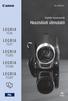 CEL-SP3PA2F1 Digitális videokamerák Használati útmutató Bevezetés Fontos tudnivalók a használatról FIGYELEM! AZ ÁRAMÜTÉS KOCKÁZATÁNAK CSÖKKENTÉSE ÉRDEKÉBEN SOHA NE VEGYE LE A BURKOLATOT (VAGY A HÁTLAPOT).
CEL-SP3PA2F1 Digitális videokamerák Használati útmutató Bevezetés Fontos tudnivalók a használatról FIGYELEM! AZ ÁRAMÜTÉS KOCKÁZATÁNAK CSÖKKENTÉSE ÉRDEKÉBEN SOHA NE VEGYE LE A BURKOLATOT (VAGY A HÁTLAPOT).
Digitális videokamerák Használati útmutató. Magyar PAL CEL-SH9QA2M0
 Digitális videokamerák Használati útmutató Magyar PAL CEL-SH9QA2M0 Bevezetés Fontos tudnivalók a használatról FIGYELEM! AZ ÁRAMÜTÉS KOCKÁZATÁNAK CSÖKKENTÉSE ÉRDEKÉBEN SOHA NE VEGYE LE A BURKOLATOT (VAGY
Digitális videokamerák Használati útmutató Magyar PAL CEL-SH9QA2M0 Bevezetés Fontos tudnivalók a használatról FIGYELEM! AZ ÁRAMÜTÉS KOCKÁZATÁNAK CSÖKKENTÉSE ÉRDEKÉBEN SOHA NE VEGYE LE A BURKOLATOT (VAGY
Kezdeti lépések MAGYAR CEL-SV3JA2F0
 Kezdeti lépések MAGYAR CEL-SV3JA2F0 A csomag tartalma Használat előtt ellenőrizze, hogy a fényképezőgép doboza tartalmazza-e a következő elemeket. Ha valamelyik hiányzik, vegye fel a kapcsolatot a fényképezőgépkereskedővel.
Kezdeti lépések MAGYAR CEL-SV3JA2F0 A csomag tartalma Használat előtt ellenőrizze, hogy a fényképezőgép doboza tartalmazza-e a következő elemeket. Ha valamelyik hiányzik, vegye fel a kapcsolatot a fényképezőgépkereskedővel.
DVR-338 DIGITÁLIS DIKTAFON HASZNÁLATI ÚTMUTATÓ
 DVR-338 DIGITÁLIS DIKTAFON HASZNÁLATI ÚTMUTATÓ A készülék bemutatása 1 REC - Felvétel gomb 2 Stop/Kikapcsolás gomb 3 UP - FEL/Visszatekerés 4 DOWN LE/Előretekerés 5 HOLD - Billentyűzár 6 VOL + (hangerő
DVR-338 DIGITÁLIS DIKTAFON HASZNÁLATI ÚTMUTATÓ A készülék bemutatása 1 REC - Felvétel gomb 2 Stop/Kikapcsolás gomb 3 UP - FEL/Visszatekerés 4 DOWN LE/Előretekerés 5 HOLD - Billentyűzár 6 VOL + (hangerő
Digitális videokamerák Használati útmutató. Magyar PAL CEL-SH5UA2M0
 Digitális videokamerák Használati útmutató Magyar PAL CEL-SH5UA2M0 Bevezetés A videofejek tisztítása A digitális videokamerák nagyon vékony sávokra (vékonyabb, mint egy hajszál 1/8-a) rögzítik a felvételeket
Digitális videokamerák Használati útmutató Magyar PAL CEL-SH5UA2M0 Bevezetés A videofejek tisztítása A digitális videokamerák nagyon vékony sávokra (vékonyabb, mint egy hajszál 1/8-a) rögzítik a felvételeket
GH200/205 sorozatú Digitális fényképezőgép Használati utasítás
 GH200/205 sorozatú Digitális fényképezőgép Használati utasítás A fényképezőgép felépítése Elölnézet 1. Zoomvezérlő 2. Exponáló gomb 3. Vaku 4. Főkapcsoló BE/KI 5. Előlapi visszajelző lámpa 6. Objektív
GH200/205 sorozatú Digitális fényképezőgép Használati utasítás A fényképezőgép felépítése Elölnézet 1. Zoomvezérlő 2. Exponáló gomb 3. Vaku 4. Főkapcsoló BE/KI 5. Előlapi visszajelző lámpa 6. Objektív
Az Ön kézikönyve CANON LEGRIA FS20 http://hu.yourpdfguides.com/dref/2378610
 Elolvashatja az ajánlásokat a felhasználói kézikönyv, a műszaki vezető, illetve a telepítési útmutató. Megtalálja a választ minden kérdésre az a felhasználói kézikönyv (információk, leírások, biztonsági
Elolvashatja az ajánlásokat a felhasználói kézikönyv, a műszaki vezető, illetve a telepítési útmutató. Megtalálja a választ minden kérdésre az a felhasználói kézikönyv (információk, leírások, biztonsági
1. Csomag tartalma. 2. A készülék bemutatása
 1. Csomag tartalma 1. Prestigio autós DVR 2. Tapadókorong 3. DC 5V autós töltő 4. USB-kábel 5. Rövid használati útmutató 6. AV-kábel 2. A készülék bemutatása 1 SD/MMC-kártyanyílás 10 Fel 2 Mikrofon 11
1. Csomag tartalma 1. Prestigio autós DVR 2. Tapadókorong 3. DC 5V autós töltő 4. USB-kábel 5. Rövid használati útmutató 6. AV-kábel 2. A készülék bemutatása 1 SD/MMC-kártyanyílás 10 Fel 2 Mikrofon 11
CEL-SN3KA2F0. HD kamera. Használati útmutató PAL
 CEL-SN3KA2F0 HD kamera Használati útmutató PAL Fontos tudnivalók a használatról 4 Bevezetés FIGYELEM! FIGYELEM! AZ ÁRAMÜTÉS KOCKÁZATÁNAK CSÖKKENTÉSE ÉRDEKÉBEN SOHA NE VEGYE LE A BURKOLATOT (VAGY A HÁTLAPOT).
CEL-SN3KA2F0 HD kamera Használati útmutató PAL Fontos tudnivalók a használatról 4 Bevezetés FIGYELEM! FIGYELEM! AZ ÁRAMÜTÉS KOCKÁZATÁNAK CSÖKKENTÉSE ÉRDEKÉBEN SOHA NE VEGYE LE A BURKOLATOT (VAGY A HÁTLAPOT).
1. Csomag tartalma. 2. A készülék áttekintése. Kezdő lépések
 Kezdő lépések 1. Csomag tartalma 1. ekönyv olvasó főegység 2. Tápadapter 3. USB-kábel 4. Rövid használati útmutató 5. Garancialevél 6. Hordozótok 2. A készülék áttekintése 7 ekönyv olvasó HU - 1 1 2 3
Kezdő lépések 1. Csomag tartalma 1. ekönyv olvasó főegység 2. Tápadapter 3. USB-kábel 4. Rövid használati útmutató 5. Garancialevél 6. Hordozótok 2. A készülék áttekintése 7 ekönyv olvasó HU - 1 1 2 3
CEL-SN3JA2F0. HD kamera. Használati útmutató
 CEL-SN3JA2F0 HD kamera Használati útmutató Bevezetés Fontos tudnivalók a használatról FIGYELEM! FIGYELEM! AZ ÁRAMÜTÉS KOCKÁZATÁNAK CSÖKKENTÉSE ÉRDEKÉBEN SOHA NE VEGYE LE A BURKOLATOT (VAGY A HÁTLAPOT).
CEL-SN3JA2F0 HD kamera Használati útmutató Bevezetés Fontos tudnivalók a használatról FIGYELEM! FIGYELEM! AZ ÁRAMÜTÉS KOCKÁZATÁNAK CSÖKKENTÉSE ÉRDEKÉBEN SOHA NE VEGYE LE A BURKOLATOT (VAGY A HÁTLAPOT).
Mini DV Használati útmutató
 Mini DV Használati útmutató Készülék leírása 1: Akasztó furat 2: Bekapcsoló 3: Mód 4:Klipsz 5:Micro SD 6:Tartó 7: Mini USB 8: Kamera 9:Felvétel 10: Státusz indikátor 11: Mikrofon Tartozékok 12: Állvány
Mini DV Használati útmutató Készülék leírása 1: Akasztó furat 2: Bekapcsoló 3: Mód 4:Klipsz 5:Micro SD 6:Tartó 7: Mini USB 8: Kamera 9:Felvétel 10: Státusz indikátor 11: Mikrofon Tartozékok 12: Állvány
Full HD Hobby Napszemüveg Kamera Felhasználói kézikönyv. Modell: Sárga-Fekete Fekete. Termék Szerkezete
 Full HD Hobby Napszemüveg Kamera Felhasználói kézikönyv Modell: Sárga-Fekete Fekete Termék Szerkezete Termék Jellemzői 1. Nagy felbontású 720P/1080P Felbontás: 1280*720P/1920*1080P, 8 Mega Pixel 2. Videó
Full HD Hobby Napszemüveg Kamera Felhasználói kézikönyv Modell: Sárga-Fekete Fekete Termék Szerkezete Termék Jellemzői 1. Nagy felbontású 720P/1080P Felbontás: 1280*720P/1920*1080P, 8 Mega Pixel 2. Videó
CEL-SP4TA2F1. HD kamera. Használati útmutató
 CEL-SP4TA2F1 HD kamera Használati útmutató Bevezetés Fontos tudnivalók a használatról FIGYELEM! FIGYELEM! AZ ÁRAMÜTÉS KOCKÁZATÁNAK CSÖKKENTÉSE ÉRDEKÉBEN SOHA NE VEGYE LE A BURKOLATOT (VAGY A HÁTLAPOT).
CEL-SP4TA2F1 HD kamera Használati útmutató Bevezetés Fontos tudnivalók a használatról FIGYELEM! FIGYELEM! AZ ÁRAMÜTÉS KOCKÁZATÁNAK CSÖKKENTÉSE ÉRDEKÉBEN SOHA NE VEGYE LE A BURKOLATOT (VAGY A HÁTLAPOT).
SJ5000 Felhasználói útmutató
 SJ5000 Felhasználói útmutató E l e c t r o p o i n t K f t., 1 0 4 4, B u d a p e s t M e g y e r i ú t 1 1 6. F s z. 1. Oldal 1 Figyelmeztetés 1. Ez egy érzékeny termék, ne ejtse el. 2. Ne tegye a terméket
SJ5000 Felhasználói útmutató E l e c t r o p o i n t K f t., 1 0 4 4, B u d a p e s t M e g y e r i ú t 1 1 6. F s z. 1. Oldal 1 Figyelmeztetés 1. Ez egy érzékeny termék, ne ejtse el. 2. Ne tegye a terméket
1. fejezet: Bevezetés. 2. fejezet: Első lépések
 1. fejezet: Bevezetés A Media Player 100 olyan digitális médialejátszó, amely USB memóriához és kártyaolvasókhoz egyaránt csatlakoztatható. Az otthoni szórakoztatóközpontra csatlakozik, és lehetővé teszi
1. fejezet: Bevezetés A Media Player 100 olyan digitális médialejátszó, amely USB memóriához és kártyaolvasókhoz egyaránt csatlakoztatható. Az otthoni szórakoztatóközpontra csatlakozik, és lehetővé teszi
Fontos biztonsági figyelmeztetések
 Fontos biztonsági figyelmeztetések Figyelem: HD-2400 FIGYELMEZTETÉS ÁRAMÜTÉS VESZÉLY! KINYITNI TILOS! Ez a jel veszélyes feszültség meglétére hívja fel a figyelmet a készülék belsejében, mely áramütést
Fontos biztonsági figyelmeztetések Figyelem: HD-2400 FIGYELMEZTETÉS ÁRAMÜTÉS VESZÉLY! KINYITNI TILOS! Ez a jel veszélyes feszültség meglétére hívja fel a figyelmet a készülék belsejében, mely áramütést
Az Ön kézikönyve CANON LEGRIA HF S100 http://hu.yourpdfguides.com/dref/2378711
 Elolvashatja az ajánlásokat a felhasználói kézikönyv, a műszaki vezető, illetve a telepítési útmutató. Megtalálja a választ minden kérdésre az a felhasználói kézikönyv (információk, leírások, biztonsági
Elolvashatja az ajánlásokat a felhasználói kézikönyv, a műszaki vezető, illetve a telepítési útmutató. Megtalálja a választ minden kérdésre az a felhasználói kézikönyv (információk, leírások, biztonsági
SJM10 Felhasználói útmutató
 SJM10 Felhasználói útmutató E l e c t r o p o i n t K f t., 1 0 4 4 B u d a p e s t, M e g y e r i ú t 1 1 6. F s z. 1. Oldal 1 Figyelmeztetés 1. Ez egy érzékeny termék, ne ejtse el. 2. Ne tegye a terméket
SJM10 Felhasználói útmutató E l e c t r o p o i n t K f t., 1 0 4 4 B u d a p e s t, M e g y e r i ú t 1 1 6. F s z. 1. Oldal 1 Figyelmeztetés 1. Ez egy érzékeny termék, ne ejtse el. 2. Ne tegye a terméket
CEL-SR7EA2F0. HD kamera. Használati útmutató PAL
 CEL-SR7EA2F0 HD kamera Használati útmutató PAL Bevezetés Fontos tudnivalók a használatról FIGYELEM! FIGYELEM! AZ ÁRAMÜTÉS KOCKÁZATÁNAK CSÖKKENTÉSE ÉRDEKÉBEN SOHA NE VEGYE LE A BURKOLATOT (VAGY A HÁTLAPOT).
CEL-SR7EA2F0 HD kamera Használati útmutató PAL Bevezetés Fontos tudnivalók a használatról FIGYELEM! FIGYELEM! AZ ÁRAMÜTÉS KOCKÁZATÁNAK CSÖKKENTÉSE ÉRDEKÉBEN SOHA NE VEGYE LE A BURKOLATOT (VAGY A HÁTLAPOT).
IRIScan Anywhere 5. Scan anywhere, go paperless! PDF. Mobile scanner & OCR software. for Windows and Mac
 IRIScan Anywhere 5 PDF Scan anywhere, go paperless! for Windows and Mac Mobile scanner & OCR software Kezdő lépések Jelen Gyorsismertető segítségével megkezdheti az IRIScan TM Anywhere 5 használatát. Kérjük,
IRIScan Anywhere 5 PDF Scan anywhere, go paperless! for Windows and Mac Mobile scanner & OCR software Kezdő lépések Jelen Gyorsismertető segítségével megkezdheti az IRIScan TM Anywhere 5 használatát. Kérjük,
DCR-SR15E/SR20E/SX15E/ SX20E/SX20EK. Felvétel/lejátszás 22 4-209-888-21(1) 2010 Sony Corporation. Tartalomjegyzék 9. Az első lépések 12
 4-209-888-21(1) Tartalomjegyzék 9 Az első lépések 12 Felvétel/lejátszás 22 A kamera lehetőségeinek kihasználása 38 DCR-SR15E/SR20E/SX15E/ SX20E/SX20EK Képek mentése külső eszközzel 50 A kamera testre szabása
4-209-888-21(1) Tartalomjegyzék 9 Az első lépések 12 Felvétel/lejátszás 22 A kamera lehetőségeinek kihasználása 38 DCR-SR15E/SR20E/SX15E/ SX20E/SX20EK Képek mentése külső eszközzel 50 A kamera testre szabása
DC410 DC411 DC420 PAL. DVD kamera Használati útmutató. Magyar DC420 CEL-SM9HA2F0
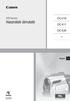 DVD kamera Használati útmutató DC410 DC411 DC420 Magyar DC420 PAL CEL-SM9HA2F0 Bevezetés Fontos tudnivalók a használatról FIGYELEM! AZ ÁRAMÜTÉS KOCKÁZATÁNAK CSÖKKENTÉSE ÉRDEKÉBEN SOHA NE VEGYE LE A BURKOLATOT
DVD kamera Használati útmutató DC410 DC411 DC420 Magyar DC420 PAL CEL-SM9HA2F0 Bevezetés Fontos tudnivalók a használatról FIGYELEM! AZ ÁRAMÜTÉS KOCKÁZATÁNAK CSÖKKENTÉSE ÉRDEKÉBEN SOHA NE VEGYE LE A BURKOLATOT
Működési útmutató a H.264 HD 1082 P Távirányítóhoz
 Működési útmutató a H.264 HD 1082 P Távirányítóhoz A. Bekapcsolás gomb B. Funkció gomb C. Módkapcsoló gomb D. Világítás (piros, zöld és kék) E. Újraindítás gomb F. Mini USB G. Port TF kártyának H. MIC
Működési útmutató a H.264 HD 1082 P Távirányítóhoz A. Bekapcsolás gomb B. Funkció gomb C. Módkapcsoló gomb D. Világítás (piros, zöld és kék) E. Újraindítás gomb F. Mini USB G. Port TF kártyának H. MIC
DF-1050 10 digitális képkeret Használati utasítás
 DF-1050 10 digitális képkeret Használati utasítás Biztonsági előírások Mindig tartsa be az alábbi előírásokat. Ezzel elkerülhető, hogy a képkeret használata során tűz, áramütés, vagy egyéb sérülés érje.
DF-1050 10 digitális képkeret Használati utasítás Biztonsági előírások Mindig tartsa be az alábbi előírásokat. Ezzel elkerülhető, hogy a képkeret használata során tűz, áramütés, vagy egyéb sérülés érje.
SJ4000 Felhasználói útmutató
 SJ4000 Felhasználói útmutató Oldal 1 Figyelmeztetés 1. Ez egy érzékeny termék, ne ejtse el. 2. Ne tegye a terméket erősen mágneses tárgyak közelébe, mint például mágnes és elektromos motor. Kerülje az
SJ4000 Felhasználói útmutató Oldal 1 Figyelmeztetés 1. Ez egy érzékeny termék, ne ejtse el. 2. Ne tegye a terméket erősen mágneses tárgyak közelébe, mint például mágnes és elektromos motor. Kerülje az
Az Ön kézikönyve CANON LEGRIA HF M306 http://hu.yourpdfguides.com/dref/3355487
 Elolvashatja az ajánlásokat a felhasználói kézikönyv, a műszaki vezető, illetve a telepítési útmutató. Megtalálja a választ minden kérdésre az a felhasználói kézikönyv (információk, leírások, biztonsági
Elolvashatja az ajánlásokat a felhasználói kézikönyv, a műszaki vezető, illetve a telepítési útmutató. Megtalálja a választ minden kérdésre az a felhasználói kézikönyv (információk, leírások, biztonsági
Az Ön kézikönyve CANON LEGRIA HF S200 http://hu.yourpdfguides.com/dref/3355334
 Elolvashatja az ajánlásokat a felhasználói kézikönyv, a műszaki vezető, illetve a telepítési útmutató. Megtalálja a választ minden kérdésre az a felhasználói kézikönyv (információk, leírások, biztonsági
Elolvashatja az ajánlásokat a felhasználói kézikönyv, a műszaki vezető, illetve a telepítési útmutató. Megtalálja a választ minden kérdésre az a felhasználói kézikönyv (információk, leírások, biztonsági
HD 1080P Headset-stílusú hordható. kamera. felhasználói kézikönyv
 HD 1080P Headset-stílusú hordható kamera felhasználói kézikönyv 1. Bekapcsolás /Indítás /Megállítás 2. Mód 3. Lencse 4. MIC 5. Jelző fény 6. USB/Áram port 7. TF kártyanyílás Első rész: Bemutatás Ez a termék
HD 1080P Headset-stílusú hordható kamera felhasználói kézikönyv 1. Bekapcsolás /Indítás /Megállítás 2. Mód 3. Lencse 4. MIC 5. Jelző fény 6. USB/Áram port 7. TF kártyanyílás Első rész: Bemutatás Ez a termék
DVD kamera Használati útmutató. Magyar PAL CEL-SH8BA2M0
 DVD kamera Használati útmutató Magyar PAL CEL-SH8BA2M0 Bevezetés Fontos tudnivalók a használatról FIGYELEM! AZ ÁRAMÜTÉS KOCKÁZATÁNAK CSÖKKENTÉSE ÉRDEKÉBEN SOHA NE VEGYE LE A BURKOLATOT (VAGY A HÁTLAPOT).
DVD kamera Használati útmutató Magyar PAL CEL-SH8BA2M0 Bevezetés Fontos tudnivalók a használatról FIGYELEM! AZ ÁRAMÜTÉS KOCKÁZATÁNAK CSÖKKENTÉSE ÉRDEKÉBEN SOHA NE VEGYE LE A BURKOLATOT (VAGY A HÁTLAPOT).
Felhasználói kézikönyv. Audio Baby monitor PNI B6000 wireless
 Felhasználói kézikönyv Audio Baby monitor PNI B6000 wireless A készülék első bekapcsolása vagy használata előtt, kérjük olvassa el figyelmesen ezeket az utasításokat és tartsa meg ezt a kézikönyvet a későbbi
Felhasználói kézikönyv Audio Baby monitor PNI B6000 wireless A készülék első bekapcsolása vagy használata előtt, kérjük olvassa el figyelmesen ezeket az utasításokat és tartsa meg ezt a kézikönyvet a későbbi
A csomag tartalma. A termék rövid idmertetése
 Előszó Köszönjük, hogy Prestigio 170-es digitális képkeretet vásárolt médialejátszó eszközként. Kitűnő választás volt, és bízunk benne, hogy a készülék valamennyi funkcióját élvezni fogja. Kérjük, hogy
Előszó Köszönjük, hogy Prestigio 170-es digitális képkeretet vásárolt médialejátszó eszközként. Kitűnő választás volt, és bízunk benne, hogy a készülék valamennyi funkcióját élvezni fogja. Kérjük, hogy
Fém minidiktafon távolsági lehallgatással
 Fém minidiktafon távolsági lehallgatással Használati útmutató A szállító elérhetősége: SHX Trading s.r.o. V Háji 15, 170 00 Praha 7 Tel: +36 70 290 1480, e-mail: info@spystore.hu 1. oldal www.spystore.hu
Fém minidiktafon távolsági lehallgatással Használati útmutató A szállító elérhetősége: SHX Trading s.r.o. V Háji 15, 170 00 Praha 7 Tel: +36 70 290 1480, e-mail: info@spystore.hu 1. oldal www.spystore.hu
CPA 601, CPA 602, CPA 603
 CPA 601, CPA 602, CPA 603 Infravörös távvezérlő rendszer Felhasználói kézikönyv Olvassa el a teljes kezelési útmutatót a használatba helyezés előtt! A helytelen használat visszafordíthatatlan károkat okozhat!
CPA 601, CPA 602, CPA 603 Infravörös távvezérlő rendszer Felhasználói kézikönyv Olvassa el a teljes kezelési útmutatót a használatba helyezés előtt! A helytelen használat visszafordíthatatlan károkat okozhat!
8X22 GPS SOLAR HASZNÁLATI ÚTMUTATÓ
 8X22 GPS SOLAR HASZNÁLATI ÚTMUTATÓ Tartalom 1. Jellemzők... 2 2. Az óra részei... 3 3. A töltés állapotának ellenőrzése... 4 A GPS vételek jele aktív... 4 A GPS vételek jele inaktív... 5 4. Időzóna beállítás...
8X22 GPS SOLAR HASZNÁLATI ÚTMUTATÓ Tartalom 1. Jellemzők... 2 2. Az óra részei... 3 3. A töltés állapotának ellenőrzése... 4 A GPS vételek jele aktív... 4 A GPS vételek jele inaktív... 5 4. Időzóna beállítás...
NannyCam V24. Felhasználói 1 Kézikönyv
 NannyCam V24 Felhasználói 1 Kézikönyv A csomag tartalma: Szülő egység (kijelzővel) + hálózati adapter Gyermek egység (kamerával) + hálózati adapter Felhasználói kézikönyv Gyermek egység felépítése: 1.
NannyCam V24 Felhasználói 1 Kézikönyv A csomag tartalma: Szülő egység (kijelzővel) + hálózati adapter Gyermek egység (kamerával) + hálózati adapter Felhasználói kézikönyv Gyermek egység felépítése: 1.
FASTNET FTR 250 PVR. Kiegészítés a PVR (felvétel - lejátszás) funkció használatához. www.betacom.hu
 FASTNET FTR 250 PVR Kiegészítés a PVR (felvétel - lejátszás) funkció használatához A készülék hátlapján található USB csatlakozóra a következő adathordozókat lehet csatlakoztatni a PVR (felvétel lejátszás)
FASTNET FTR 250 PVR Kiegészítés a PVR (felvétel - lejátszás) funkció használatához A készülék hátlapján található USB csatlakozóra a következő adathordozókat lehet csatlakoztatni a PVR (felvétel lejátszás)
Vizsgálókamera (boroszkóp) Használati útmutató
 Vizsgálókamera (boroszkóp) Használati útmutató A készülék bekapcsolása előtt, kérjük, olvassa el a használati útmutatót. Ez a használati útmutató fontos biztonsággal kapcsolatos információkat tartalmaz.
Vizsgálókamera (boroszkóp) Használati útmutató A készülék bekapcsolása előtt, kérjük, olvassa el a használati útmutatót. Ez a használati útmutató fontos biztonsággal kapcsolatos információkat tartalmaz.
DCR-SR58E/SR68E/SR78E/ SR88E/SX33E/SX34E/SX43E/ SX44E/SX53E/SX63E. Felvétel/lejátszás 21 4-170-096-22(1) 2010 Sony Corporation.
 4-170-096-22(1) Tartalomjegyzék 9 Az első lépések 12 Felvétel/lejátszás 21 A kamera lehetőségeinek kihasználása 38 DCR-SR58E/SR68E/SR78E/ SR88E/SX33E/SX34E/SX43E/ SX44E/SX53E/SX63E Digitális videokamera
4-170-096-22(1) Tartalomjegyzék 9 Az első lépések 12 Felvétel/lejátszás 21 A kamera lehetőségeinek kihasználása 38 DCR-SR58E/SR68E/SR78E/ SR88E/SX33E/SX34E/SX43E/ SX44E/SX53E/SX63E Digitális videokamera
DVD kamera Használati útmutató. Magyar. Kérjük, olvassa el a Digital Video szoftver használati útmutatóját is (PDF fájl).
 DVD kamera Használati útmutató Magyar Kérjük, olvassa el a Digital Video szoftver használati útmutatóját is (PDF fájl). PAL CEL-SH7XA2M0 Bevezetés Fontos tudnivalók a használatról FIGYELEM! AZ ÁRAMÜTÉS
DVD kamera Használati útmutató Magyar Kérjük, olvassa el a Digital Video szoftver használati útmutatóját is (PDF fájl). PAL CEL-SH7XA2M0 Bevezetés Fontos tudnivalók a használatról FIGYELEM! AZ ÁRAMÜTÉS
Felhasználói útmutató
 Felhasználói útmutató E l e c t r o p o i n t K f t., 1 1 5 3, B u d a p e s t B o c s k a i u. 8 Oldal 1 Figyelmeztetés 1. Ez egy érzékeny termék, ne ejtse el. 2. Ne tegye a terméket erősen mágneses tárgyak
Felhasználói útmutató E l e c t r o p o i n t K f t., 1 1 5 3, B u d a p e s t B o c s k a i u. 8 Oldal 1 Figyelmeztetés 1. Ez egy érzékeny termék, ne ejtse el. 2. Ne tegye a terméket erősen mágneses tárgyak
ConCorde Roadcam HD20 Használati útmutató
 ConCorde Roadcam HD20 Használati útmutató www.concorde.hu Köszönjük, hogy a ConCorde Roadcam HD20 menetrögzítő készüléket választotta. A termék első használata előtt kérjük, olvassa el a mellékelt használati
ConCorde Roadcam HD20 Használati útmutató www.concorde.hu Köszönjük, hogy a ConCorde Roadcam HD20 menetrögzítő készüléket választotta. A termék első használata előtt kérjük, olvassa el a mellékelt használati
Felhasználói útmutató. kitvision.co.uk. JB. 3544 / Made in China. Kitvision 2014. Christchurch, Dorset. BH23 4FL. Li-ion
 Felhasználói útmutató kitvision.co.uk A k c i ó k a m e r a Li-ion Do not dispose of Lithium-ion batteries with general waste. Please return it to battery recycling collection point. JB. 3544 / Made in
Felhasználói útmutató kitvision.co.uk A k c i ó k a m e r a Li-ion Do not dispose of Lithium-ion batteries with general waste. Please return it to battery recycling collection point. JB. 3544 / Made in
XIAOMI NDZ-03-GA HASZNÁLATI ÚTMUTATÓ
 XIAOMI NDZ-03-GA HASZNÁLATI ÚTMUTATÓ Bevezetés Köszönjük, hogy Xiaomi terméket választott! Kérjük, használatba vétel előtt olvassa el figyelmesen ezt a használati utasítást, hogy a készüléket könnyen és
XIAOMI NDZ-03-GA HASZNÁLATI ÚTMUTATÓ Bevezetés Köszönjük, hogy Xiaomi terméket választott! Kérjük, használatba vétel előtt olvassa el figyelmesen ezt a használati utasítást, hogy a készüléket könnyen és
8x53 GPS Solar HASZNÁLATI ÚTMUTATÓ
 8x53 GPS Solar HASZNÁLATI ÚTMUTATÓ Tartalom 1.Jellemzők... 2 2. Az óra részei... 3 3. A töltés állapotának ellenőrzése... 4 4. Időzóna beállítás... 5 5. Időzóna kézi beállítása a fő számlapon... 6 6. Időzóna
8x53 GPS Solar HASZNÁLATI ÚTMUTATÓ Tartalom 1.Jellemzők... 2 2. Az óra részei... 3 3. A töltés állapotának ellenőrzése... 4 4. Időzóna beállítás... 5 5. Időzóna kézi beállítása a fő számlapon... 6 6. Időzóna
Az Ön kézikönyve CANON LEGRIA HF M32 http://hu.yourpdfguides.com/dref/3355465
 Elolvashatja az ajánlásokat a felhasználói kézikönyv, a műszaki vezető, illetve a telepítési útmutató. Megtalálja a választ minden kérdésre az a felhasználói kézikönyv (információk, leírások, biztonsági
Elolvashatja az ajánlásokat a felhasználói kézikönyv, a műszaki vezető, illetve a telepítési útmutató. Megtalálja a választ minden kérdésre az a felhasználói kézikönyv (információk, leírások, biztonsági
ROLLEI-DFS-190-SE. Felhasználói kézikönyv.
 ROLLEI-DFS-190-SE Felhasználói kézikönyv. Tartalomjegyzék Rollei DF-S 190 SE szkenner Negatív-/diafilm tartó Diafilm gyors adagoló Hálózati csatlakozó Két kábel Tisztítókefe Használati útmutató www.rollei.cz
ROLLEI-DFS-190-SE Felhasználói kézikönyv. Tartalomjegyzék Rollei DF-S 190 SE szkenner Negatív-/diafilm tartó Diafilm gyors adagoló Hálózati csatlakozó Két kábel Tisztítókefe Használati útmutató www.rollei.cz
VDT25 HASZNÁLATI UTASÍTÁS VDT/TD5 sorozatú készülékekhez
 VDT25 HASZNÁLATI UTASÍTÁS VDT/TD5 sorozatú készülékekhez Tartalomjegyzék 1. Monitor és funkciók...3 2. Monitor felszerelése...3 3. A kezdő képernyő...4 4. Alap funkciók működése...4 5. Belső hívások...5
VDT25 HASZNÁLATI UTASÍTÁS VDT/TD5 sorozatú készülékekhez Tartalomjegyzék 1. Monitor és funkciók...3 2. Monitor felszerelése...3 3. A kezdő képernyő...4 4. Alap funkciók működése...4 5. Belső hívások...5
T201W/T201WA 20 -os szélesvásznú LCD monitor Felhasználói kézikönyv
 T201W/T201WA 20 -os szélesvásznú LCD monitor Felhasználói kézikönyv Tartalom A csomag tartalma... 3 Telepítés... 4 A monitor csatlakoztatása a számítógéphez... 4 A monitor csatlakoztatása az áramforráshoz...
T201W/T201WA 20 -os szélesvásznú LCD monitor Felhasználói kézikönyv Tartalom A csomag tartalma... 3 Telepítés... 4 A monitor csatlakoztatása a számítógéphez... 4 A monitor csatlakoztatása az áramforráshoz...
PAL. Digitális videokamerák Használati útmutató. Magyar. Kérjük, olvassa el a Digital Video szoftver használati útmutatóját is (PDF fájl).
 Digitális videokamerák Használati útmutató Magyar Kérjük, olvassa el a Digital Video szoftver használati útmutatóját is (PDF fájl). PAL CEL-SH5QA2M0 Bevezetés A videofejek tisztítása A digitális videokamerák
Digitális videokamerák Használati útmutató Magyar Kérjük, olvassa el a Digital Video szoftver használati útmutatóját is (PDF fájl). PAL CEL-SH5QA2M0 Bevezetés A videofejek tisztítása A digitális videokamerák
Az alkatrészek megnevezése
 Az alkatrészek megnevezése Felülnézet Bekapcsoló gomb Hangszóró Zárgomb Elölnézet Vaku Önarckép tükör Működést jelző lámpa Mikrofon Lencse Alulnézet Hordszíj gyűrűje Állványmenet Elem/kártya-tartó fedél
Az alkatrészek megnevezése Felülnézet Bekapcsoló gomb Hangszóró Zárgomb Elölnézet Vaku Önarckép tükör Működést jelző lámpa Mikrofon Lencse Alulnézet Hordszíj gyűrűje Állványmenet Elem/kártya-tartó fedél
VDT10 HASZNÁLATI UTASÍTÁS VDT10/D7 sorozatú készülékekhez
 VDT10 HASZNÁLATI UTASÍTÁS VDT10/D7 sorozatú készülékekhez Tartalomjegyzék 1. Monitor és funkciók...3 2. Monitor felszerelése...3 3. Alap funkciók működése...4 4. Belső hívások...4 5. Felhasználói beállítások
VDT10 HASZNÁLATI UTASÍTÁS VDT10/D7 sorozatú készülékekhez Tartalomjegyzék 1. Monitor és funkciók...3 2. Monitor felszerelése...3 3. Alap funkciók működése...4 4. Belső hívások...4 5. Felhasználói beállítások
Felhasználói kézikönyv
 Felhasználói kézikönyv 5040 Lézeres távolságmérő TARTALOMJEGYZÉK 1. Bevezetés... 2 2. Az elemek cseréje... 2 3. A készülék felépítése... 2 4. Műszaki jellemzők... 3 5. A lézeres távolságmérő bekapcsolása...
Felhasználói kézikönyv 5040 Lézeres távolságmérő TARTALOMJEGYZÉK 1. Bevezetés... 2 2. Az elemek cseréje... 2 3. A készülék felépítése... 2 4. Műszaki jellemzők... 3 5. A lézeres távolságmérő bekapcsolása...
Felhasználói kézikönyv ACR Ébresztőórás rádió (Olvassa el használat előtt) Letölthető PDF formátum:
 ACR-3280 Ébresztőórás rádió (Olvassa el használat előtt) Letölthető PDF formátum: http://hu.akai-atd.com/hasznalati-utasitas 1 1. ON/OFF: Készülék ki/bekapcsolása vagy AM/FM mód váltás. 2. Set: Idő beállítása
ACR-3280 Ébresztőórás rádió (Olvassa el használat előtt) Letölthető PDF formátum: http://hu.akai-atd.com/hasznalati-utasitas 1 1. ON/OFF: Készülék ki/bekapcsolása vagy AM/FM mód váltás. 2. Set: Idő beállítása
h Számítógép h Akkumulátor
 Köszönjük, hogy IBM ThinkPad G40 sorozatú számítógépet vásárolt. Hasonlítsa összes azt itt felsorolt elemeket a dobozban lévőkkel. Ha valamilyen tétel hiányzik vagy sérült, vegye fel a kapcsolatot a vásárlás
Köszönjük, hogy IBM ThinkPad G40 sorozatú számítógépet vásárolt. Hasonlítsa összes azt itt felsorolt elemeket a dobozban lévőkkel. Ha valamilyen tétel hiányzik vagy sérült, vegye fel a kapcsolatot a vásárlás
A távirányító használata
 A távirányító használata A távirányító használata A távirányító használatával kapcsolatos óvintézkedések. Legyen óvatos a távirányítóval, különösen mert kicsi és könnyű. A leejtéstől vagy a kemény ütéstől
A távirányító használata A távirányító használata A távirányító használatával kapcsolatos óvintézkedések. Legyen óvatos a távirányítóval, különösen mert kicsi és könnyű. A leejtéstől vagy a kemény ütéstől
Ax-DL100 - Lézeres Távolságmérő
 Ax-DL100 - Lézeres Távolságmérő 1. Áttekintés Köszönjük, hogy a mi termékünket választotta! A biztosnágos és megfelelő működés érdekében, kérjük alaposan olvassa át a Qick Start kézikönyvet. A globálisan
Ax-DL100 - Lézeres Távolságmérő 1. Áttekintés Köszönjük, hogy a mi termékünket választotta! A biztosnágos és megfelelő működés érdekében, kérjük alaposan olvassa át a Qick Start kézikönyvet. A globálisan
TÁVSZABÁLYZÓ. Kezelési útmutató. KJR-90 típushoz
 Kezelési útmutató TÁVSZABÁLYZÓ KJR-90 típushoz Kérjük, hogy használatbavétel előtt figyelmesen olvassa el ezt az útmutatót Elolvasás után őrizze meg, mert később is hasznos információkat találhat benne.
Kezelési útmutató TÁVSZABÁLYZÓ KJR-90 típushoz Kérjük, hogy használatbavétel előtt figyelmesen olvassa el ezt az útmutatót Elolvasás után őrizze meg, mert később is hasznos információkat találhat benne.
Kezdje itt Gyors üzembe helyezési útmutató
 Blu-ray Disc /DVD házimozi-rendszer BDV-EF420 BDV-EF220 HU Kezdje itt Gyors üzembe helyezési útmutató BDV-EF220 BDV-EF420 1 A csomagolás tartalma/a hangsugárzók beállítása BDV-EF420 2 A tv-készülék csatlakoztatása
Blu-ray Disc /DVD házimozi-rendszer BDV-EF420 BDV-EF220 HU Kezdje itt Gyors üzembe helyezési útmutató BDV-EF220 BDV-EF420 1 A csomagolás tartalma/a hangsugárzók beállítása BDV-EF420 2 A tv-készülék csatlakoztatása
A digitális SLR fényképezőgép-firmware frissítése
 A digitális SLR fényképezőgép-firmware frissítése Köszönjük, hogy a Nikon termékét választotta! A jelen útmutató a firmware-frissítés elvégzését ismerteti. Ha nem biztos benne, hogy sikeresen végre tudja
A digitális SLR fényképezőgép-firmware frissítése Köszönjük, hogy a Nikon termékét választotta! A jelen útmutató a firmware-frissítés elvégzését ismerteti. Ha nem biztos benne, hogy sikeresen végre tudja
ALCOR HD-2500 KEZELÉSI ÚTMUTATÓ
 ALCOR HD-2500 KEZELÉSI ÚTMUTATÓ Fontos biztonsági figyelmeztetések 1) Olvassa el ezeket az utasításokat! Figyelem! FIGYELMEZTETÉS ÁRAMÜTÉS VESZÉLY! KINYITNI TILOS! Ez a jel veszélyes feszültség meglétére
ALCOR HD-2500 KEZELÉSI ÚTMUTATÓ Fontos biztonsági figyelmeztetések 1) Olvassa el ezeket az utasításokat! Figyelem! FIGYELMEZTETÉS ÁRAMÜTÉS VESZÉLY! KINYITNI TILOS! Ez a jel veszélyes feszültség meglétére
Kezdje itt Gyors üzembe helyezési útmutató
 Blu-ray Disc /DVD házimozi-rendszer BDV-EF1100 HU Kezdje itt Gyors üzembe helyezési útmutató BDV-EF1100 1 A doboz tartalma/a hangsugárzók üzembe helyezése BDV-EF1100 2 3 Televízió-készülék csatlakoztatása
Blu-ray Disc /DVD házimozi-rendszer BDV-EF1100 HU Kezdje itt Gyors üzembe helyezési útmutató BDV-EF1100 1 A doboz tartalma/a hangsugárzók üzembe helyezése BDV-EF1100 2 3 Televízió-készülék csatlakoztatása
Távirányító használati útmutató
 Távirányító használati útmutató MODEL RAR-5F1 Távirányító használati útmutató Oldalak: 1~8 A legjobb teljesítmény elérése és a problémamentes használat érdekében kérjük, olvassa végig ezt az útmutatót!
Távirányító használati útmutató MODEL RAR-5F1 Távirányító használati útmutató Oldalak: 1~8 A legjobb teljesítmény elérése és a problémamentes használat érdekében kérjük, olvassa végig ezt az útmutatót!
Digitális karóra rögzítő. Felhasználói kézikönyv. (felvevő, kamera, mobil érzékelés, infravörös éjszakai karóra)
 Digitális karóra rögzítő Felhasználói kézikönyv (felvevő, kamera, mobil érzékelés, infravörös éjszakai karóra) Profil: - Mikrofon - Infravörös éjszakai lámpa - USB interfész - HD kamera - Bekapcsolás/Kikapcsolás,
Digitális karóra rögzítő Felhasználói kézikönyv (felvevő, kamera, mobil érzékelés, infravörös éjszakai karóra) Profil: - Mikrofon - Infravörös éjszakai lámpa - USB interfész - HD kamera - Bekapcsolás/Kikapcsolás,
VARIO Face 2.0 Felhasználói kézikönyv
 VARIO Face 2.0 Felhasználói kézikönyv A kézikönyv használata Mielőtt elindítaná és használná a szoftvert kérjük olvassa el figyelmesen a felhasználói kézikönyvet! A dokumentum nem sokszorosítható illetve
VARIO Face 2.0 Felhasználói kézikönyv A kézikönyv használata Mielőtt elindítaná és használná a szoftvert kérjük olvassa el figyelmesen a felhasználói kézikönyvet! A dokumentum nem sokszorosítható illetve
Karóra FULL HD rejtett kamerával Használati útmutató:
 ! Karóra FULL HD rejtett kamerával Használati útmutató: A szállító elérhetősége: SHX Trading s.r.o. V Háji 15, 170 00 Praha 7 1. oldal www.kemtech.hu # Fontos információk a berendezés vízállóságáról: Az
! Karóra FULL HD rejtett kamerával Használati útmutató: A szállító elérhetősége: SHX Trading s.r.o. V Háji 15, 170 00 Praha 7 1. oldal www.kemtech.hu # Fontos információk a berendezés vízállóságáról: Az
2-VEZETÉKES KAPUTELEFON RENDSZER Beltéri egység. VDT10 Felhasználói és telepítői kézikönyv VDT10. VDT10 Leírás v1.4.pdf
 2-VEZETÉKES KAPUTELEFON RENDSZER Beltéri egység VDT10 Felhasználói és telepítői kézikönyv VDT10 VDT10 Leírás v1.4.pdf Tartalomjegyzék 1. Monitor és funkciók...3 2. Monitor felszerelése...3 3. Alap funkciók
2-VEZETÉKES KAPUTELEFON RENDSZER Beltéri egység VDT10 Felhasználói és telepítői kézikönyv VDT10 VDT10 Leírás v1.4.pdf Tartalomjegyzék 1. Monitor és funkciók...3 2. Monitor felszerelése...3 3. Alap funkciók
S2302RF vezeték nélküli programozható digitális szobatermosztát
 vezeték nélküli programozható digitális szobatermosztát Termékjellemzők: 3. 4. 5. 6. 7. 8. 9. 10. 1 1 Programozhatóság: 7 napos előre programozhatóság Kijelezhető hőmérséklet tartomány 0 C~40 C (0.1 C-os
vezeték nélküli programozható digitális szobatermosztát Termékjellemzők: 3. 4. 5. 6. 7. 8. 9. 10. 1 1 Programozhatóság: 7 napos előre programozhatóság Kijelezhető hőmérséklet tartomány 0 C~40 C (0.1 C-os
HASZNÁLATI ÚTMUTATÓ DIGITÁLIS PULSAR KARÓRÁHOZ (CAL.: W861, REF.: PQ2 )
 HASZNÁLATI ÚTMUTATÓ DIGITÁLIS PULSAR KARÓRÁHOZ (CAL.: W861, REF.: PQ2 ) Jellemzők: - pontmátrixos, folyadékkristályos kijelző - idő/dátum - stopper memória funkcióval - visszaszámláló funkció - ébresztő:
HASZNÁLATI ÚTMUTATÓ DIGITÁLIS PULSAR KARÓRÁHOZ (CAL.: W861, REF.: PQ2 ) Jellemzők: - pontmátrixos, folyadékkristályos kijelző - idő/dátum - stopper memória funkcióval - visszaszámláló funkció - ébresztő:
6. Akkumulátor 7. USB kábel 8. Ragasztós matrica (3M), 6 db 9. Magic tape, 2db 10. Biztonsági csuklószíj
 Köszönjük, hogy az EVOLVE 4000HD v2 Sport kamerát választotta. - Kérjük, mielőtt a terméket a használatába venné, olvassa el a jelen használati útmutatót, a készülék helyes használata érdekében. - Kérjük,
Köszönjük, hogy az EVOLVE 4000HD v2 Sport kamerát választotta. - Kérjük, mielőtt a terméket a használatába venné, olvassa el a jelen használati útmutatót, a készülék helyes használata érdekében. - Kérjük,
A helytelen csatlakozásból eredő károkra a garanciális javítás, vagy csere nem vonatkozik.
 ELEKTRONIKUS AJTÓKUKUCSKÁLÓ OR-WIZ-1102 MŰKÖDÉSI ÉS BEÉPÍTÉSI KÉZIKÖNYV Olvassa el figyelmesen ezt a használati útmutatót a termék telepítése és használata előtt. Ha bármilyen gondja van annak tartalmának
ELEKTRONIKUS AJTÓKUKUCSKÁLÓ OR-WIZ-1102 MŰKÖDÉSI ÉS BEÉPÍTÉSI KÉZIKÖNYV Olvassa el figyelmesen ezt a használati útmutatót a termék telepítése és használata előtt. Ha bármilyen gondja van annak tartalmának
VEZETÉK NÉLKÜLI SZÍNES INFRA KAMERA DIGITÁLIS VIDEO RÖGZÍTİVEL CIKKSZÁM GP-812BF (KAMERA GP-812T, DVR GP-7301)
 VEZETÉK NÉLKÜLI SZÍNES INFRA KAMERA HU DIGITÁLIS VIDEO RÖGZÍTİVEL CIKKSZÁM GP-812BF (KAMERA GP-812T, DVR GP-7301) Kérjük, olvassa el a használati útmutatót, mielıtt használatba venné a kamera szettet.
VEZETÉK NÉLKÜLI SZÍNES INFRA KAMERA HU DIGITÁLIS VIDEO RÖGZÍTİVEL CIKKSZÁM GP-812BF (KAMERA GP-812T, DVR GP-7301) Kérjük, olvassa el a használati útmutatót, mielıtt használatba venné a kamera szettet.
T52WA 15 -os szélesvásznú LCD monitor Felhasználói kézikönyv
 T52WA 15 -os szélesvásznú LCD monitor Felhasználói kézikönyv Tartalom A csomag tartalma... 3 Telepítés... 4 A monitor csatlakoztatása a számítógéphez... 4 A monitor csatlakoztatása az áramforráshoz...
T52WA 15 -os szélesvásznú LCD monitor Felhasználói kézikönyv Tartalom A csomag tartalma... 3 Telepítés... 4 A monitor csatlakoztatása a számítógéphez... 4 A monitor csatlakoztatása az áramforráshoz...
NEX-3/NEX-5/NEX-5C A-DRH-100-72(1) 2010 Sony Corporation
 NEX-3/NEX-5/NEX-5C Ez az ismertető a jelen firmware frissítés által kínált 3D funkciókról tájékoztat. Kérjük tekintse át a Használati útmutatót és a mellékelt CD-ROM-on található α kézikönyvet. 2010 Sony
NEX-3/NEX-5/NEX-5C Ez az ismertető a jelen firmware frissítés által kínált 3D funkciókról tájékoztat. Kérjük tekintse át a Használati útmutatót és a mellékelt CD-ROM-on található α kézikönyvet. 2010 Sony
www.metroman.hu Felhasználói kézikönyv CIKKSZÁM: M070704L + C120W Installálás és beüzemelés előtt figyelmesen olvassa el!
 www.metroman.hu VEZETÉK NÉLKÜLI 7 LCD TFT SZÍNES MEGFIGYELŐ RENDSZER Felhasználói kézikönyv CIKKSZÁM: M070704L + C120W Installálás és beüzemelés előtt figyelmesen olvassa el! Köszönjük, hogy az általunk
www.metroman.hu VEZETÉK NÉLKÜLI 7 LCD TFT SZÍNES MEGFIGYELŐ RENDSZER Felhasználói kézikönyv CIKKSZÁM: M070704L + C120W Installálás és beüzemelés előtt figyelmesen olvassa el! Köszönjük, hogy az általunk
CCT Használati útmutató. Autós kamera. Olvassa el figyelmesen ezt a használati utasítást a készülék
 Használati útmutató Autós kamera CCT-1210 www.denver-electronics.com Olvassa el figyelmesen ezt a használati utasítást a készülék használata előtt. 1 A készülék felépítése 1. LC kijelző 2. Előre/némítás
Használati útmutató Autós kamera CCT-1210 www.denver-electronics.com Olvassa el figyelmesen ezt a használati utasítást a készülék használata előtt. 1 A készülék felépítése 1. LC kijelző 2. Előre/némítás
Gyors telepítési kézikönyv
 Gyors telepítési kézikönyv 1 A csomag tartalma Üdvözöljük! Köszönjük, hogy az Arlót választotta! A kezdés egyszerű. Bázisállomás Bázisállomás tápadaptere 100%-ban vezeték nélküli kamerák UTP hálózati kábel
Gyors telepítési kézikönyv 1 A csomag tartalma Üdvözöljük! Köszönjük, hogy az Arlót választotta! A kezdés egyszerű. Bázisállomás Bázisállomás tápadaptere 100%-ban vezeték nélküli kamerák UTP hálózati kábel
CEL-SR2MA2F0. HD kamera. Használati útmutató
 CEL-SR2MA2F0 HD kamera Használati útmutató Bevezetés Fontos tudnivalók a használatról FIGYELEM! FIGYELEM! AZ ÁRAMÜTÉS KOCKÁZATÁNAK CSÖKKENTÉSE ÉRDEKÉBEN SOHA NE VEGYE LE A BURKOLATOT (VAGY A HÁTLAPOT).
CEL-SR2MA2F0 HD kamera Használati útmutató Bevezetés Fontos tudnivalók a használatról FIGYELEM! FIGYELEM! AZ ÁRAMÜTÉS KOCKÁZATÁNAK CSÖKKENTÉSE ÉRDEKÉBEN SOHA NE VEGYE LE A BURKOLATOT (VAGY A HÁTLAPOT).
T186 típusú, FULL 1080 P felbontású gombkamera
 T186 típusú, FULL 1080 P felbontású gombkamera Többfunkciós, digitális biztonsági gombkamera kezelési útmutató: Hüvelykujj méretű berendezés HD videofelvétel készítéséhez, mely 180 mm hosszú: az Egyesült
T186 típusú, FULL 1080 P felbontású gombkamera Többfunkciós, digitális biztonsági gombkamera kezelési útmutató: Hüvelykujj méretű berendezés HD videofelvétel készítéséhez, mely 180 mm hosszú: az Egyesült
HASZNÁLATI UTASÍTÁS. Modell: EXALT. (Hordozható Bluetooth hangszóró)
 HASZNÁLATI UTASÍTÁS Modell: EXALT (Hordozható Bluetooth hangszóró) Köszönjük, hogy WELL terméket választott. Kérjük, olvassa el figyelmesen a következő utasításokat, és tartsa meg. Rendelési azonosító:
HASZNÁLATI UTASÍTÁS Modell: EXALT (Hordozható Bluetooth hangszóró) Köszönjük, hogy WELL terméket választott. Kérjük, olvassa el figyelmesen a következő utasításokat, és tartsa meg. Rendelési azonosító:
Üzembe helyezési útmutató
 Rúdhangsugárzó Üzembe helyezési útmutató HT-CT370 Tartalomjegyzék Üzembe helyezés 1 A doboz tartalma 4 2 Elhelyezés 5 3 Csatlakoztatás 6 4 A rendszer bekapcsolása 8 5 Hanglejátszás 9 Alapműveletek A hangeffektusok
Rúdhangsugárzó Üzembe helyezési útmutató HT-CT370 Tartalomjegyzék Üzembe helyezés 1 A doboz tartalma 4 2 Elhelyezés 5 3 Csatlakoztatás 6 4 A rendszer bekapcsolása 8 5 Hanglejátszás 9 Alapműveletek A hangeffektusok
Autó DVR Használati Útmutató
 Autó DVR Használati Útmutató Használat előtt kérjük, olvassa el az alábbi útmutatót. A termék jellemzői: A készülék kis kialakításával megkönnyíti a felvételt a legkülönfélébb helyzetekben 720 HD-s AVI
Autó DVR Használati Útmutató Használat előtt kérjük, olvassa el az alábbi útmutatót. A termék jellemzői: A készülék kis kialakításával megkönnyíti a felvételt a legkülönfélébb helyzetekben 720 HD-s AVI
Di1611/Di2011. KEZELÉSI ÚTMUTATÓ: Twain
 Di1611/Di2011 KEZELÉSI ÚTMUTATÓ: Twain Driver Tartalomjegyzék Tartalomjegyzék 1 A PC szkennelés beállítása 2 Csatlakozás az USB portra 3 A TWAIN meghajtó telepítése 3.1 A TWAIN meghajtó telepítése Plug
Di1611/Di2011 KEZELÉSI ÚTMUTATÓ: Twain Driver Tartalomjegyzék Tartalomjegyzék 1 A PC szkennelés beállítása 2 Csatlakozás az USB portra 3 A TWAIN meghajtó telepítése 3.1 A TWAIN meghajtó telepítése Plug
Maverick HASZNÁLATI ÚTMUTATÓ
 Maverick HASZNÁLATI ÚTMUTATÓ MEGJEGYZÉS Ez a használati útmutató csak referenciaként szolgál. A folyamatos fejlesztés miatt a módosítás joga fenntartva. Nagyon sok meghatározó és szép emléket kívánunk
Maverick HASZNÁLATI ÚTMUTATÓ MEGJEGYZÉS Ez a használati útmutató csak referenciaként szolgál. A folyamatos fejlesztés miatt a módosítás joga fenntartva. Nagyon sok meghatározó és szép emléket kívánunk
TARTALOM ÓVINTÉZKEDÉSEK...1 TÍPUS ÉS MŰSZAKI ADATOK...1 GOMBOK ÉS FUNKCIÓJUK...2 JELZÉSEK ÉS FUNKCIÓK...5 ÜZEMELTETÉSI UTASÍTÁSOK...
 MEGJEGYZÉS 1. A borítón látható ábra csak tájékoztatásul szolgál, amely eltérhet a vásárolt terméktől. 2. A légkondicionáló működtetése előtt feltétlenül olvassa el az ÓVINTÉZKEDÉSEK című részt. 3. Ez
MEGJEGYZÉS 1. A borítón látható ábra csak tájékoztatásul szolgál, amely eltérhet a vásárolt terméktől. 2. A légkondicionáló működtetése előtt feltétlenül olvassa el az ÓVINTÉZKEDÉSEK című részt. 3. Ez
PAL. Polski. Magyar. Česky. Mini. HD kamera Használati útmutató. Digital Video Software
 Polski HD kamera Használati útmutató Magyar Česky Mini Digital Video Cassette Kérjük, olvassa el a Használati útmutató is (elektronikus verzió PDF fájlban) Digital Video Software PAL CEL-SM8TA2M0 2 Bevezetés
Polski HD kamera Használati útmutató Magyar Česky Mini Digital Video Cassette Kérjük, olvassa el a Használati útmutató is (elektronikus verzió PDF fájlban) Digital Video Software PAL CEL-SM8TA2M0 2 Bevezetés
HR10. Polski. Magyar. Česky. Slovensky. Kamera wideo HD Instrukcja obsługi. HD kamera Használati útmutató. Videokamera HD Návod k používání
 HR10 Kamera wideo HD Instrukcja obsługi HD kamera Használati útmutató Videokamera HD Návod k používání Polski Magyar Česky Slovensky Videokamera HD Návod na používanie Prosimy zapoznać się również z instrukcją
HR10 Kamera wideo HD Instrukcja obsługi HD kamera Használati útmutató Videokamera HD Návod k používání Polski Magyar Česky Slovensky Videokamera HD Návod na používanie Prosimy zapoznać się również z instrukcją
CEL-SP5VA2F1. HD kamera. Használati útmutató
 CEL-SP5VA2F1 HD kamera Használati útmutató Y Bevezetés Fontos tudnivalók a használatról FIGYELEM! FIGYELEM! AZ ÁRAMÜTÉS KOCKÁZATÁNAK CSÖKKENTÉSE ÉRDEKÉBEN SOHA NE VEGYE LE A BURKOLATOT (VAGY A HÁTLAPOT).
CEL-SP5VA2F1 HD kamera Használati útmutató Y Bevezetés Fontos tudnivalók a használatról FIGYELEM! FIGYELEM! AZ ÁRAMÜTÉS KOCKÁZATÁNAK CSÖKKENTÉSE ÉRDEKÉBEN SOHA NE VEGYE LE A BURKOLATOT (VAGY A HÁTLAPOT).
1. Prestigio MultiPad 2. Tápadapter 3. Hordozótok 4. USB-kábel 5. Rövid használati útmutató 6. Garancialevél 7. Jogi és biztonsági közlemény
 1. Csomag tartalma 1. 2. Tápadapter 3. Hordozótok 4. USB-kábel 5. 6. Garancialevél 7. Jogi és biztonsági közlemény 2. A készülék áttekintése 15 16 3 4 5 6 1 2 13 14 10 9 8 11 12 7 HU - 1 1 2 3 4 5 6 7
1. Csomag tartalma 1. 2. Tápadapter 3. Hordozótok 4. USB-kábel 5. 6. Garancialevél 7. Jogi és biztonsági közlemény 2. A készülék áttekintése 15 16 3 4 5 6 1 2 13 14 10 9 8 11 12 7 HU - 1 1 2 3 4 5 6 7
RC11 Air Mouse. Használati útmutató
 RC11 Air Mouse Használati útmutató Bevezetés Köszönjük, hogy Measy terméket választott! Kérjük, használatba vétel előtt olvassa el figyelmesen ezt a használati utasítást, hogy a készüléket könnyen és egyszerűen
RC11 Air Mouse Használati útmutató Bevezetés Köszönjük, hogy Measy terméket választott! Kérjük, használatba vétel előtt olvassa el figyelmesen ezt a használati utasítást, hogy a készüléket könnyen és egyszerűen
HASZNÁLATI ÚTMUTATÓ POLYCOM HDX VIDEOKONFERENCIA RENDSZERHEZ
 HASZNÁLATI ÚTMUTATÓ POLYCOM HDX VIDEOKONFERENCIA RENDSZERHEZ - FONTOS TEENDŐK VIDEOKONFERENCIA ELŐTT - A VIDEOKONFERENCIA ÜZEMBE HELYEZÉSE - HÍVÁS KEZDEMÉNYEZÉSE ÉS FOGADÁSA - A KAMERA ÉS A MIKROFON HASZNÁLATA
HASZNÁLATI ÚTMUTATÓ POLYCOM HDX VIDEOKONFERENCIA RENDSZERHEZ - FONTOS TEENDŐK VIDEOKONFERENCIA ELŐTT - A VIDEOKONFERENCIA ÜZEMBE HELYEZÉSE - HÍVÁS KEZDEMÉNYEZÉSE ÉS FOGADÁSA - A KAMERA ÉS A MIKROFON HASZNÁLATA
User manual HU. Termékleírás
 User manual HU Termékleírás A termék felépítése 1)Felfelé gomb 2)Menü 3)Lefelé gomb 4)USB-aljzat 5)Kamera 6)Hangszóró 7)OK gomb 8)MODE gomb 9)Bekapcsológomb 10)Kijelző 11)SD-kártyaaljzat 12)LED-es éjszakai
User manual HU Termékleírás A termék felépítése 1)Felfelé gomb 2)Menü 3)Lefelé gomb 4)USB-aljzat 5)Kamera 6)Hangszóró 7)OK gomb 8)MODE gomb 9)Bekapcsológomb 10)Kijelző 11)SD-kártyaaljzat 12)LED-es éjszakai
HD720P Sport Kamera használati útmutató
 HD720P Sport Kamera használati útmutató Tartalom: Figyelmeztetések 1 Szerkezet 2 Jellemzők 3 Műszaki leírás 4 Útmutató 5 Általános problémák 8 Csomag tartalma 9 Figyelmeztetések 1. Ne használja a kamerát
HD720P Sport Kamera használati útmutató Tartalom: Figyelmeztetések 1 Szerkezet 2 Jellemzők 3 Műszaki leírás 4 Útmutató 5 Általános problémák 8 Csomag tartalma 9 Figyelmeztetések 1. Ne használja a kamerát
GOKI GQ-8505A 4 CSATORNÁS KÉPOSZTÓ. Felhasználói kézikönyv
 GOKI GQ-8505A 4 CSATORNÁS KÉPOSZTÓ Felhasználói kézikönyv A dokumentáció a DELTON KFT. szellemi tulajdona, ezért annak változtatása jogi következményeket vonhat maga után. A fordításból, illetve a nyomdai
GOKI GQ-8505A 4 CSATORNÁS KÉPOSZTÓ Felhasználói kézikönyv A dokumentáció a DELTON KFT. szellemi tulajdona, ezért annak változtatása jogi következményeket vonhat maga után. A fordításból, illetve a nyomdai
SJ4000 WIFI Felhaszna lo i u tmutato
 SJ4000 WIFI Felhaszna lo i u tmutato Oldal 1 Figyelmeztetés 1. Ez egy érzékeny termék, ne ejtse el. 2. Ne tegye a terméket erősen mágneses tárgyak közelébe, mint például mágnes és elektromos motor. Kerülje
SJ4000 WIFI Felhaszna lo i u tmutato Oldal 1 Figyelmeztetés 1. Ez egy érzékeny termék, ne ejtse el. 2. Ne tegye a terméket erősen mágneses tárgyak közelébe, mint például mágnes és elektromos motor. Kerülje
AX-5003 KÉTCSATORNÁS HŐMÉRSÉKLET MÉRŐ
 Használati útmutató AX-5003 KÉTCSATORNÁS HŐMÉRSÉKLET MÉRŐ Bevezetés Köszönjük, hogy megvásárolta ezt a kétcsatornás hőmérsékletet mérő készüléket. Szánjon rá néhány percet, hogy elolvassa a használati
Használati útmutató AX-5003 KÉTCSATORNÁS HŐMÉRSÉKLET MÉRŐ Bevezetés Köszönjük, hogy megvásárolta ezt a kétcsatornás hőmérsékletet mérő készüléket. Szánjon rá néhány percet, hogy elolvassa a használati
A digitális SLR fényképezőgép-firmware frissítése
 A digitális SLR fényképezőgép-firmware frissítése Köszönjük, hogy a Nikon termékét választotta! A jelen útmutató a firmware-frissítés elvégzését ismerteti. Ha nem biztos benne, hogy sikeresen végre tudja
A digitális SLR fényképezőgép-firmware frissítése Köszönjük, hogy a Nikon termékét választotta! A jelen útmutató a firmware-frissítés elvégzését ismerteti. Ha nem biztos benne, hogy sikeresen végre tudja
CEL-SP9WA2F0. HD kamera. Használati útmutató
 CEL-SP9WA2F0 HD kamera Használati útmutató Bevezetés Fontos tudnivalók a használatról FIGYELEM! FIGYELEM! AZ ÁRAMÜTÉS KOCKÁZATÁNAK CSÖKKENTÉSE ÉRDEKÉBEN SOHA NE VEGYE LE A BURKOLATOT (VAGY A HÁTLAPOT).
CEL-SP9WA2F0 HD kamera Használati útmutató Bevezetés Fontos tudnivalók a használatról FIGYELEM! FIGYELEM! AZ ÁRAMÜTÉS KOCKÁZATÁNAK CSÖKKENTÉSE ÉRDEKÉBEN SOHA NE VEGYE LE A BURKOLATOT (VAGY A HÁTLAPOT).
